Page 1
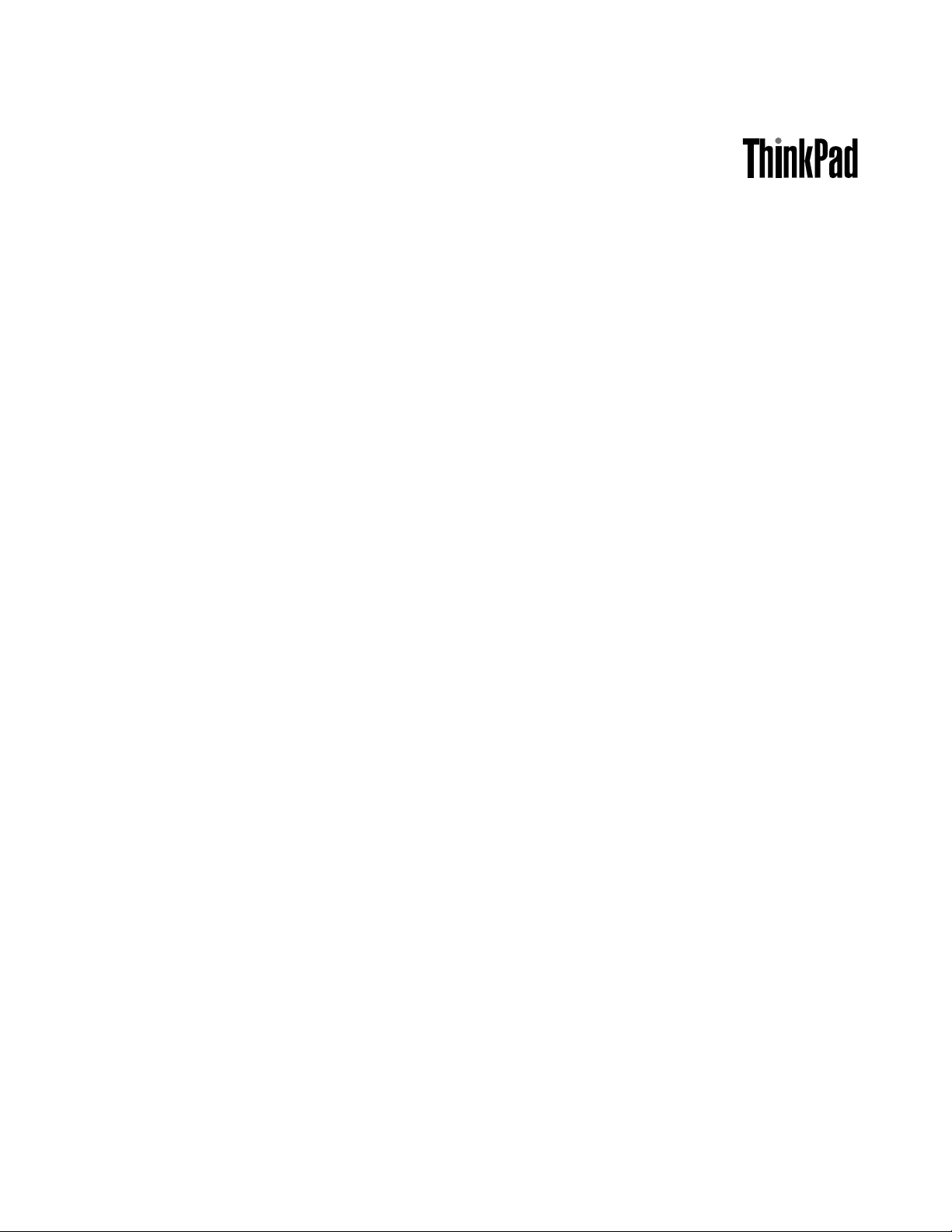
ManualdeUtilizador
ThinkPadEdgeE120eE125
Page 2

Notas:Antesdeutilizarasinformaçõescontidasnestapublicação,bemcomooprodutoaquesereferem,
leiaasseguintesinformações:
•ManualdeSegurançaeGarantia
•RegulatoryNotice
•“Informaçõesimportantessobresegurança”napáginavi
•ApêndiceC“Avisos”napágina167
OSafetyandWarrantyGuide(ManualdeSegurançaeGarantia)eoRegulatoryNoticeforamcarregados
nosítiodaWeb.Paraobtermaisinformações,acedaaoendereçohttp://www.lenovo.com/supporte,em
seguida,façacliquenasecçãoUserGuides&Manuals(ManuaisdoUtilizador).
TerceiraEdição(Outubro2011)
©CopyrightLenovo2011.
AVISODEDIREITOSLIMITADOSERESTRITOS:Casoosdadosousoftwaresejamfornecidosconsoanteumcontrato
“GSA”(GeneralServicesAdministration),autilização,reproduçãooudivulgaçãocarásujeitaàsrestriçõesdenidas
aoabrigodoContratoN.ºGS-35F-05925.
Page 3
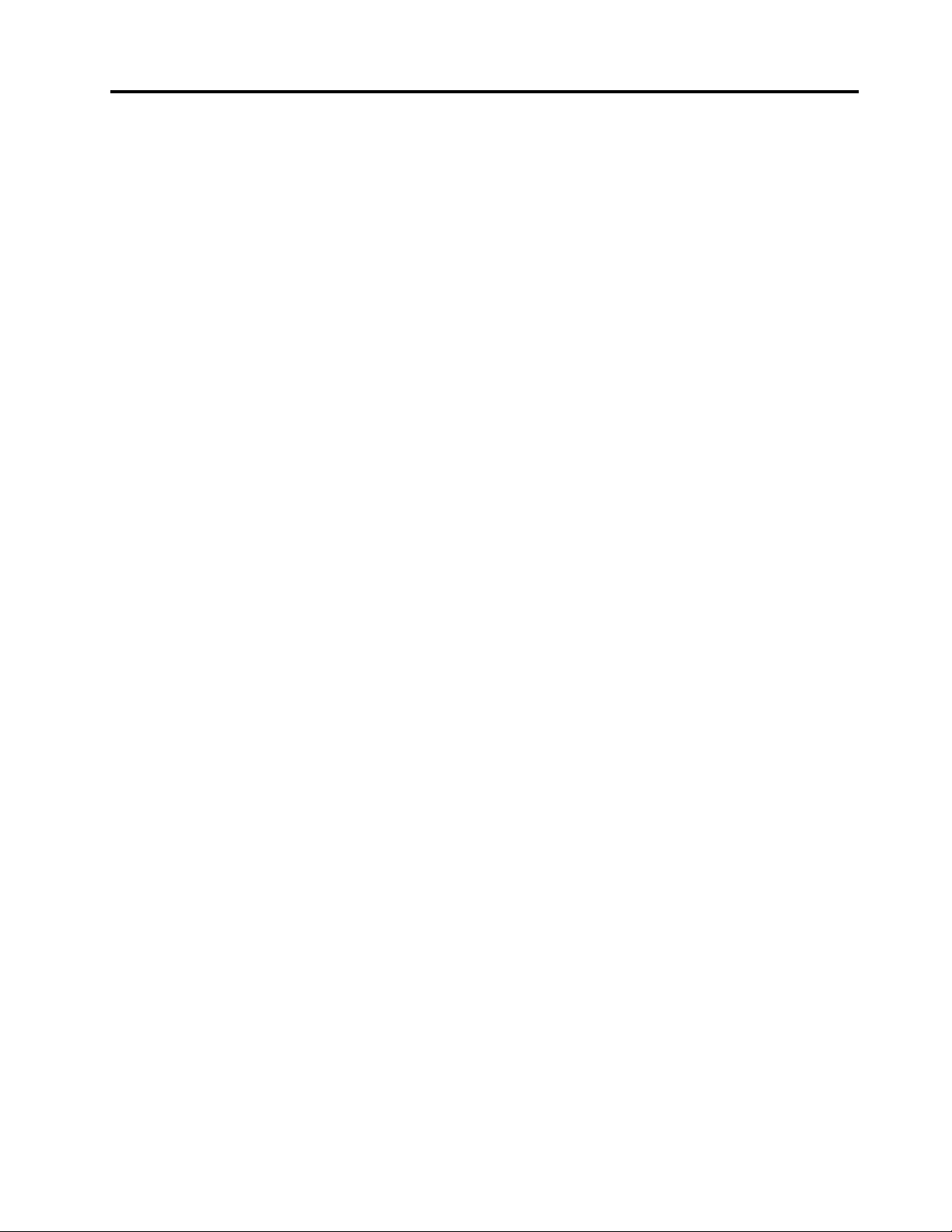
Índice
Lerprimeiro...............v
Informaçõesimportantessobresegurança.....vi
Condiçõesqueexigemacçãoimediata...vii
Directrizesdesegurança.........vii
Capítulo1.Descriçãogeraldo
produto.................1
Localizarcontrolos,conectores,eindicadoresdo
computador.................1
Vistaanterior..............2
Vistalateraldireita............4
Vistalateralesquerda...........6
Vistainferior...............7
Indicadoresdeestado...........8
Localizarinformaçõesimportantessobreo
produto.................10
Etiquetacomotipoemodelodamáquina..11
EtiquetadeIDFCCenúmerodeCerticação
IC..................11
EtiquetadoCerticadodeAutenticidade..12
Funcionalidades..............12
Especicações..............13
Ambienteoperativo.............14
TecnologiasesoftwareThinkVantage......15
AcederaaplicaçõesnoWindows7.....15
AccessConnections..........17
ActiveProtectionSystem.........17
LenovoSolutionCenter.........17
LenovoThinkVantageTools........17
LenovoThinkVantageToolbox.......18
MessageCenterPlus..........18
PasswordManager...........18
PowerManager............18
ProductRecovery...........18
PresentationDirector..........19
RescueandRecovery..........19
SimpleTap..............19
SystemUpdate............19
ThinkVantageGPS...........19
ThinkVantageProductivityCenter.....19
Capítulo2.Utilizarocomputador...21
Registarocomputador...........21
Perguntasmaisfrequentes..........21
Teclasebotõesespeciais..........23
UtilizarodispositivoindicadorUltraNav.....25
UtilizarodispositivoindicadorTrackPoint..26
Utilizaropaineltáctil..........28
ComportamentodoUltraNavedeumrato
externo................28
AdicionaroíconeUltraNavaotabuleirode
sistema................29
Gestãodeenergia.............29
Vericaroestadodabateria.......29
Utilizarumtransformador.........30
Carregarabateria...........30
Maximizaraduraçãodabateria......30
Modosdeeconomiadeenergia......31
Manusearabateria...........33
Ligaraumarede..............34
LigaçõesEthernet...........34
Ligaçõessemos...........34
Utilizarumprojectorouummonitorexterno...42
Alterarasdeniçõesdeecrã.......42
Ligarummonitorexterno.........43
Utilizarfunçõesdeáudio.........45
Utilizarumacâmaraintegrada.......46
Utilizarecrãsduplos...........46
Utilizaroleitordecartõesdesuportes.....48
Capítulo3.Outilizadoreo
computador..............49
Acessibilidadeeconforto..........49
Informaçõessobreergonomia.......49
Ajustarocomputadoraosrequisitosdo
utilizador...............50
Informaçõesdeacessibilidade......51
Viajarcomocomputador..........52
Sugestõesdeviagem..........52
Acessóriosdeviagem..........52
Capítulo4.Segurança.........55
Colocarumbloqueiomecânico........55
Utilizarpalavras-passe...........55
Palavras-passeeomododeespera
(standby)...............56
Palavra-passedeligação.........56
Palavras-passedediscorígido......57
Palavra-passedesupervisor.......59
Segurançadodiscorígido..........61
Avisosobreaeliminaçãodedadosdaunidadede
discorígidooudodiscodememóriasólida...62
Utilizarecompreenderrewalls........63
Protegerdadoscontravírus.........63
©CopyrightLenovo2011
i
Page 4
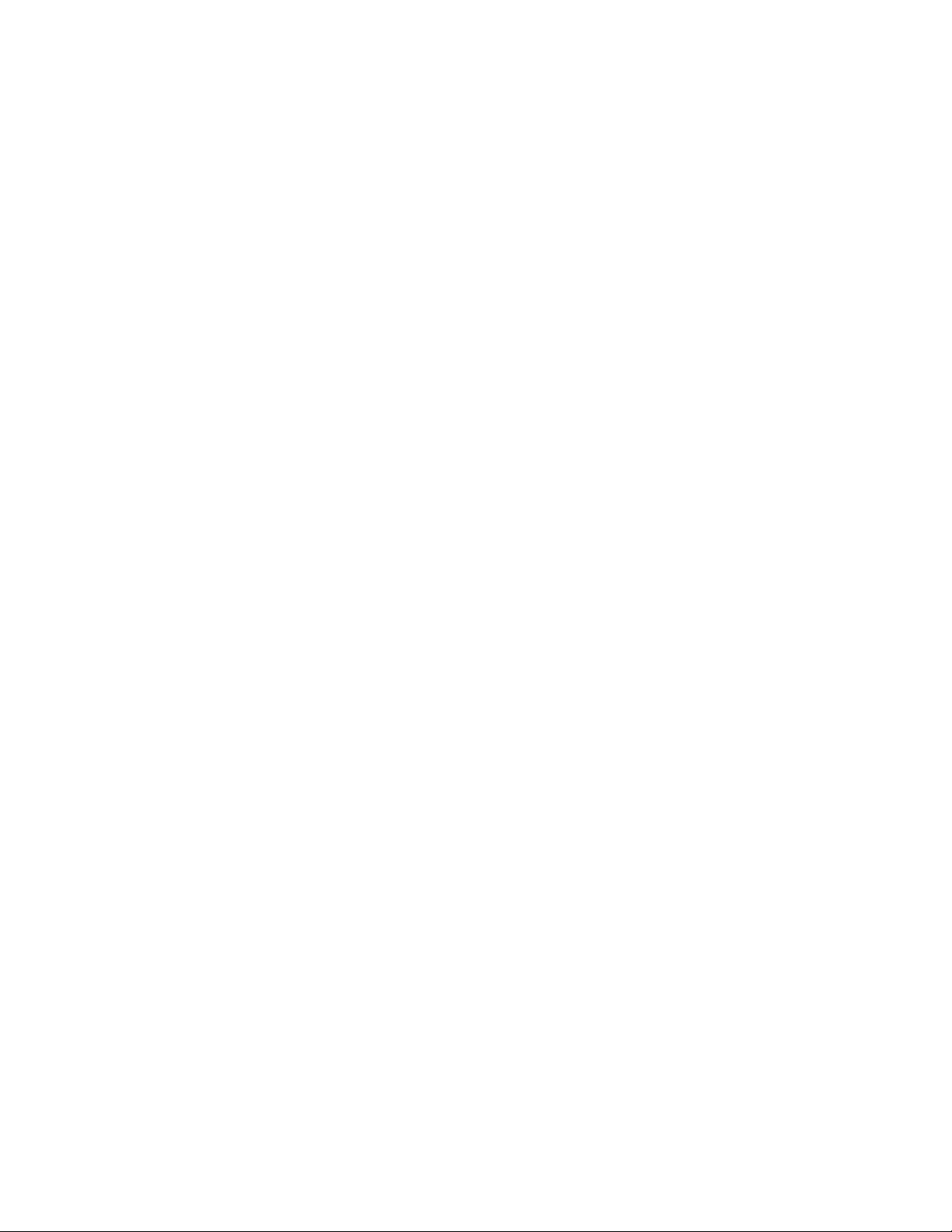
Capítulo5.Descriçãogeraldos
meiosderecuperação........65
Criareutilizarsuportesderecuperação.....65
Criarsuportesderecuperação......66
Utilizarsuportesderecuperação......66
Executaroperaçõesderecuperaçãoecópiade
segurança................67
Executarumaoperaçãodecópiade
segurança...............67
Executarumaoperaçãoderecuperação...68
UtilizaroespaçodetrabalhodoRescueand
Recovery.................68
Criareutilizarumsuportederecuperação....69
Criarumsuportederecuperação.....69
Utilizarumsuportederecuperação.....70
Reinstalarcontroladoresdedispositivoe
aplicaçõespré-instalados..........71
Resolverproblemasderecuperação......72
Capítulo6.Substituirdispositivos..73
Prevençãodeelectricidadeestática......73
Substituirabateria.............73
Substituirodiscodememóriasólidaouunidade
dediscorígido...............75
Substituiramemória............78
Substituiroteclado.............81
InstalaresubstituiraplacaPCIExpressMiniCard
paraligaçãoLAN/WiMAXsemos.......85
InstalaresubstituiraplacaPCIExpressMiniCard
paraligaçãoWANsemos..........89
SubstituirocartãoSIM...........92
Substituirabateriadesegurança.......94
Capítulo7.Melhorarocomputador..99
LocalizaropçõesdoThinkPad........99
Capítulo8.Conguração
avançada..............101
Instalarumnovosistemaoperativo......101
Antesdecomeçar...........101
InstalaroWindows7..........102
InstalaroWindowsXP..........103
Instalarcontroladoresdedispositivo......105
Instalarocontroladorparaoleitordecartões
desuportes4em1...........105
InstalaroThinkPadMonitorFileforWindows
2000/XP/Vista/7............105
InstalaroIntelChipsetSupportforWindows
2000/XP/Vista/7............106
Instalarcontroladoresesoftware......107
ThinkPadSetup..............107
MenuCong..............108
MenuDate/Time............108
MenuSecurity.............108
MenuStartup.............109
MenuRestart.............111
ItensdoThinkPadSetup.........111
ActualizaroUEFIBIOSdosistema.....118
Utilizaragestãodosistema.........118
Gestãodosistema...........118
Denirfunçõesdegestão........119
Capítulo9.Prevenirproblemas...121
Sugestõesgeraisparaprevenirproblemas....121
Certicar-sedequeoscontroladoresde
dispositivoestãoactualizados........122
Obteroscontroladoresmaisrecentesapartir
dosítiodaWeb............122
Obteroscontroladoresmaisrecentes
utilizandooSystemUpdate........122
Cuidadosatercomocomputador.......123
Limparacoberturadocomputador.....124
Capítulo10.Resolverproblemasdo
computador.............127
Diagnosticarproblemas...........127
Resoluçãodeproblemas..........128
Ocomputadornãoresponde.......128
Derramamentodelíquidosnoteclado....129
Mensagensdeerro...........129
Ausênciademensagensdeerro......131
Erroscomavisossonoros........132
Problemasdememória.........132
Rede.................133
Tecladoeoutrosdispositivosindicadores..137
Dispositivosdevisualizaçãoemultimédia..138
Bateriaealimentação..........146
Unidadeseoutrosdispositivosde
armazenamento............150
Problemasdesoftware.........150
Portaseconectores...........151
Capítulo11.Obtersuporte.....153
AntesdecontactaraLenovo.........153
Registarocomputador.........153
Descarregaractualizaçõesdosistema...153
Registarinformações..........153
Obterajudaeassistência..........154
Utilizarprogramasdediagnóstico.....154
SítiodeSuportenaWebdaLenovo....154
ContactaraLenovo...........155
Adquirirserviçosadicionais.........156
ApêndiceA.Informaçõessobre
regulamentação...........157
iiManualdeUtilizador
Page 5
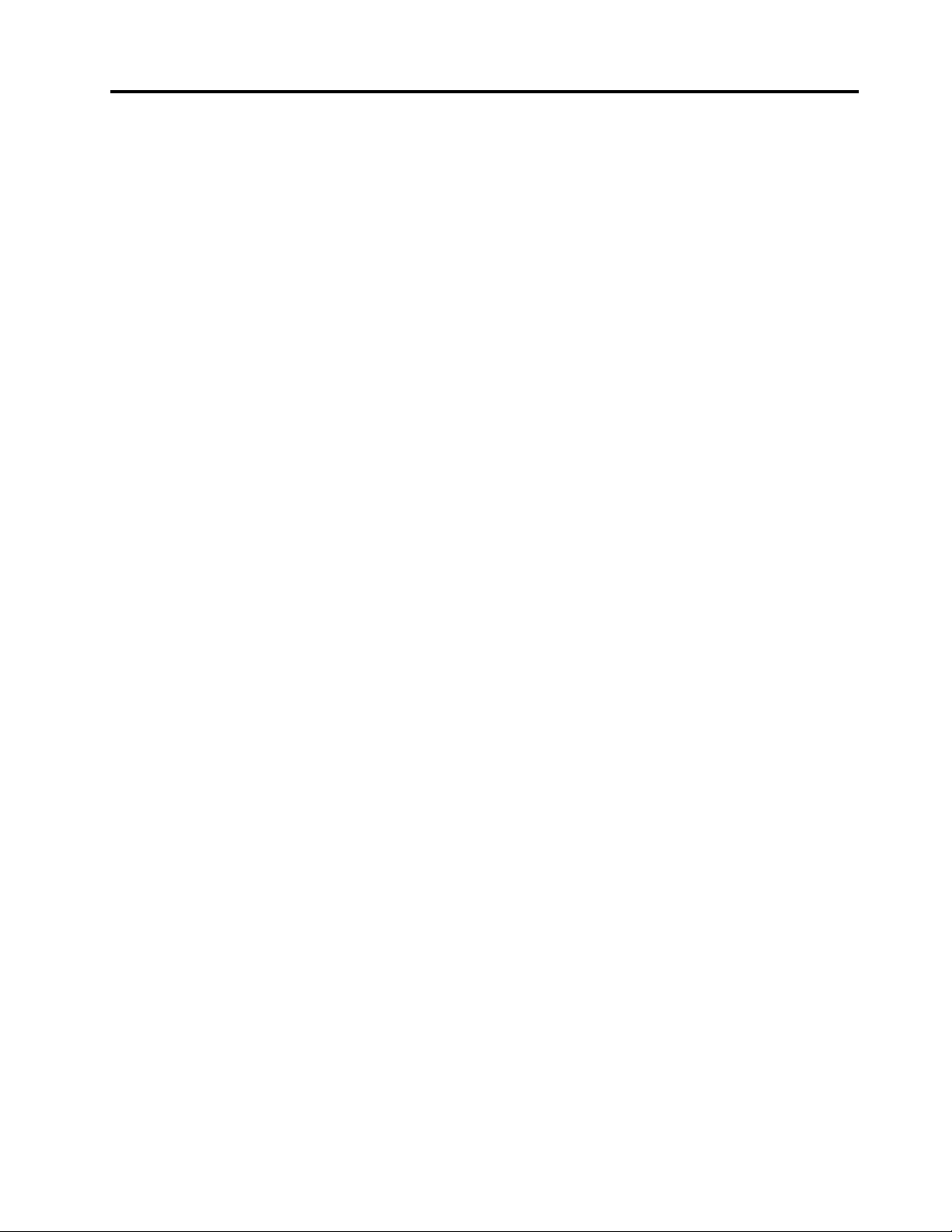
Informaçõesrelacionadascomatecnologiasem
os...................157
LocalizarasantenassemosUltraConnect
...................158
Localizaravisosregulamentaresparafunções
semos...............159
Avisoderestriçãodaexportação.......159
Informaçõessobreemissõeselectrónicas....159
DeclaraçãodeConformidadedaFCC(Federal
CommunicationsCommission)......159
DeclaraçãodeConformidadecomos
NíveisdeEmissãodeClasseBdaIndustry
Canada................160
UniãoEuropeia-Conformidadecom
aDirectivasobreCompatibilidade
Electromagnética............160
Declaraçãodeconformidadecomprodutos
classeBalemães............160
Declaraçãodeconformidadecomprodutos
classeBcoreanos...........161
DeclaraçãojaponesaVCCIdeclasseB...161
Declaraçãodeconformidadejaponesapara
produtosligadosàcorrentecommenosdeou
iguaisa20Aporfase..........161
Informaçõessobreassistênciaaprodutos
LenovoparaTaiwan...........161
Informaçõesadicionaissobreregulamentação..161
ApêndiceB.DeclaraçõesREEEede
reciclagem.............163
DeclaraçõesREEEdaUE..........163
DeclaraçõesdereciclagemparaoJapão....163
InformaçõessobrereciclagemparaoBrasil...164
Informaçõessobrereciclagemdebateriasparaa
UniãoEuropeia..............165
Informaçõessobrereciclagemdebateriaspara
Taiwan..................165
Informaçõessobrereciclagemdebateriasparaos
EstadosUnidoseCanadá..........165
ApêndiceC.Avisos.........167
Marcascomerciais.............168
©CopyrightLenovo2011
iii
Page 6
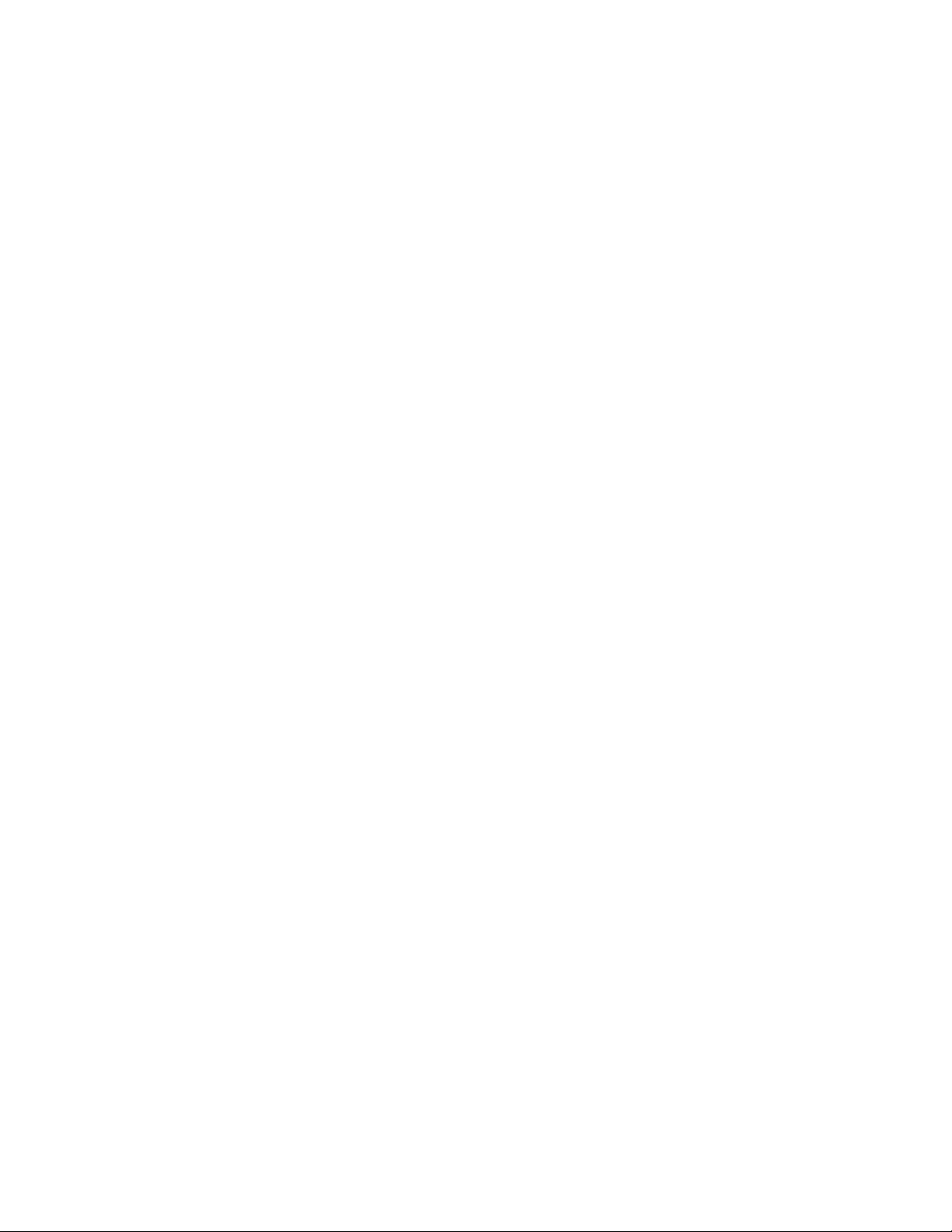
ivManualdeUtilizador
Page 7
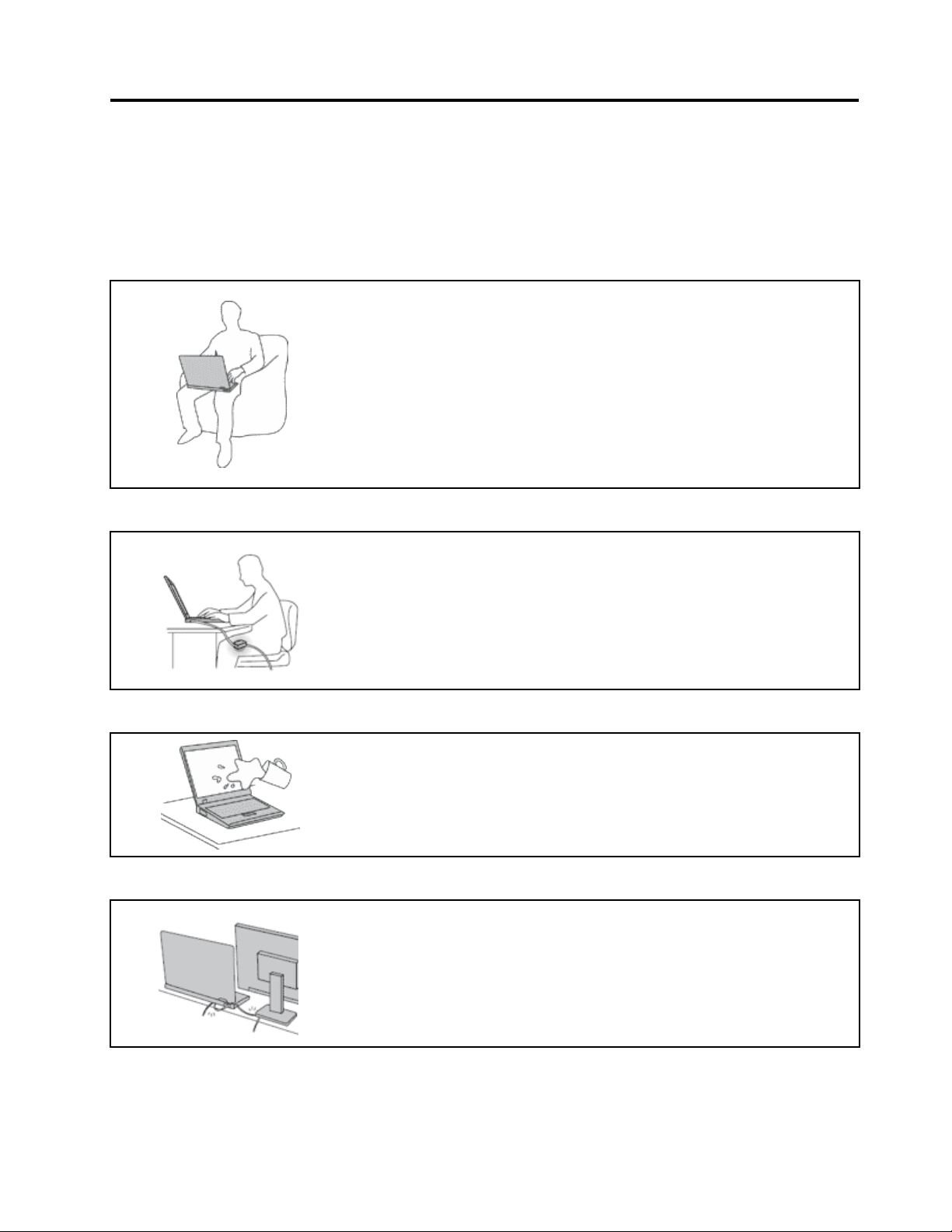
Lerprimeiro
Certique-sedequesegueassugestõesimportantesaquimencionadasparaquepossacontinuarautilizar
ocomputadordeformaconfortáveleprodutiva.Senãoozer,podedarorigemadesconfortooulesõesou
provocarfalhasnocomputador.
Proteja-sedocalorgeradopelocomputador.
Quandoocomputadorestiverligadoouabateriaestiveracarregar,abase,o
apoiodospulsoseoutraspeçaspoderãoaquecer.Ocaloremitidodepende
daactividadedosistemaedoníveldecargadabateria.
Ocontactoprolongadocomocorpo,mesmoatravésdaroupa,podecausar
desconfortooumesmoqueimadurasnapele.
•Evitepermanecercomasmãos,ocoloouqualqueroutrapartedocorpo
emcontactocomasecçãoquentedocomputadorporumperíodode
tempoprolongado.
•Periodicamente,interrompaautilizaçãodotecladocomasmãos,
retirando-asdoapoiodepulsos.
Proteja-sedocalorgeradopelotransformador.
Quandootransformadorestáligadoaumatomadaeaocomputador,égerado
calor.
Ocontactoprolongadocomocorpo,mesmoatravésdaroupa,podecausar
desconfortoouatémesmoqueimadurasnapele.
•Nãocoloqueotransformadoremcontactocomqualquerpartedocorpo
enquantoestiveraserutilizado.
•Nuncautilizeotransformadorparaaquecerocorpo.
Evitequeocomputadorsemolhe.
Protejaoscabosdequaisquerdanos.
©CopyrightLenovo2011
•Paraevitaroderramamentodelíquidoseoperigodechoqueeléctrico,
mantenhaafastadosdocomputadorquaisquerlíquidos.
Aaplicaçãodeforçaexcessivanoscabospodedanicá-losouparti-los.
•Encaminhelinhasdecomunicação,cabosdotransformador,rato,teclado,
impressora,ouqualqueroutrodispositivoelectrónicodemodoaevitarque
sejamdanicadospeloprópriocomputadorououtrosobjectos,oudemodo
aquenãointerramcomofuncionamentodocomputador.
v
Page 8
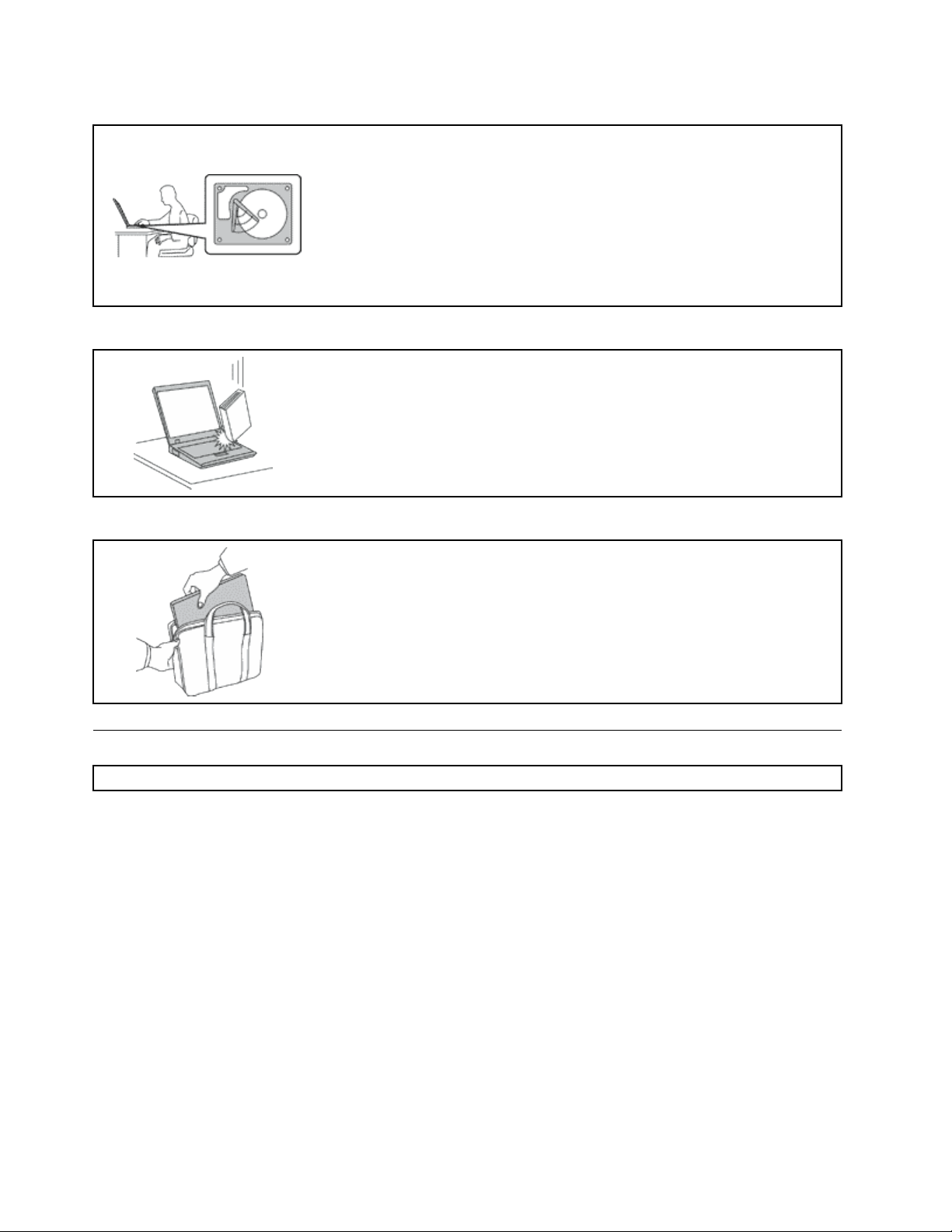
Protejaocomputadoreosdadosnelecontidosquandoomover.
Antesdemoverumcomputadorequipadocomumaunidadedediscorígido,
executeumdosseguintesprocedimentosecertique-sedequeointerruptorde
alimentaçãoestádesligadoouintermitente:
•Desligueocomputador.
•Coloqueocomputadoremmododeespera(standby).
•Coloqueocomputadoremmododehibernação.
Destemodo,evitaaocorrênciadedanosnocomputador,bemcomoaperda
dedados.
Manuseieocomputadorcomcuidado.
•Nãocoloqueobjectospesadossobreocomputador,nemosujeiteaqualquer
tipodeimpactooucause,porqualqueroutromeio,danosnocomputador,
ecrãoudispositivosexternos.
Transporteocomputadorcomcuidado.
•Utilizeumamaladetransportedeboaqualidade,queproporcioneum
acondicionamentoeprotecçãoadequados.
•Nãocoloqueocomputadornumamalaousacodemasiadoapertados.
•Antesdecolocarocomputadornumamaladetransporte,certique-sedeque
esteestádesligado,emmododeespera(standby)ouemmododehibernação.
Nãocoloqueocomputadornumabolsadetransportequandoomesmoestiver
ligado.
Informaçõesimportantessobresegurança
Nota:Leiaatentamenteasinformaçõesimportantessobresegurança.
Estasinformaçõespodemajudá-loautilizaroseucomputadorportátilcomsegurança.Sigaeconserve
todasasinformaçõesfornecidascomocomputador.Asinformaçõesqueconstamnestedocumentonão
alteramostermosdocontratodeaquisiçãooudaGarantiaLimitadaLenovo
consulte“Informaçõessobreagarantia”noManualdeSegurançaeGarantiafornecidocomocomputador.
Asegurançadosclienteséimportante.Osnossosprodutosforamdesenvolvidosparaoferecerem
segurançaeecácia.Noentanto,oscomputadorespessoaissãodispositivoselectrónicos.Oscabosde
alimentação,transformadoreseoutrosdispositivossãosusceptíveisdecriarriscosdesegurançaque
poderãoresultaremlesõesfísicasoudanosmateriais,especialmenteseutilizadosincorrectamente.Amde
reduzirestesriscos,sigaasinstruçõesincluídasnoproduto,respeitetodososavisosincluídosnoprodutoe
nasinstruçõesdefuncionamentoeexamineatentamenteasinformaçõesincluídasnestedocumento.Ao
seguircuidadosamenteasinformaçõescontidasnestedocumentoefornecidascomoproduto,poderá
proteger-semelhordeperigosecriarumambientedetrabalhoinformáticomaisseguro.
®
.Paraobtermaisinformações,
Nota:Estasinformaçõesincluemreferênciasatransformadoresebaterias.Paraalémdecomputadores
portáteis,algunsprodutos(taiscomocolunasoumonitores)sãofornecidoscomtransformadoresexternos.
Setiverumprodutodestetipo,estasinformaçõesaplicam-seaoseuproduto.Paraalémdisso,os
viManualdeUtilizador
Page 9
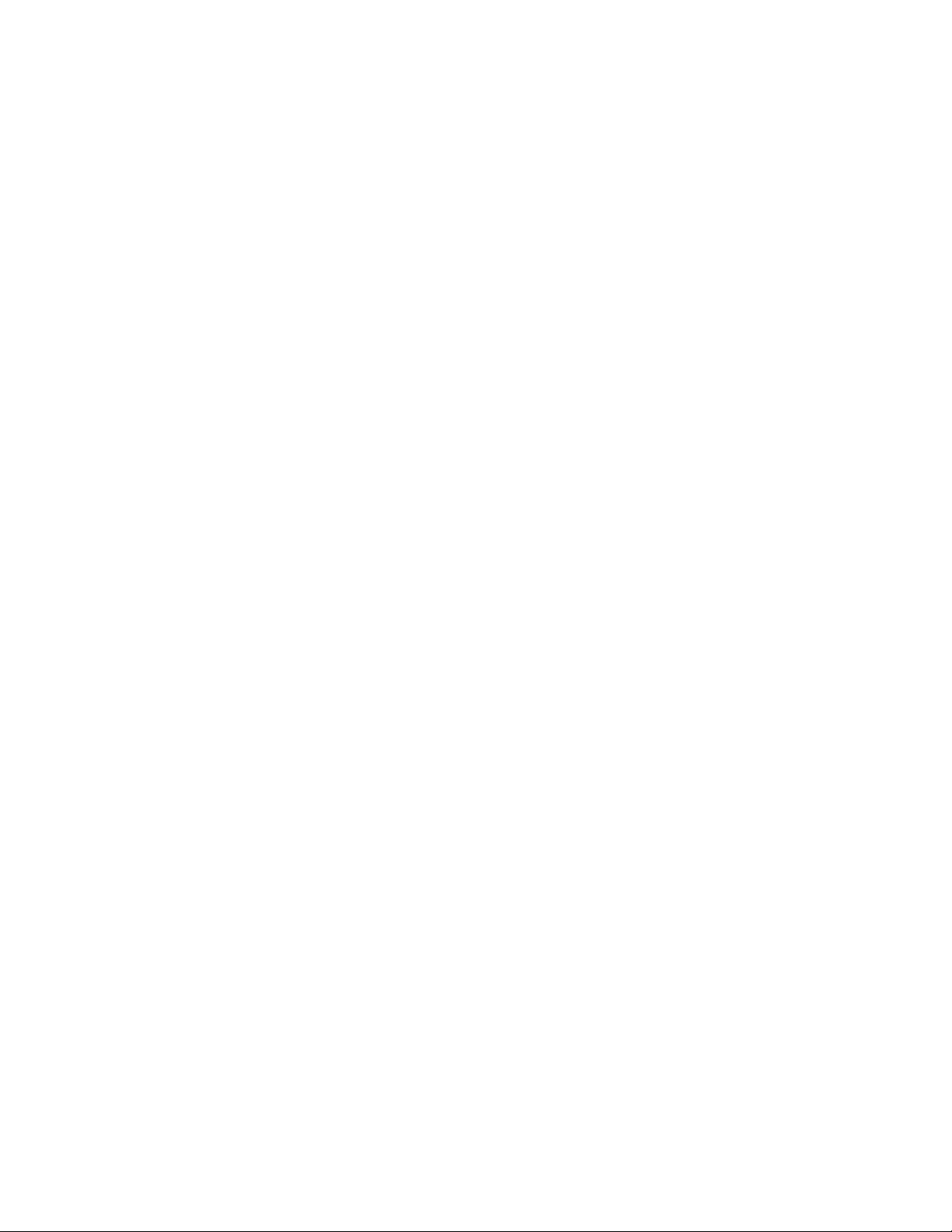
computadorescontêmumapilhainternadotamanhodeumamoedaquefornecealimentaçãoaorelógio
dosistema,mesmoquandoocomputadorestádesligado,demodoqueasinformaçõesdesegurançade
bateriasdeaplicamatodososprodutosinformáticos.
Condiçõesqueexigemacçãoimediata
Osprodutospodemdanicar-sedevidoautilizaçãoincorrectaounegligência.Agravidadedealguns
destesdanosassumetaisproporçõesqueimpedeautilizaçãodoprodutoatéserinspeccionadoe,
senecessário,reparadoporumrepresentanteautorizadodosserviçosdeassistência.
Talcomoacontececomqualqueroutrodispositivoelectrónico,tenhaespecialatençãoaoproduto
quandoforligado.Emocasiõesmuitoraras,podenotarumodorouverumapequenanuvemdefumo
oufaíscasasairdoproduto.Poderá,igualmente,ouvirsonscomoestalidos,estourosouassobios.
Estascondiçõespodemsignicarsimplesmentequeumcomponenteelectrónicointernofalhoude
umaformaseguraecontrolada.Ouentão,podemindicarumpotencialproblemadesegurança.
Noentanto,nãocorrariscos,nemtentediagnosticarasituaçãosozinho.ContacteoCentrode
AssistênciaaClientesparaobtermaisinstruções.Paraobterumalistadenúmerosdetelefonede
SuporteeAssistência,consulteoseguintesítiodaWeb:
http://www.lenovo.com/support/phone
Inspeccionecomfrequênciaocomputadorerespectivoscomponentesparadetectareventuaisdanos
ousinaisdedesgasteouperigo.Setiveralgumaquestãoacercadascondiçõesdeumcomponente,
nãoutilizeoproduto.ContacteoCentrodeAssistênciaaClientesouofabricantedoprodutopara
obterinstruçõessobrecomoinspeccionaroprodutoepedirareparaçãodomesmo,senecessário.
Naeventualidadeimprováveldeobservaralgumadassituaçõeslistadasabaixo,ousetiveralguma
dúvidarelacionadacomasegurançadoproduto,paredeutilizá-loedesligue-odafontede
alimentaçãoedalinhadetelecomunicaçõesatépodercontactaroCentrodeAssistênciaaClientese
pedirnovaorientação.
•Cabosdealimentação,chas,transformadores,cabosdeextensão,protectorescontraoscilaçõesde
tensão,oufontesdealimentaçãoquebrados,rachadosoudanicados.
•Sinaisdesobreaquecimento,fumo,faíscasouincêndio.
•Danosnumabateria(comossuras,amolgadelasouvincos),descargadeumabateriaouacumulação
desubstânciasestranhasnabateria.
•Estouro,assobiosouestalidosouumodorintensoprovenientedointerior.
•Sinaisdelíquidoderramadooudeimpactocausadoporumobjectoquetenhaatingidoocomputador,o
cabodealimentaçãoouotransformador.
•Ocomputador,ocabodealimentaçãoouotransformadorterestadoemcontactocomaágua.
•Oprodutotercaídooutersidodanicadodealgumaforma.
•Oprodutonãofuncionarnormalmentedepoisdeoutilizadorterseguidoasinstruçõesdefuncionamento.
Nota:Seobservarestascondiçõesnumproduto(comoumcabodeextensão)quenãotenhasidofabricado
paraoupelaLenovo,interrompaautilizaçãodoprodutoatécontactarofabricantedoprodutoparaobter
novasinstruçõesouobterumasubstituiçãoadequada.
Directrizesdesegurança
Observesempreasprecauçõesaseguirindicadasparareduziroriscodeocorrênciadelesõesfísicase
danosmateriais.
Paraobtermaisinformações,consulte“Informaçõesimportantessobresegurança”noManualdeSegurança
eGarantiafornecidocomocomputador.
©CopyrightLenovo2011
vii
Page 10
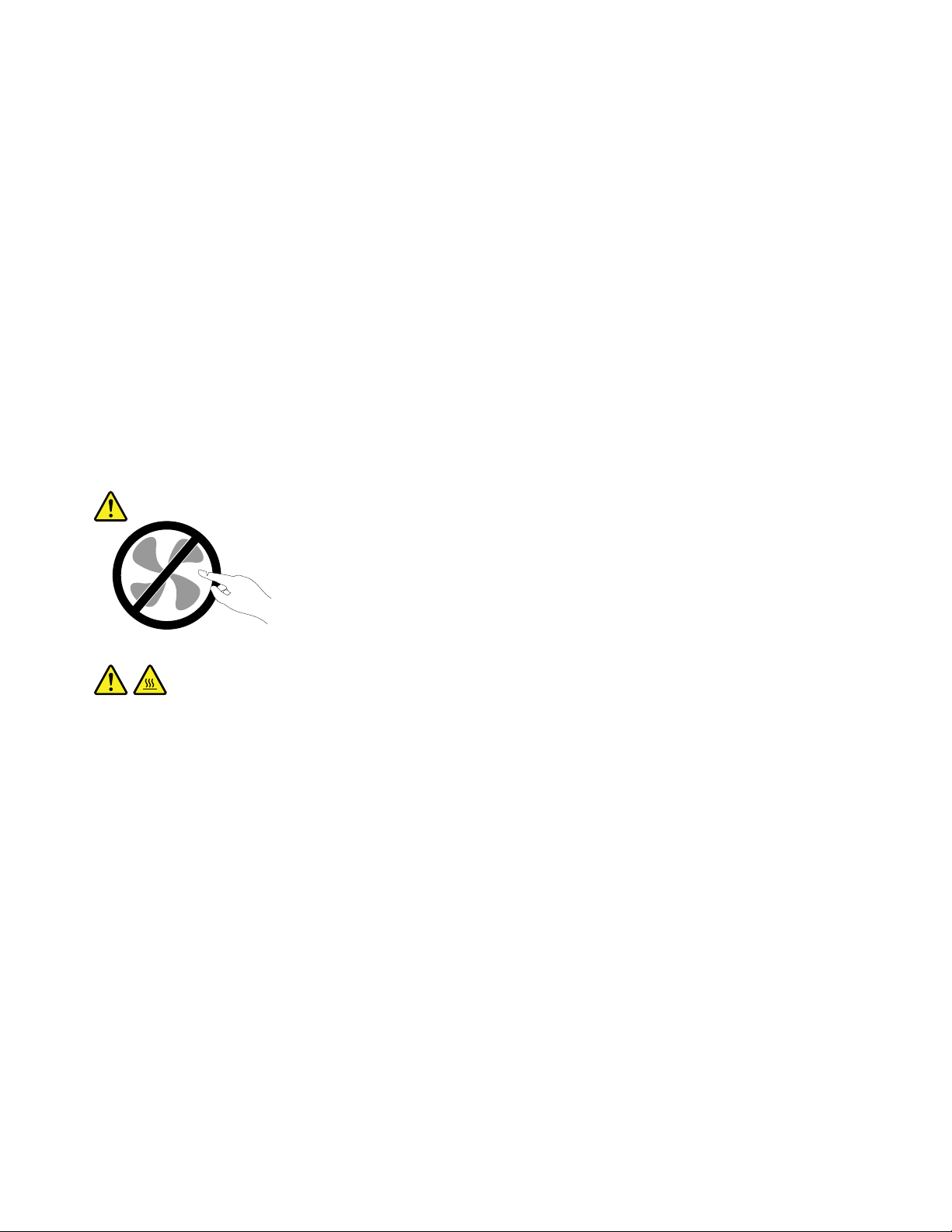
Serviçoeactualizações
Nãotenterepararumprodutosozinho,amenosqueoCentrodeAssistênciaaClientes,ouadocumentação
doproduto,lhetenhafornecidoinstruçõesnessesentido.RecorraapenasaumFornecedordeserviços
credenciadopararepararoseuproduto.
Nota:Certaspeçasdocomputadorpodemseractualizadasousubstituídaspelocliente.Normalmente,as
actualizaçõessãoreferidascomoopções.Oscomponentesdesubstituiçãoaprovadosparaainstalação
porpartedosclientessãoreferidoscomoUnidadesSubstituíveispeloClienteouCRUs.ALenovofornece
documentaçãocominstruções,quandoapropriado,paraosclientesinstalaremdispositivosousubstituírem
CRUs.Outilizadordeverácumpriratentamentetodasasinstruçõesquandoexecutarainstalaçãoe
substituiçãodecomponentes.OestadoDesligado(Off)deumindicadordealimentaçãonãosignica
necessariamentequeosníveisdetensãodentrodeumprodutosejamzero.Antesderemoverastampas
deumprodutoequipadocomumcabodealimentação,certique-sesempredequeaalimentaçãoestá
desligadaequeoprodutoestádesligadodequalquerfontedealimentação.Setiverquaisquerquestõesou
dúvidas,contacteoCentrodeAssistênciaaClientes.
Emboranãoexistampeçasmóveisnocomputador,depoisdeocabodealimentaçãotersidodesligado,
sãonecessáriososseguintesavisosparasuasegurança.
CUIDADO:
Peçasmóveisperigosas.Mantenhaosdedoseoutraspartesdocorpoafastados.
CUIDADO:
AntesdesubstituirqualquerCRU,desligueocomputadoreaguardetrêsacincominutospara
permitirqueocomputadorarrefeçaantesdeabriratampa.
viiiManualdeUtilizador
Page 11
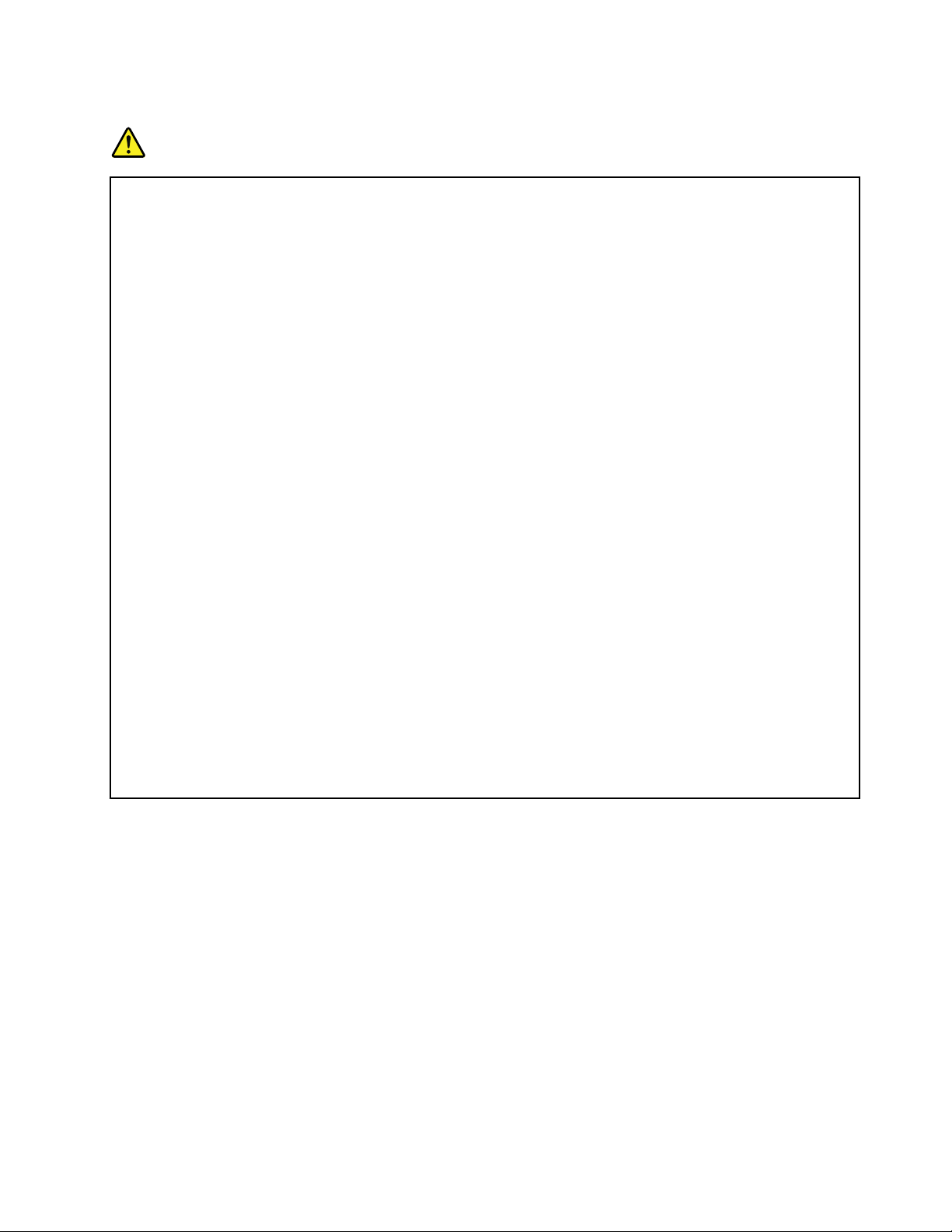
Cabosdealimentaçãoetransformadores
PERIGO
Utilizeapenasoscabosdealimentaçãoeostransformadoresfornecidospelofabricantedo
produto.
Oscabosdealimentaçãoestãoaprovadosemtermosdesegurança.NaAlemanha,deveráutilizar
omodeloH05VV-F ,3G,0,75mm
2
ousuperior.Noutrospaíses,deverãoserutilizadosostipos
adequados.
Nuncaenroleumcabodealimentaçãoàvoltadeumtransformadoroudeoutroobjecto.Aofazê-lo,
éexercidapressãonocabooquepoderálevaraumdesgastedomesmo,aquequebreoudobre.
Estasituaçãopoderepresentarumriscodesegurança.
Mantenhaoscabosdealimentaçãoafastadosdaszonasdepassagemedeoutroslocaisonde
possamseracidentalmentedanicados.
Protejaocabodealimentaçãoeostransformadorescontraoderramedelíquidos.Por
exemplo,nãodeixeocabodealimentaçãooutransformadorpróximodelava-louças,banheiras,
instalaçõessanitáriasouempavimentoslimposcomdetergenteslíquidos.Oslíquidospodem
causarumcurto-circuito,especialmente,seocabodealimentaçãooutransformadortiversido
incorrectamenteesforçado.Oslíquidospodemigualmentecausaracorrosãogradualdos
terminaisdocabodealimentaçãoe/oudosconectoresdoadaptadornumtransformador,oque
poderesultareventualmentenumsobreaquecimento.
Liguesempreoscabosdealimentaçãoeoscabosdesinalpelaordemcorrectaecertique-sede
quetodososconectoresdoscabosdealimentaçãoestãocorrectamenteligadoseencaixadosnas
tomadas.
NãoutilizequalquertransformadorquemostresinaisdecorrosãonospinosdeentradadeCAou
sinaisdesobreaquecimento(como,porexemplo,plásticodeformado)naentradadeCAouem
qualquerpontodotransformador.
Nãoutilizecabosdealimentaçãocujoscontactoseléctricosemqualquerumadasextremidades
apresentemsinaisdecorrosãoousobreaquecimentoouquandoocabodealimentaçãoapresente
qualquertipodedano.
Cabosdeextensãoedispositivosrelacionados
Certique-sedequeapotêncianominaldoscabosdeextensão,protectorescontraoscilaçõesdetensão,
fontesdealimentaçãoininterruptíveiseextensõesutilizadoséaadequadaparatratarosrequisitosde
correntedoproduto.Nuncasobrecarregueestesdispositivos.Seforemutilizadasextensões,acarganão
deveráexcederapotêncianominaldeentradadaextensão.Consulteumelectricistaparaobtermais
informações,casotenhadúvidasacercadecargaseléctricas,requisitosdecorrenteevaloresdeentrada.
©CopyrightLenovo2011
ix
Page 12
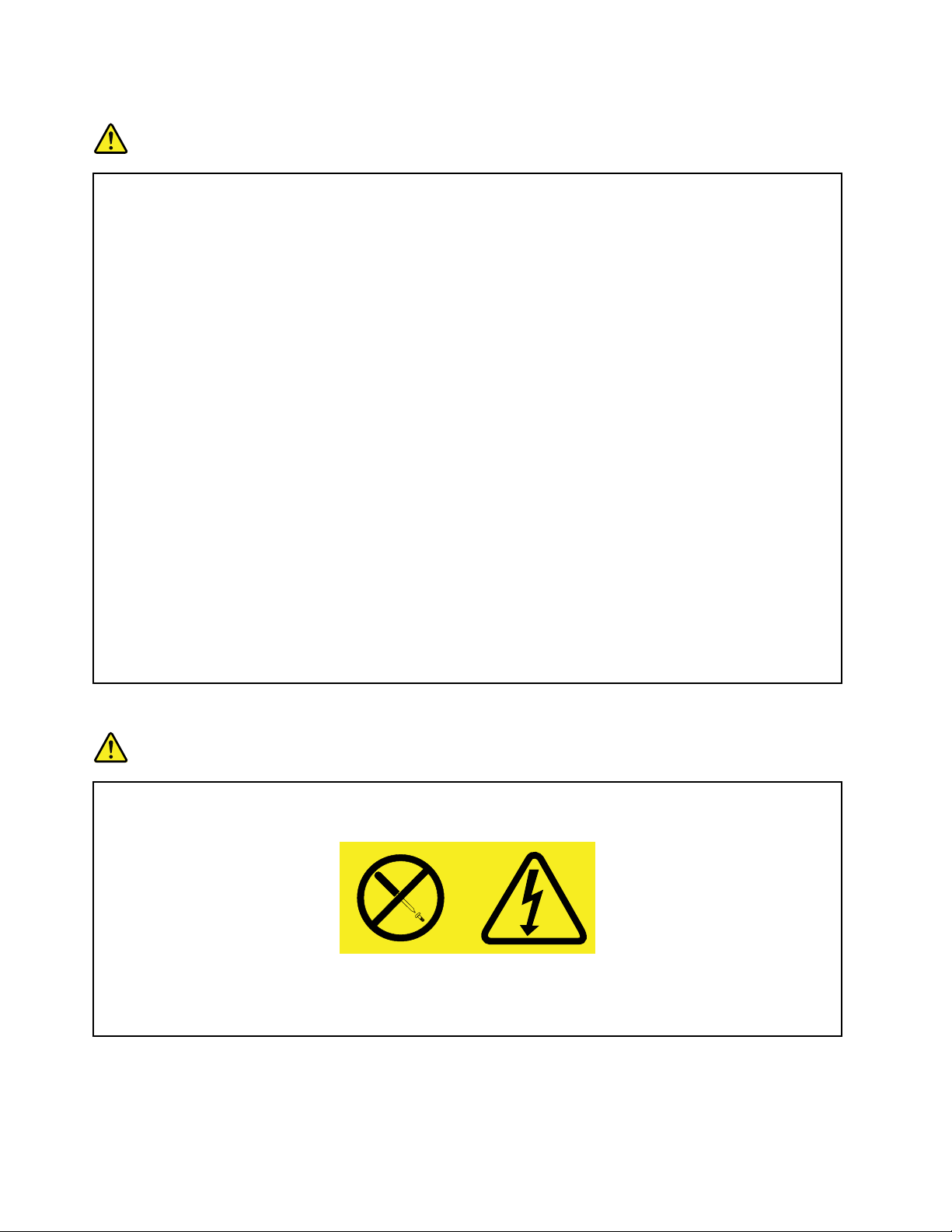
Fichasetomadas
PERIGO
Seumatomadaquepretendautilizarcomoequipamentodocomputadorparecerdanicadaou
corroída,nãoautilizeenquantonãoforsubstituídaporumelectricistaqualicado.
Nãodobrenemmodiqueacha.Seachaestiverdanicada,contacteofabricanteparaobter
umasubstituição.
Nãopartilheumatomadacomoutrosaparelhoseléctricosdomésticosoucomerciaisque
exijamgrandesquantidadesdeelectricidade;casocontrário,atensãoinstávelpodedanicaro
computador,dadosoudispositivosligados.
Certosprodutosestãoequipadoscomumachacomtrêspinos.Estachasópermiteligaçãoa
tomadaseléctricascomligaçãoàterra.Esteéumdispositivodesegurança.Nãoadultereeste
dispositivodesegurançatentandoligá-loaumatomadasemligaçãoàterra.Senãoconseguir
introduzirachanatomada,contacteumelectricistaparaobterumadaptadordetomada
aprovadoouparasubstituiratomadaporumacompatívelcomestedispositivodesegurança.
Nuncasobrecarregueumatomadaeléctrica.Acargacompletadosistemanãodeveráexceder
80porcentodapotênciadocircuitodederivação.Consulteumelectricistaparaobtermais
informações,casotenhadúvidasacercadecargaseléctricasevaloresdoscircuitosdederivação.
Certique-sedequeatomadaeléctricaqueestáautilizartemososcorrectos,estáfacilmente
acessívelelocalizadapróximodoequipamento.Nãoestiquetotalmenteoscabosdealimentação
deformaaesforçá-los.
Certique-sedequeatomadadealimentaçãoforneceatensãoeotipodecorrentecorrecta
paraoprodutoqueestáainstalar.
Ligueedesliguecuidadosamenteoequipamentodatomadaeléctrica.
Instruçõessobreafontedealimentação
PERIGO
Nuncaretireatampadeumafontedealimentaçãooudenenhumapeçaquetenhaaetiqueta
seguinteaxada.
Estãopresentestensão,correnteeníveiseléctricosperigososdentrodequalquerpeçaquetenha
estaetiquetaaxada.Nãoexistempeçaspassíveisdeassistênciadentrodestaspeças.Se
suspeitardealgumproblemanumadestaspeças,contacteumtécnicodeassistência.
Dispositivosexternos
CUIDADO:
NãoliguenemdesliguequaisquercabosdedispositivosexternosquenãosejamoscabosUniversal
xManualdeUtilizador
Page 13
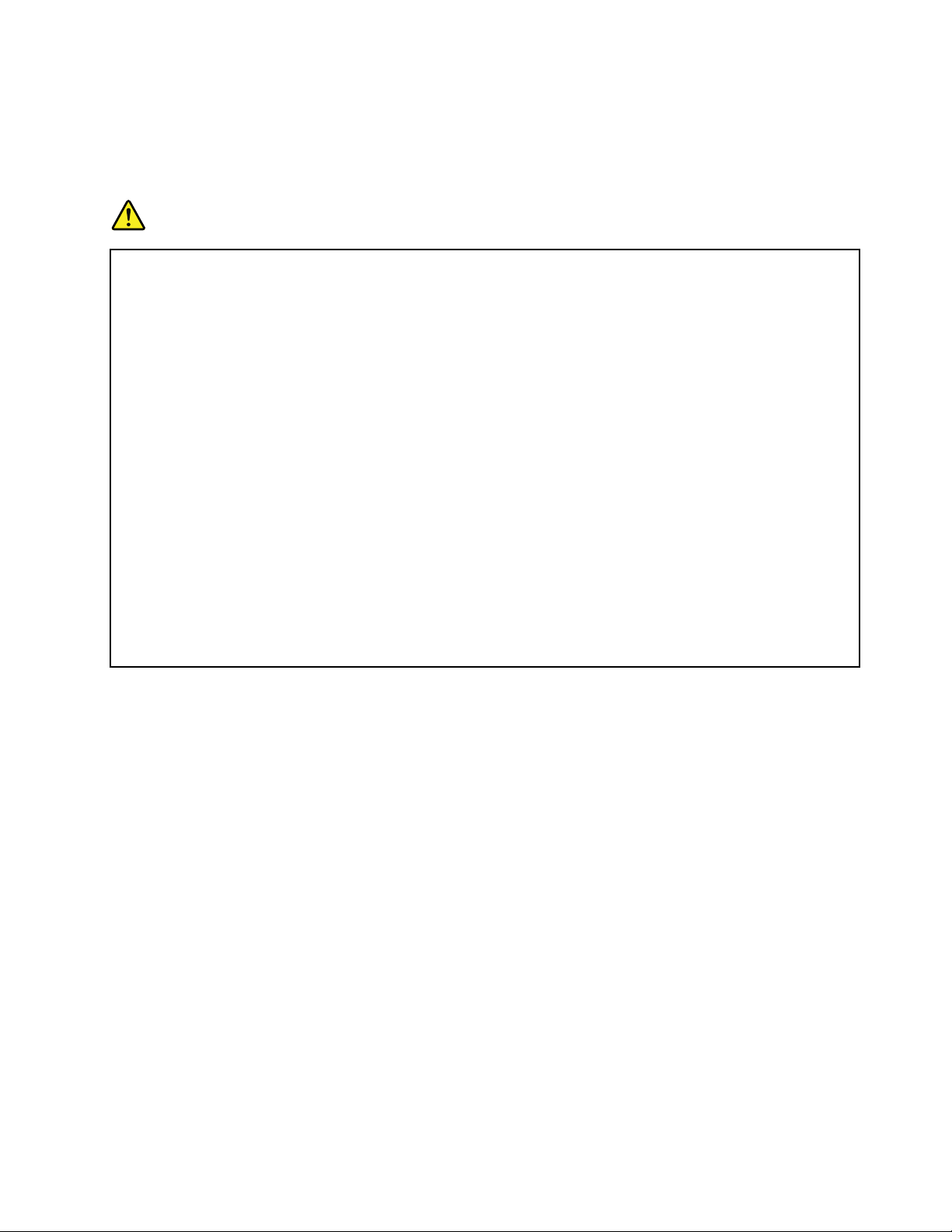
SerialBus(USB)enquantoaalimentaçãodocomputadorestiverligada;casocontrário,podedanicar
ocomputador.Paraevitarpossíveisdanosnosdispositivosligados,aguardepelomenoscinco
segundosapósocomputadorserencerradoparadesligarosdispositivosexternos.
Avisogeralsobreabateria
PERIGO
OscomputadorespessoaisfabricadospelaLenovocontêmumapilhaderelógioparamantero
relógiodosistemaafuncionar.Paraalémdisso,muitosprodutosmóveis,comocomputadores
portáteis,utilizamumabateriarecarregávelparaforneceralimentaçãoaosistemaquandoestáa
serdeslocado.AsbateriasfornecidaspelaLenovoparautilizaçãocomoprodutoforamtestadas
quantoàcompatibilidadeesódeverãosersubstituídasporpeçasaprovadas.
Nuncatenteabrirourepararumabateria.Nãoesmague,perfureouincinerebaterias,nem
provoqueumcurto-circuitonoscontactosmetálicos.Nãomergulheabateriaemáguaou
noutroslíquidos.Recarregueabateriaexclusivamentedeacordocomasinstruçõesincluídasna
documentaçãodoproduto.
Autilizaçãoabusivaouomanuseamentoincorrectodabateriapodecausarosobreaquecimentoda
mesma,quepoderáprovocara“exalação”degasesouchamasdabateriaoupilhaderelógio.Se
abateriaestiverdanicada,ousenotarqualquerdescarregamentodabateriaouaacumulação
demateriaisestranhosnosrespectivosos,interrompaautilizaçãodamesmaeobtenhauma
substituiçãojuntodofabricante.
Asbateriaspodemdegradar-sequandonãosãoutilizadasduranteperíodosdetempoprolongados.
Secertasbateriasrecarregáveis(particularmente,asbateriasdeiõesdelítio)nãoforemutilizadas
epermaneceremdescarregadas,podeaumentaroriscodecurto-circuitonabateria,oquereduzirá
aduraçãodamesmaetambémpoderáconstituirumriscodesegurança.Nãodeixeasbateriasde
iõesdelítiocompletamentedescarregadas,nemasguardeseestiveremdescarregadas.
©CopyrightLenovo2011
xi
Page 14
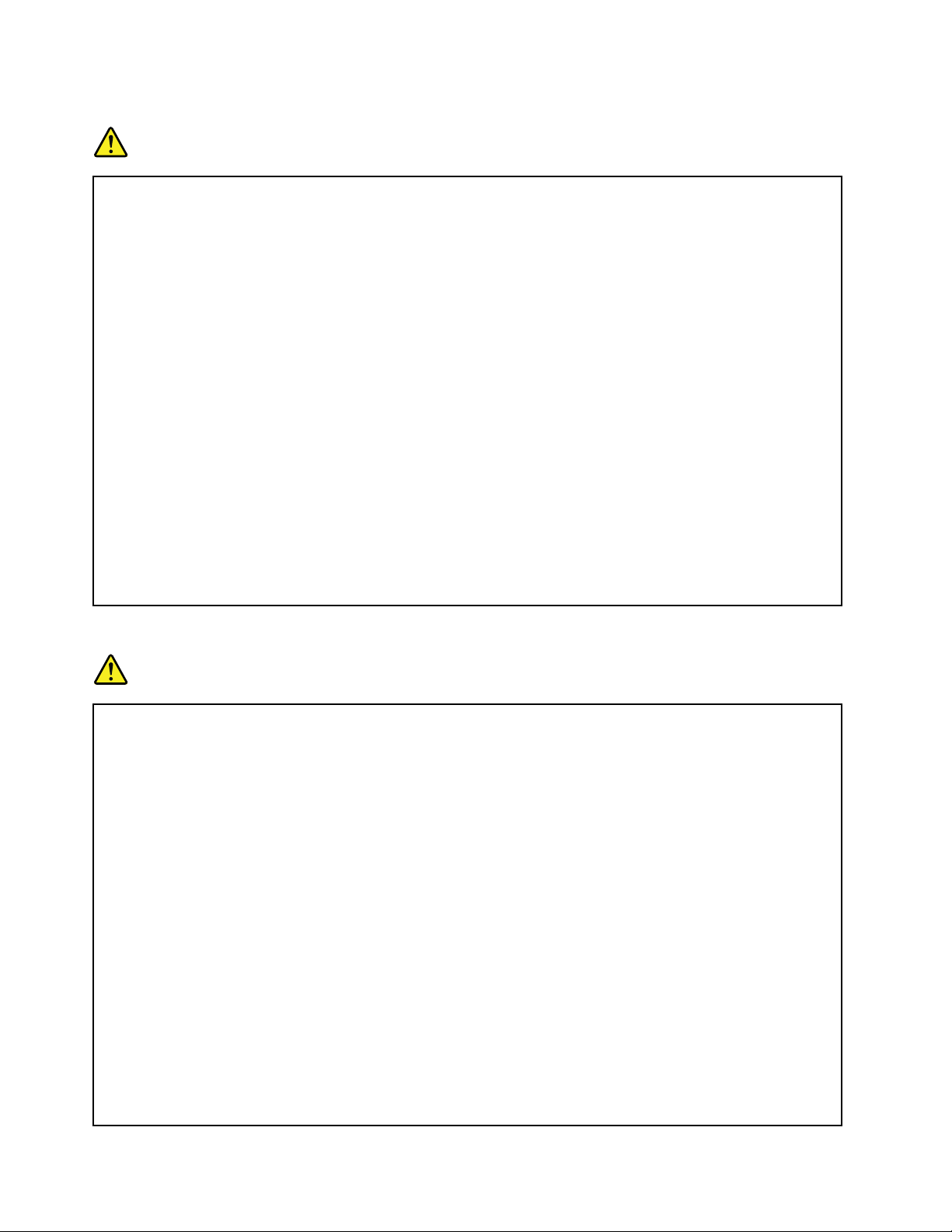
Avisodebateriarecarregável
PERIGO
Nãotentedesmontaroumodicarabateria.Seozer,poderáprovocaraexplosãoouo
derramamentodelíquidodabateria.Agarantianãocobrebateriasdiferentesdaespecicadapela
Lenovooubateriasdesmontadasoumodicadas.
Existeoperigodeexplosãoseabateriarecarregávelforincorrectamentesubstituída.Abateria
contémumapequenaquantidadedesubstânciasnocivas.Paraevitareventuaislesões:
•SubstituaabateriaapenasporumadotiporecomendadopelaLenovo.
•Mantenhaabateriaafastadadefontesdecalor.
•Nãoexponhaabateriaaocontactocomáguaououtroslíquidos.
•Nãotentedesmontarabateria.
•Nãosubmetaabateriaacurto-circuitos.
•Mantenhaabateriaforadoalcancedascrianças.
•Nãodeixecairabateria.
Nãocoloqueabateriaemcontentoresdelixoquesedestinemaaterrossanitários.Deiteforaa
bateriadeacordocomasregrasouregulamentaçõeslocais.
Abateriadeveserarmazenadaàtemperaturaambiente,carregadaaproximadamenteaté30a50%
dasuacapacidade.Érecomendadoocarregamentodabateriaumavezporanoparaevitaro
sobredescarregamentodamesma.
Avisodepilhaderelógiodelítio
PERIGO
Perigodeexplosãoseabateriaforsubstituídaincorrectamente.
Quandosubstituirapilhaderelógiodelítio,utilizeapenasomesmotipo,ouumtipoequivalente
aodabateriarecomendadapelofabricante.Abateriacontémlítioepodeexplodirsenãofor
correctamenteutilizada,manuseadaoudestruída.
Não:
•Amergulheemágua
•Asubmetaatemperaturassuperioresa100°C(212°F).
•Arepareoudesmonte
Destruaabateriadeacordocomasregrasouregulamentoslocais.
Aseguintedeclaraçãoaplica-seautilizadoresdoestadodaCalifórnia,E.U.A.
InformaçõessobreopercloratonaCalifórnia:
OsprodutosquecontêmbateriasdelítioeCr(dióxidodemanganésio)podemconterperclorato.
Materiaiscontendoperclorato-poderásernecessárioummanuseamentoespecial.Consulte
http://www.dtsc.ca.gov/hazardouswaste/perchlorate
xiiManualdeUtilizador
Page 15
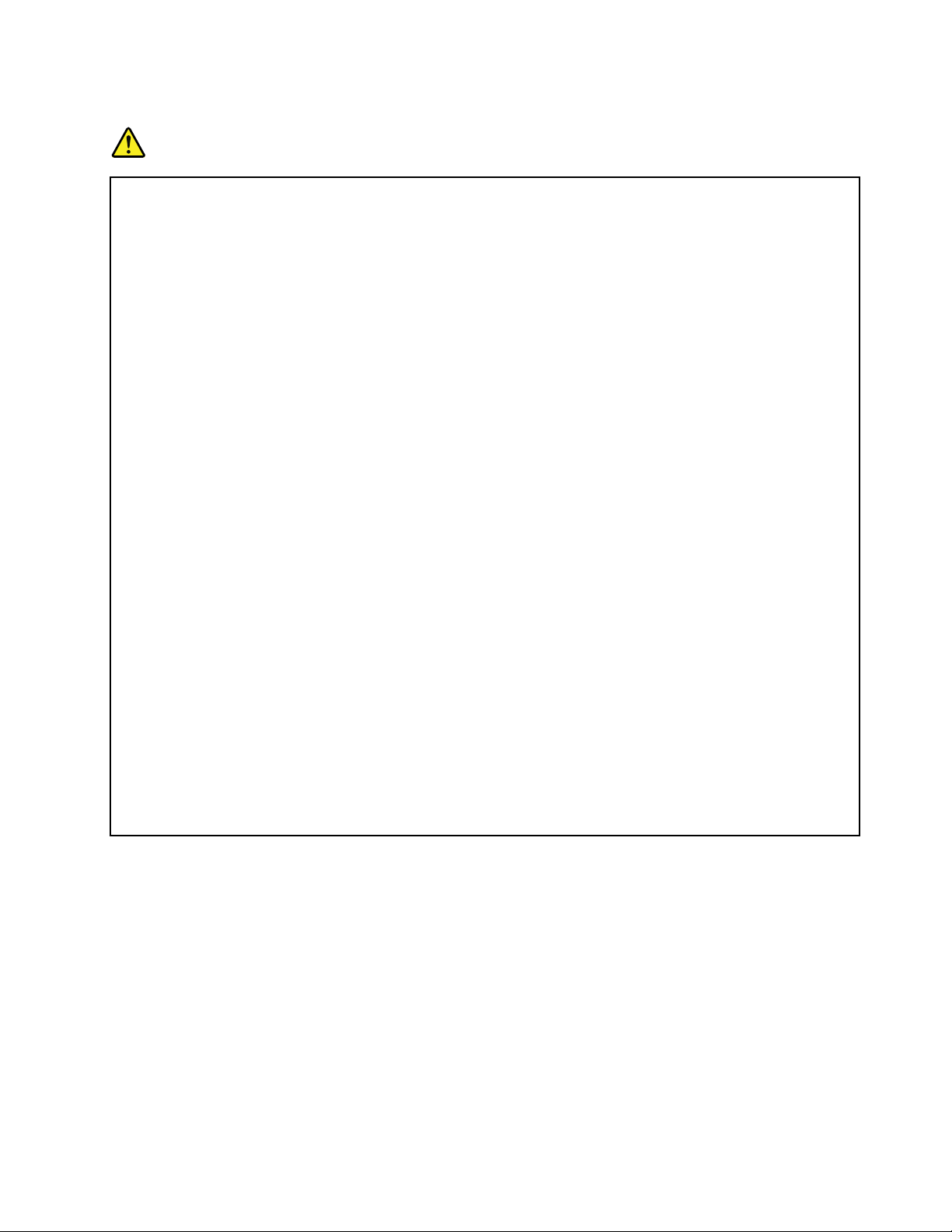
Caloreventilaçãodoproduto
PERIGO
Oscomputadores,ostransformadoresemuitosacessóriospodemgerarcalorquandoestão
ligadoseduranteocarregamentodasbaterias.Oscomputadoresportáteispodemgerar
umaquantidadesignicativadecalordevidoàssuasdimensõescompactas.Sigasempreas
precauçõesbásicasabaixoindicadas:
•Quandoocomputadorestiverligadoouabateriaestiveracarregar,abase,oapoiodospulsos
eoutraspeçaspoderãoaquecer.Evitepermanecercomasmãos,ocoloouqualqueroutra
partedocorpoemcontactocomasecçãoquentedocomputadorporumperíododetempo
prolongado.Quandoestiverautilizaroteclado,evitepermanecercomaspalmasdasmãosno
apoiodospulsosduranteumperíododetempoprolongado.Duranteofuncionamentonormal,o
computadoraquece.Aquantidadedecalordependedaquantidadedeactividadedosistemae
doníveldecargadabateria.Ocontactoprolongadocomocorpo,mesmoatravésdaroupa,
podecausardesconfortooumesmoqueimadurasnapele.Façaperiodicamenteintervalosde
utilizaçãodoteclado,retirandoasmãosdoapoiodepulsos,etenhaocuidadodenãoutilizaro
tecladoporumperíododetempoprolongado.
•Nãoutilizeocomputadornemcarregueabateriapertodemateriaisinamáveisouem
ambientesexplosivos.
•Sãofornecidasranhurasdeventilação,ventoinhase/oudissipadoresdecalorcomoproduto
porquestõesdesegurança,confortoeoperaçãoável.Estesdispositivospodemcar
inadvertidamentebloqueadosseforemcolocadosnumacama,sofá,tapeteououtrassuperfícies
exíveis.Nuncabloqueie,tapenemdesactiveestesdispositivos.
•Quandootransformadorestáligadoaumatomadaeaocomputador,égeradocalor.Não
coloqueotransformadoremcontactocomqualquerpartedocorpoenquantoestiveraser
utilizado.Nuncautilizeotransformadorparaaquecerocorpo.Ocontactoprolongadocomo
corpo,mesmoatravésdaroupa,podecausardesconfortoouatémesmoqueimadurasnapele.
Parasuasegurança,sigasempreestasprecauçõesbásicas:
•Mantenhaatampafechadasemprequeocomputadorestiverligadoàtomada.
•Inspeccioneregularmenteaparteexteriordocomputadorquantoàacumulaçãodepó.
•Retireopódosorifíciosdeventilaçãoedasperfuraçõesdacoberturabiselada.Podemser
necessáriaslimpezasmaisfrequentesnoscomputadoresemáreaspoeirentasoumuito
movimentadas.
•Nãotapenembloqueieasaberturasdeventilação.
•Nãoutilizeocomputadordentrodeumapeçademobiliário,dadoquepodeaumentaroriscode
sobreaquecimento.
•Astemperaturasdacirculaçãodearnocomputadornãodevemexcederos35°C(95°F).
©CopyrightLenovo2011
xiii
Page 16
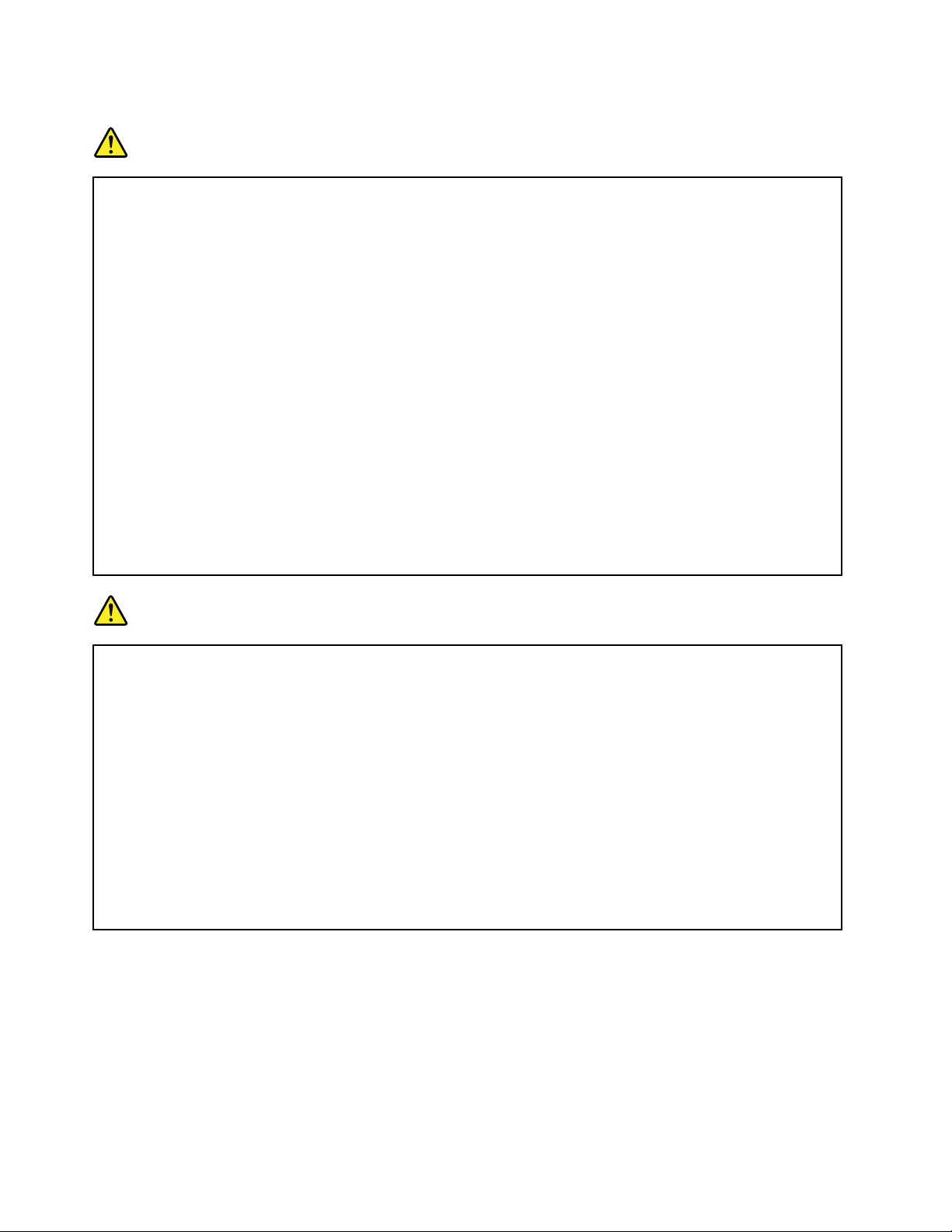
Informaçõessobreasegurançadacorrenteeléctrica
PERIGO
Acorrenteeléctricaexistenteemcabosdealimentação,telefoneecomunicaçõeséperigosa.
Paraevitaroriscodechoqueeléctrico:
•Nãoutilizeocomputadorduranteumatrovoada.
•Nãoliguenemdesliguecabosnemprocedaàinstalação,manutençãooureconguraçãodeste
produtoduranteumatrovoada.
•Liguetodososcabosdealimentaçãoatomadascorrectamentemontadasecomadevida
ligaçãoàterra.
•Utilizetomadascorrectamentemontadasparaligarqualquerequipamentoligadoaesteproduto.
•Semprequepossível,utilizeapenasumadasmãosparaligaroudesligarcabosdesinal.
•Nuncaliguequalquerequipamentoseexistiremindíciosdeincêndio,inundaçãoouocorrência
dedanosestruturais.
•Desligueoscabosdealimentação,bateriasetodososcabosligadosaocomputador,antesde
abrirastampasdosdispositivos,salvoindicaçãoemcontrárioincluídanosprocedimentosde
instalaçãoeconguração.
•Utilizeocomputadorapenasquandotodososcompartimentosdepeçasinternasestiverem
bloqueados.Nuncautilizeocomputadorquandoaspeçaseoscircuitosinternosestiverem
expostos.
PERIGO
Ligueedesligueoscabos,conformeindicadonosseguintesprocedimentos,aoinstalar,moverou
abrirastampasdesteprodutooudosdispositivosligadosaomesmo.
Paraligar:
1.DESLIGUEtodososdispositivos.
2.Primeiro,liguetodososcabosaosdispositivos.
3.Ligueoscabosdesinalaosconectores.
4.Ligueoscabosdealimentaçãoàstomadas.
5.Ligueosdispositivos.
Paradesligar:
1.DESLIGUEtodososdispositivos.
2.Primeiro,desligueoscabosdealimentaçãodas
tomadas.
3.Retireoscabosdesinaldosconectores.
4.Retiretodososcabosdosdispositivos.
Ocabodealimentaçãotemqueserdesligadodatomadadeparedeantesdeinstalarquaisquer
outroscaboseléctricosligadosaocomputador.
Ocabodealimentaçãosópoderávoltaraserligadoaumatomadadeparedeapósainstalaçãode
quaisqueroutroscaboseléctricosquetenhamsidoligadosaocomputador.
Avisosobreoecrãdecristaislíquidos(LCD)
CUIDADO:
OLCDéfabricadoemvidroepodepartir-seseocomputadorformanuseadosemcuidadoousofrer
impactos.SeoLCDsepartireouidonoseuinteriorentraremcontactocomosolhosouasmãos,
laveimediatamenteasáreasafectadascomáguadurante,pelomenos,15minutos;seexistirem
sintomasapósalavagem,procurecuidadosmédicos.
xivManualdeUtilizador
Page 17
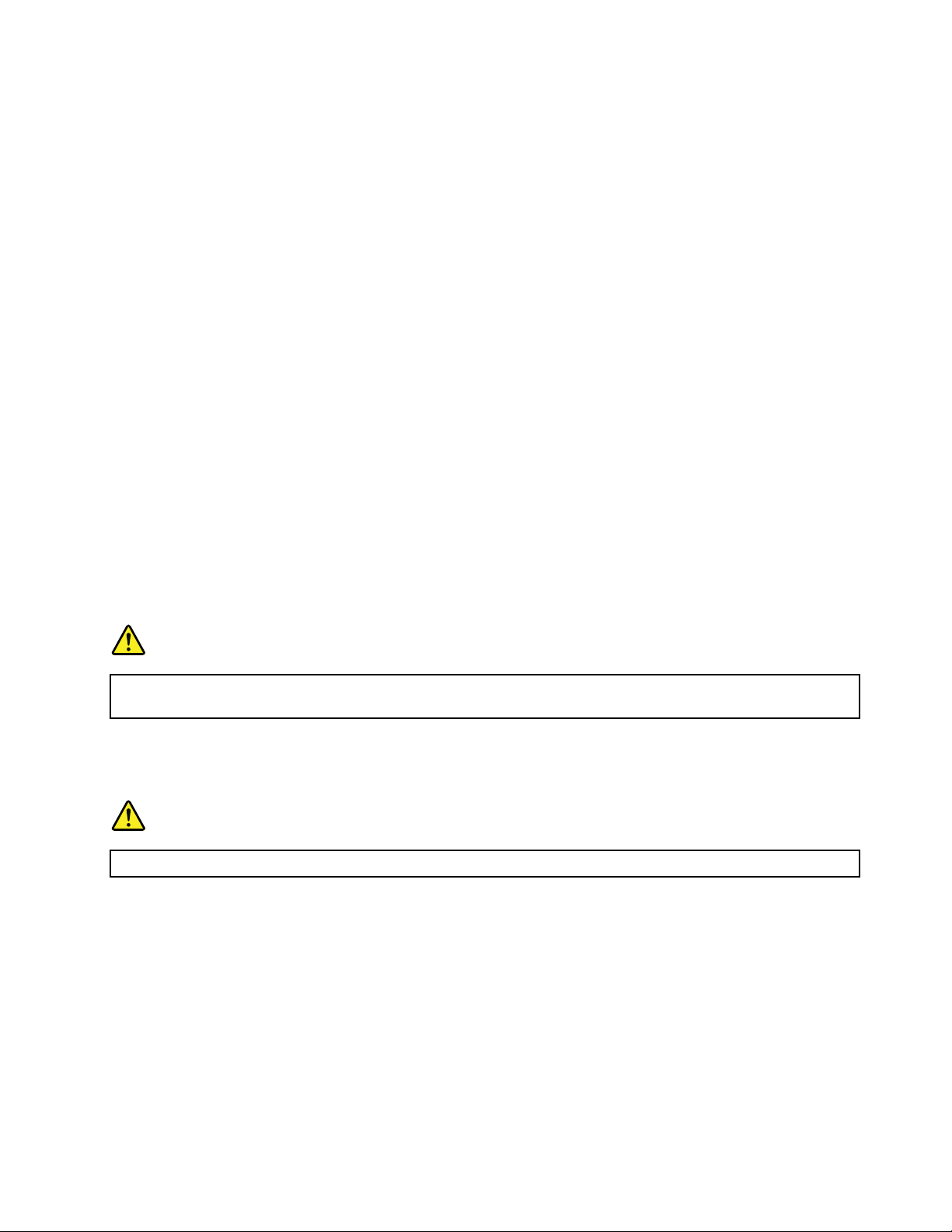
Utilizarauscultadoresouauriculares
Seocomputadortiverumconectordeauscultadoreseumconectordesaídadeáudio,utilizesempreo
conectordeauscultadoresparaosauscultadoresouauriculares.
CUIDADO:
Apressãosonoraexcessivadosauriculareseauscultadorespodecausarperdadeaudição.Regular
oequalizadornomáximoaumentaatensãodesaídadosauricularesedosauscultadoreseonível
dapressãosonora.Consequentemente,paraprotegerasuaaudição,reguleoequalizadorpara
umnívelapropriado.
Autilizaçãoexcessivadeauscultadoresouauricularesduranteperíodosprolongadoscomvolumeelevado
podeserperigososeasaídadoconectordoauscultadoroudoauricularnãoestiveremconformidadecom
asespecicaçõesdanormaEN50332-2.Oconectordesaídadoauscultadordocomputadorestáem
conformidadecomaSub-cláusula7danormaEN50332-2.Estaespecicaçãolimitaatensãomáximade
saídadeRMSrealdebandalargaa150mV.Paraajudaraprotegercontraaperdadeaudição,certique-se
dequeosauscultadoresouosauricularesutilizadosestãotambémemconformidadecomanormaEN
50332-2(LimitesdaCláusula7)paraumatensãodebandalargacaracterísticade75mV.Autilizaçãode
auscultadoresquenãoestãoemconformidadecomanormaEN50332-2podeserperigosadevidoa
níveisexcessivosdepressãosonora.
SeocomputadorLenovoforfornecidocomauscultadoresouauricularescomoumconjunto,acombinação
deauscultadoresouauriculareseocomputadortambémjáseencontraemconformidadecomas
especicaçõesdanormaEN50332-1.Seutilizaroutrosauscultadoresouauriculares,certique-sede
queestãoemconformidadecomanormaEN50332-1(Cláusula6.5ValoresLimite).Autilizaçãode
auscultadoresquenãoestãoemconformidadecomanormaEN50332-1podeserperigosadevidoa
níveisexcessivosdepressãosonora.
Informaçõesdesegurançaadicionais
PERIGO
Ossacosdeplásticopodemserperigosos.Mantenha-osforadoalcancedecriançasparaevitaro
perigodesufocação.
AvisoparautilizadoresdeTabletPC
AvisodeSegurançaparaosutilizadoresnaAustrália:
PERIGO
NãoliguealinhatelefónicaenquantoutilizaomodoT ablet.
AvisoparaosutilizadoresnosE.U.A.
VáriosprodutoseacessóriosdePCcontêmcabosouos,taiscomocabosdealimentaçãoououtros,para
ligaroacessórioaumPC.Seesteprodutoincluirestescabosouos,aplica-seoseguinteaviso:
AVISO
Omanuseamentodoscabosdesteprodutooudoscabosassociadosaosacessóriosvendidoscomeste
produtoexpô-lo-áaochumbo,umagentequímicoconhecidonoestadodaCalifórniacomocausadorde
cancroemalformaçõesfetaisououtrosdanosdosistemareprodutivo.Laveasmãosapósmanusear
oproduto.
Guardeestasinstruçõesparaconsultafutura.
©CopyrightLenovo2011
xv
Page 18
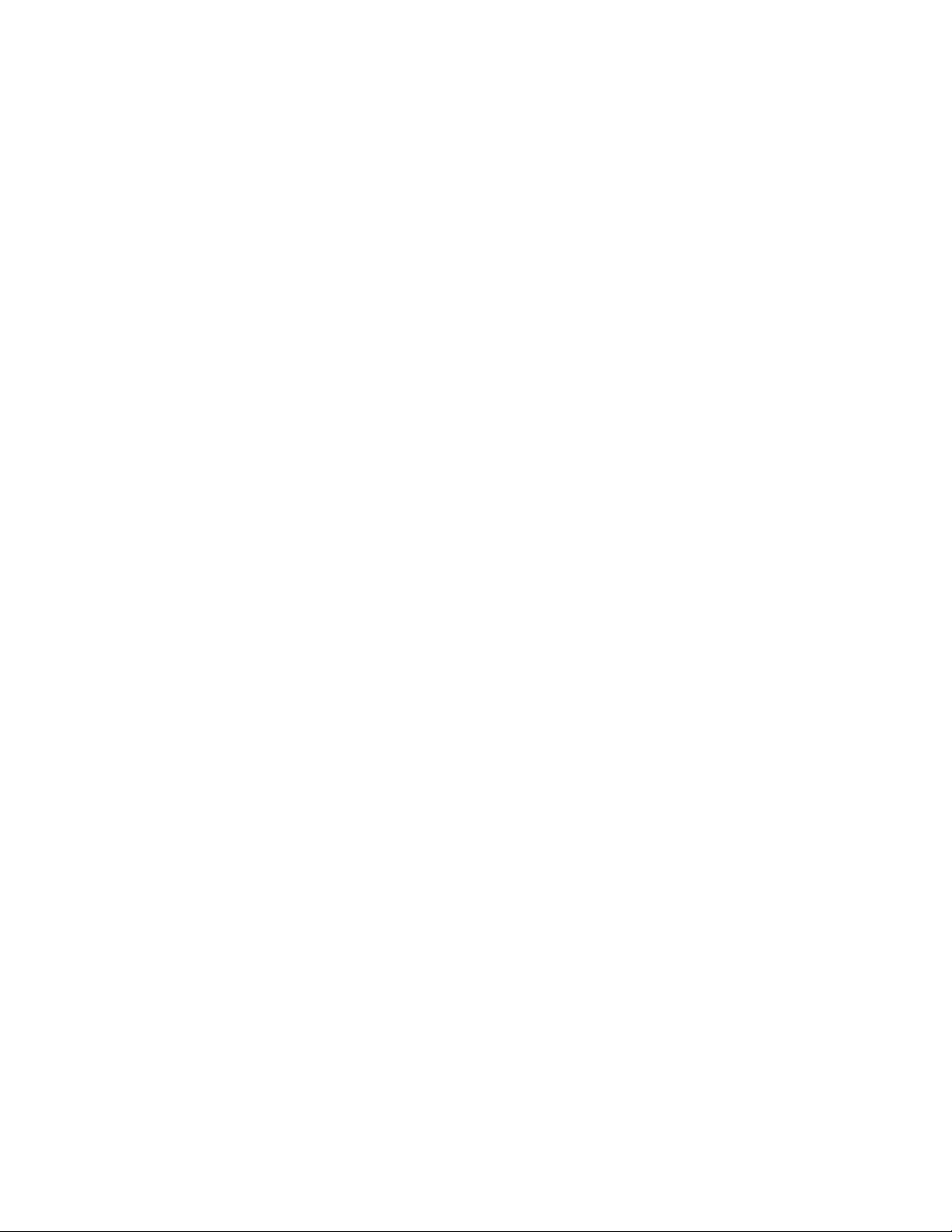
xviManualdeUtilizador
Page 19
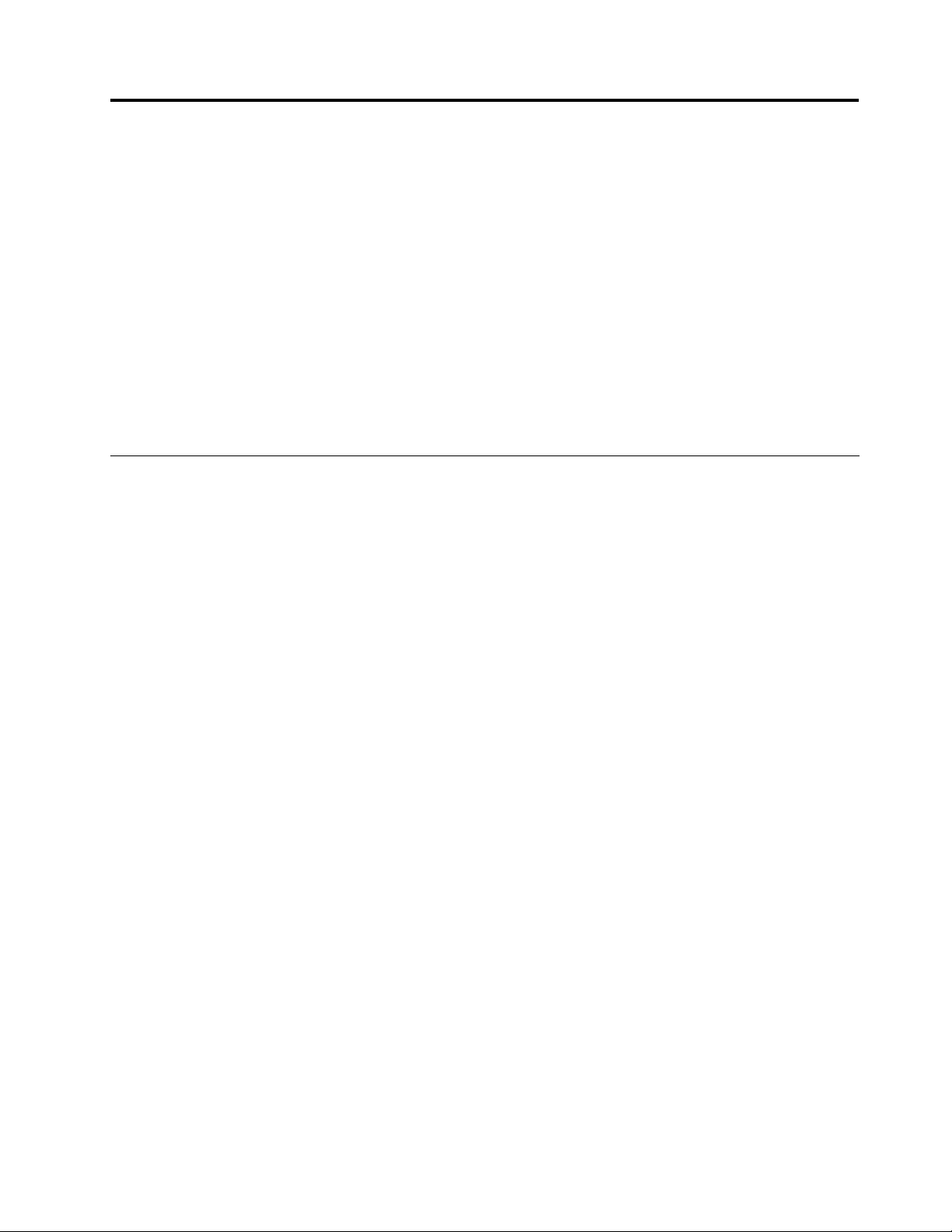
Capítulo1.Descriçãogeraldoproduto
Estecapítuloforneceinformaçõessobrealocalizaçãodosconectores,localizaçãodeinformações
importantessobreoproduto,funcionalidadesdocomputador,especicações,ambientedefuncionamento
eprogramasdesoftwarepré-instalados.
Estecapítuloincluiosseguintestópicos:
•“Localizarcontrolos,conectores,eindicadoresdocomputador”napágina1
•“Localizarinformaçõesimportantessobreoproduto”napágina10
•“Funcionalidades”napágina12
•“Especicações”napágina13
•“Ambienteoperativo”napágina14
•“TecnologiasesoftwareThinkVantage”napágina15
Localizarcontrolos,conectores,eindicadoresdocomputador
Estasecçãoapresentaasfunçõesdehardwaredocomputador,eforneceasinformaçõesbásicas
necessáriasparacomeçaratirarpartidodasmesmas.
•“Vistaanterior”napágina2
•“Vistalateraldireita”napágina4
•“Vistalateralesquerda”napágina6
•“Vistainferior”napágina7
•“Indicadoresdeestado”napágina8
©CopyrightLenovo2011
1
Page 20
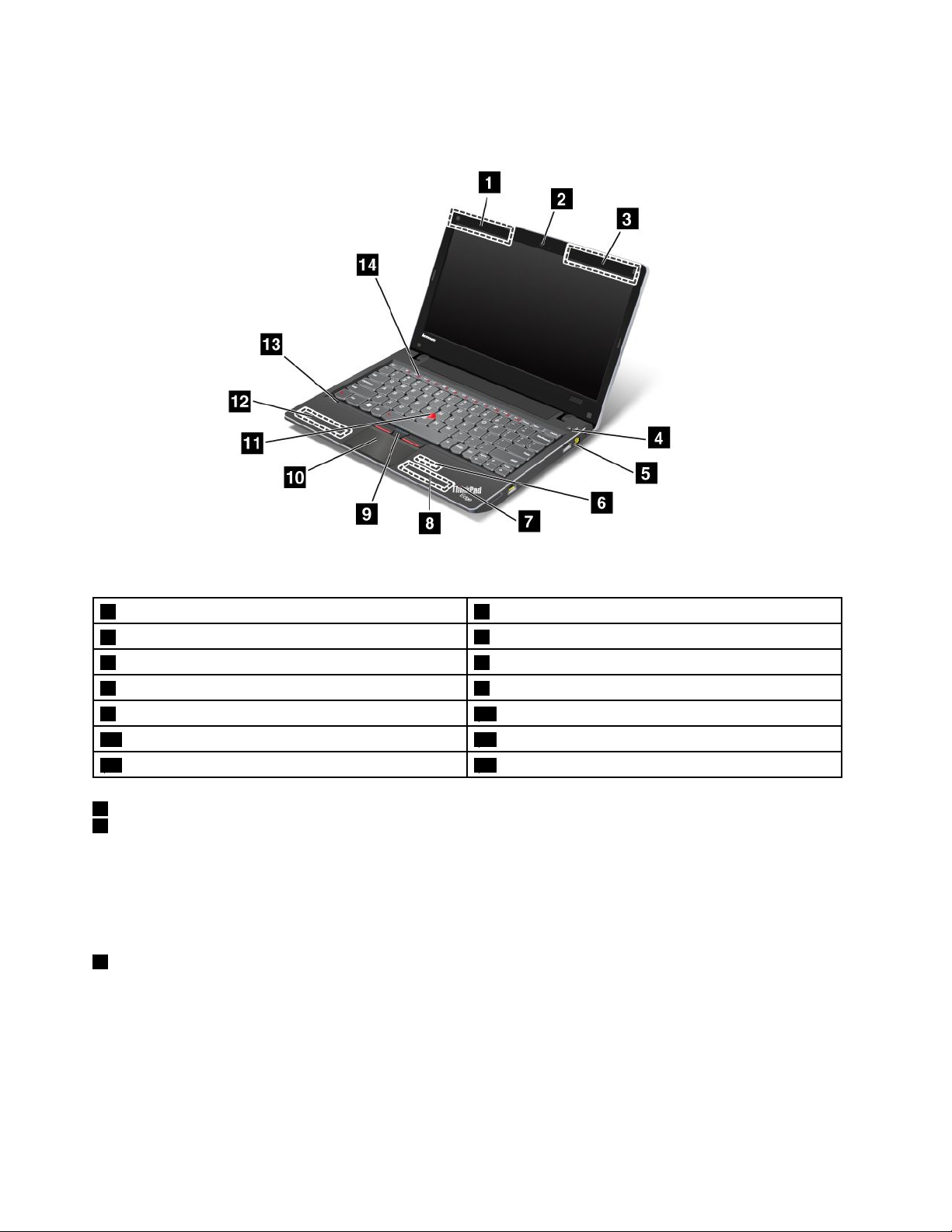
Vistaanterior
Figura1.VistaanteriordoThinkPadEdgeE120eE125
1Antenassemos(esquerda)UltraConnect™2Câmaraintegrada
3AntenassemosUltraConnect(direita)
5Indicadordeestadodaalimentação
7Indicadordeestadodosistema
9BotõesTrackPoint
11PontodedeslocamentodoratoTrackPoint
13Microfoneincorporado14Botõesdecontrolodovolume
1AntenassemosUltraConnect(esquerda)
3AntenassemosUltraConnect(direita)
®
4Interruptordealimentação
6AntenaBluetooth
8Colunaestéreoincorporada(direita)
10Paineltáctil
12Colunaestéreoincorporada(esquerda)
Asantenasincorporadasparacomunicaçõessemoslocalizam-senocantosuperioresquerdoenocanto
superiordireitodoecrãdocomputador.
Paraobterinformaçõessobrealocalizaçãoespecícadecadaantena,consulteotópico“Localizaras
antenassemosUltraConnect”napágina158.
2Câmaraintegrada
Ocomputadorpoderáterumacâmaraintegrada.Utilizandoacâmara,épossíveltirarfotograasouefectuar
umaconferênciadevídeo.
Paraobtermaisinformaçõessobrecomoutilizaracâmara,consulte“Usinganintegratedcamera”na
página46
(Utilizarumacâmaraintegrada).
2ManualdeUtilizador
Page 21
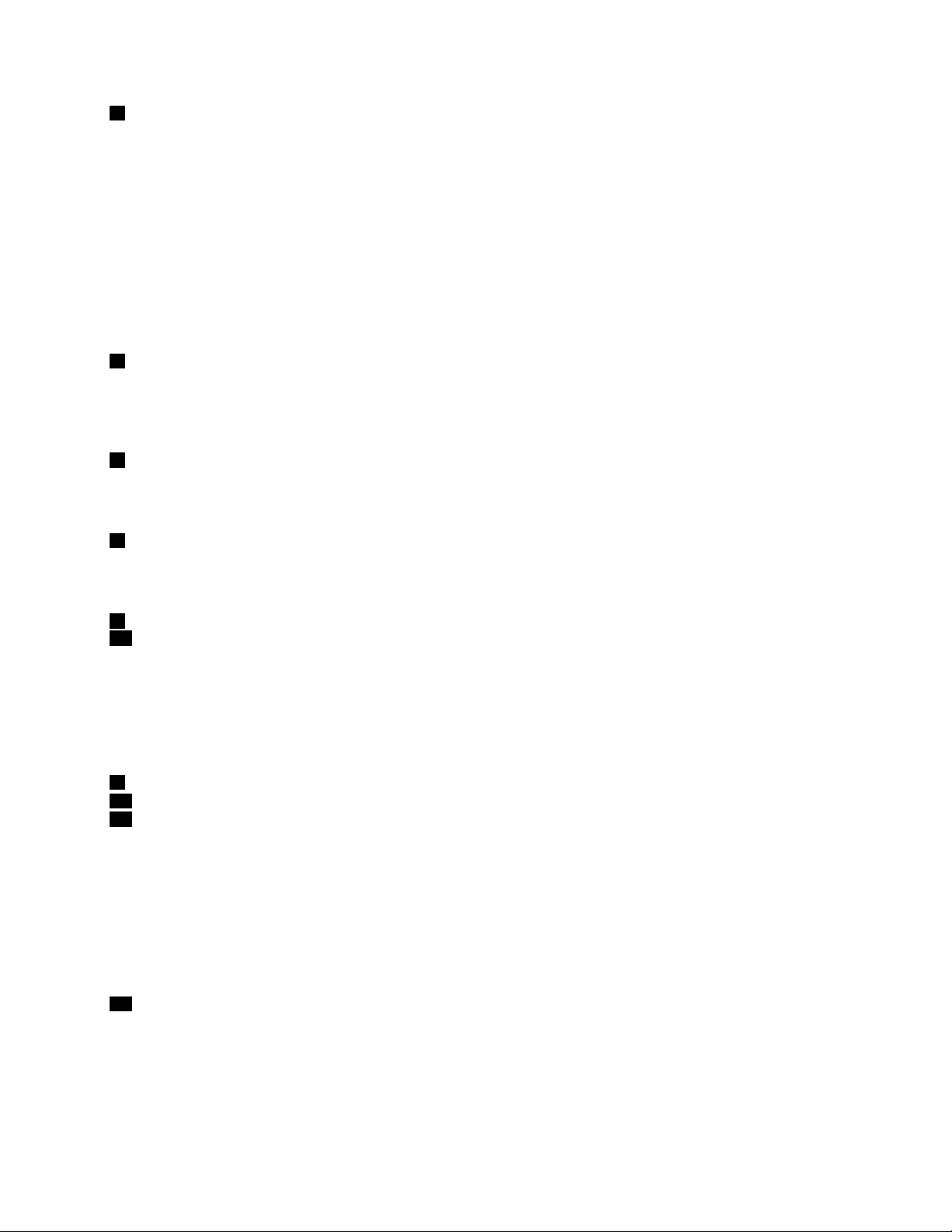
4Interruptordealimentação
Utilizeointerruptordaalimentaçãoparaligarocomputador.Paradesligarocomputador,utilizeasopções
deencerramentodomenuIniciar.
Senãoconseguirdesligarocomputadorutilizandoestemétodo,primasemsoltarointerruptorde
alimentaçãodurante2segundos.
Seocomputadordeixarderesponderenãoconseguirdesligá-lo,primasemsoltarointerruptorde
alimentaçãodurante4-6segundos.
OinterruptordealimentaçãotambémpodeserprogramadoatravésdoPowerManagerparaencerraro
computadoroucolocá-loemmododeespera(standby)ouhibernação.
5Indicadordeestadodaalimentação
Oseucomputadortemoindicadordeestadodaalimentação.Paraobterinformaçõesdetalhadassobre
alocalizaçãoeosignicadodoindicador,consulteotópico“Indicadordoestadodaalimentação”na
página10
6AntenaBluetooth
.
Seocomputadorpossuirfunçõesbluetoothintegradas,consulteasecção“UtilizaroBluetooth”napágina
paraobtermaisinformações.
36
7Indicadordeestadodosistema
Oseucomputadortemoindicadordeestadodosistema.Paraobterinformaçõesdetalhadassobrea
localizaçãoeosignicadodoindicador,consulteotópico“Indicadoresdeestadodosistema”napágina9.
8Altifalanteestéreoincorporado(direita)
12Altifalanteestéreoincorporado(esquerda)
Ascolunasestéreoestãoincorporadasnocomputador.
Paraobtermaisinformações,consulteasinstruçõesfornecidasnotópico“Teclasebotõesespeciais”na
página23.
UltraNav
9BotõesTrackPoint
10Paineltáctil
11PontodedeslocamentodoratoTrackPoint
®
OtecladocontémodispositivoindicadorT rackPointexclusivo.Apontar,seleccionarearrastarfazemparte
deumúnicoprocessoqueoutilizadorpodeexecutarsemmoverosdedosdaposiçãodeescrita.
MovaapontadodedosobreopaineltáctilUltraNavparamoveroponteiro.
OTrackPointeosrespectivosbotõesoferecemfunçõessemelhantesàsdeumratoerespectivosbotões.
13Microfoneincorporado
Omicrofoneincorporadocaptasomevozquandoéutilizadocomumprogramadeaplicaçãocapazde
processaráudio.
Capítulo1.Descriçãogeraldoproduto3
Page 22

14Botõesdecontrolodovolume
Osbotõesdecontrolodevolumeincorporadospermitemajustarrapidamenteovolumeoudesactivaros
sonsnocomputador.
Paraobtermaisinformações,consulteasinstruçõesfornecidasnotópico“Teclasebotõesespeciais”na
página23.
Vistalateraldireita
Figura2.VistalateraldireitadoThinkPadEdgeE120eE125
1Ranhuradoleitordecartõesdesuportes
3ConectorUSB
5Fechaduradesegurança
1Ranhuradoleitordecartõesdesuportes
2ConectorAlwaysOnUSB
4Tomadadealimentação
OLeitordeCartõesdeSuportessuportaosseguintesquatrotiposdecartões:
•CartõesSD
•CartõesSDHC
•CartõesSDXC
•MultiMediaCards
Nota:OseucomputadornãosuportaafunçãoCPRM(ContentProtectionforRecordableMedia-Protecção
deConteúdosparaSuportesdeDadosGraváveis)paracartõesSD.
Paraobtermaisinformações,consulteasinstruçõesfornecidasem“Utilizaroleitordecartõesdesuportes”
napágina48
.
4ManualdeUtilizador
Page 23
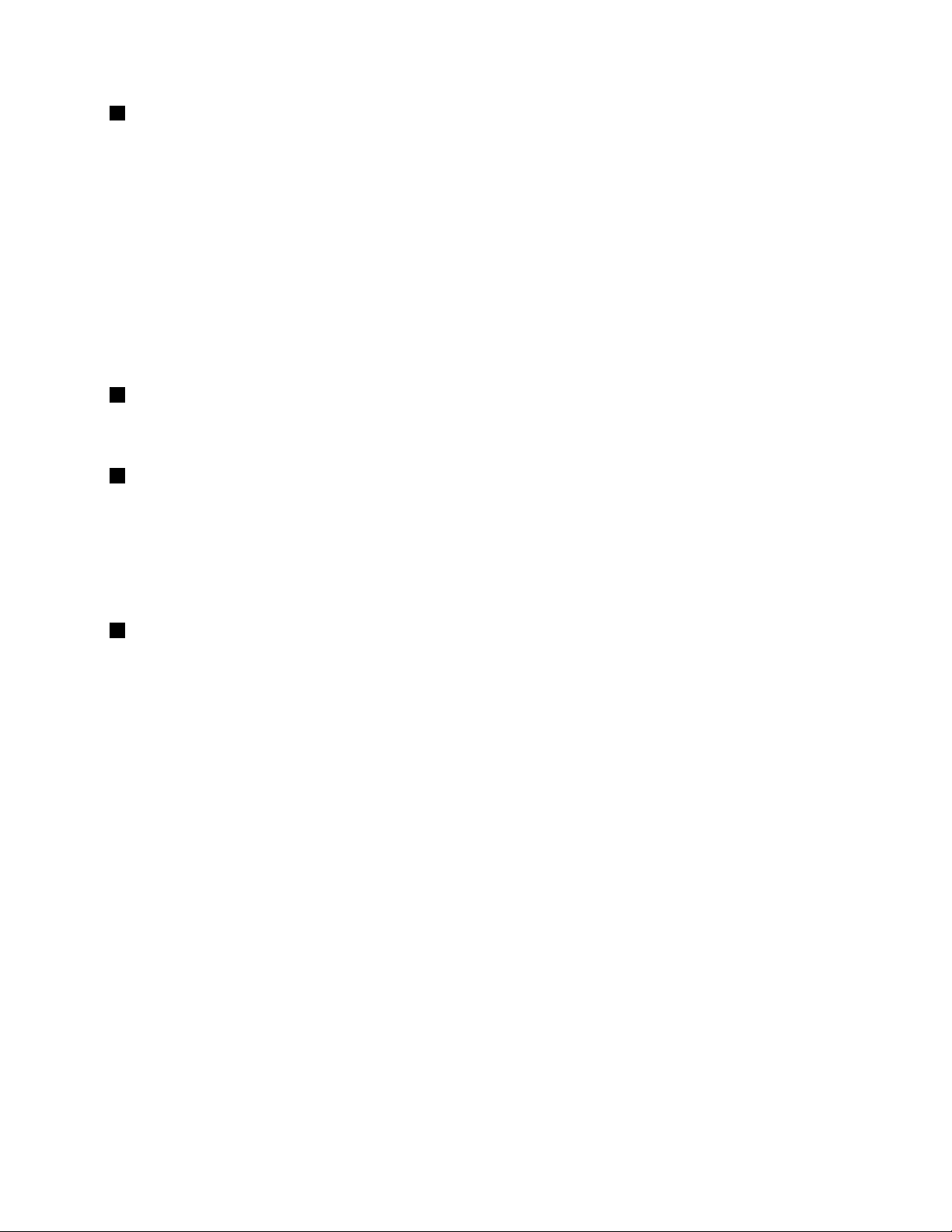
2ConectorAlwaysOnUSB
OconectorAlwaysOnUSBéutilizadoparaligardispositivoscompatíveiscomumainterfaceUSB,como
umaimpressoraouumacâmaradigital.
Porpredenição,mesmoqueocomputadorestejaemmododeespera(standby),oconectorAlwaysOn
USBpermitecarregaralgunsdispositivos,comoumiPod
®
,umiPhone
®
esmartphonesBlackBerry®ligando
osdispositivosaoconector.
Contudo,comotransformadorligado,sepretendercarregarestesdispositivosquandoocomputadorestá
emmododehibernaçãooudesligado,énecessárioabriroprogramaPowerManagereconguraras
deniçõescorrespondentesparaactivaroconectorAlwaysOnUSB.Paraobtermaisinformaçõessobre
comoactivaroconectorAlwaysOnUSB,consulteaajudaonlinedoprogramaPowerManager.
Nota:OcomputadorécompatívelcomUSB1.1e2.0.
3ConectorUSB
OconectorUniversalSerialBus(USB)éutilizadoparaligardispositivoscompatíveiscomumainterface
USB,comoumaimpressoraouumacâmaradigital.
4Tomadadealimentação
Ocabodotransformadoréligadoàtomadadealimentaçãodocomputadorparafornecerenergiaao
computadorecarregarabateria.
Umindicadornoladoesquerdodocomputadormostraoestadodotransformador.Quandootransformador
estáligado,oindicadorencontra-seaceso.Seestiverinstaladaumabaterianocomputador,oindicadorca
verdequandoabateriaestácarregada..
5Fechaduradesegurança
Ocomputadorincluiumafechaduradesegurança.Podeadquirirumcaboebloqueiodesegurança
adaptadosaestafechadura.
Capítulo1.Descriçãogeraldoproduto5
Page 24
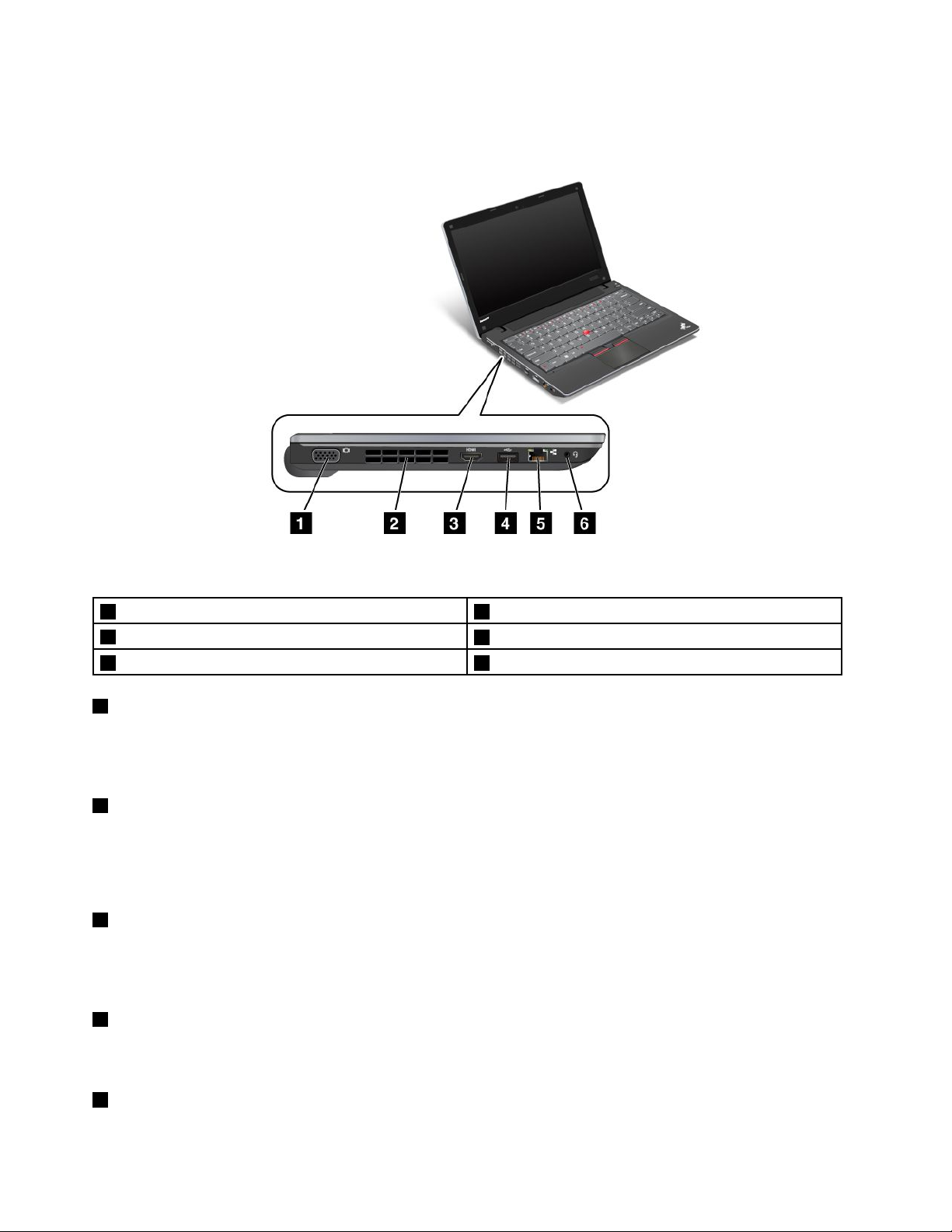
Vistalateralesquerda
Figura3.VistalateralesquerdadoThinkPadEdgeE120eE125
1Conectordemonitor2Grelhadeventilaçãodaventoinha(esquerda)
3PortaHDMI
5ConectordeEthernet6Tomadaáudiocombinada
1Conectordemonitor
4ConectorUSB
Oconectordemonitoréutilizadoparaligarummonitorexternoouumprojectoraocomputador.
Paraobtermaisdetalhes,consulteasinstruçõesem“Ligarummonitorexterno”napágina43.
2Grelhadeventilaçãodaventoinha(esquerda)
Aventoinhainternaeagrelhadeventilaçãopermitemqueoarcirculenocomputadorearrefeçao
processadorcentral.
Nota:Paraimpediraobstruçãodouxodear,nãocoloqueobstáculosàfrentedaventoinha.
3PortaHDMI
OseucomputadorsuportaaportaHDMI(High-DenitionMultimediaInterface),umainterfacedeáudioe
vídeodigitalquepodeserligadaaumdispositivodeáudiodigitalcompatívelouaummonitordevídeo
comoumHDTV.
4ConectorUSB
OconectorUSBéutilizadoparaligardispositivoscompatíveiscomumainterfaceUSB,comouma
impressoraouumacâmaradigital.
5ConectordeEthernet
OconectordeEthernetéutilizadoparaligarocomputadoraumaLAN.
6ManualdeUtilizador
Page 25
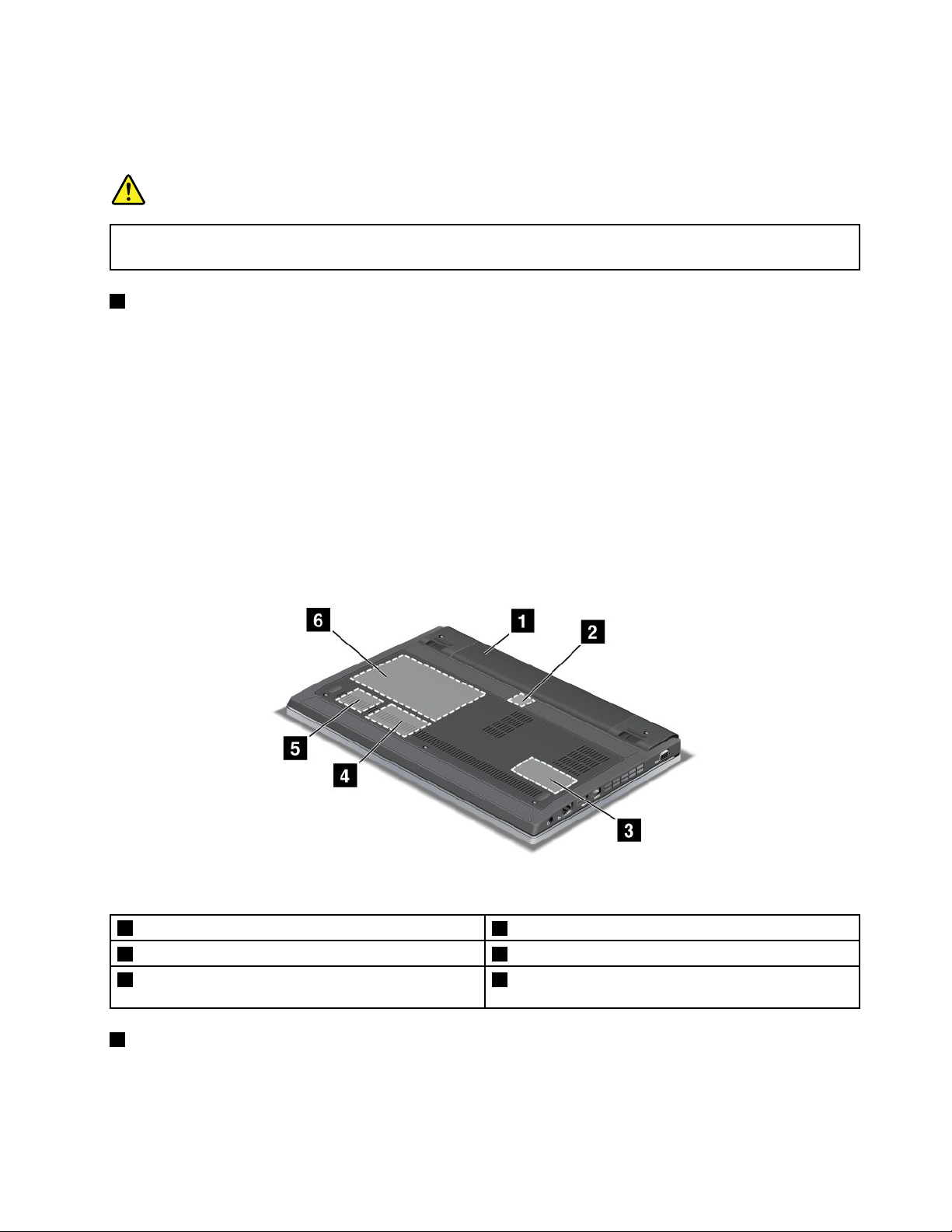
Umindicadornoladoesquerdodocomputadormostraoestadodotransformador.Quandootransformador
estáligado,oindicadorencontra-seaceso.Seestiverinstaladaumabaterianocomputador,oindicadorca
verdequandoabateriaestácarregada.
PERIGO
Paraevitaroriscodechoqueeléctrico,nãoligueocabodotelefoneaoconectordeEthernet.Sóé
possívelligarumcabodeEthernetaesteconector.
6Tomadaáudiocombinada
Paraouvirosomdocomputador,ligueauscultadorescomchade4pólosde3,5mmàtomadaáudio
combinada.
Notas:
•Seestiverautilizarauscultadorescomumcomutadordefunção,como,porexemplo,auscultadorespara
umdispositivodigitalmóveliPhone,nãoprimaocomutadoraoutilizarosauscultadores.Seozer,o
microfonedosauscultadoresserádesactivado,eseráactivado,emvezdele,omicrofoneinterno.
•Atomadaáudiocombinadanãosuportaummicrofoneconvencional.Paraobtermaisinformações
sobreosdispositivosdeáudiosuportadospelatomadaáudiocombinada,consulteotópico“Utilizar
funçõesdeáudio”napágina45
.
Vistainferior
Figura4.VistainferiordoThinkPadEdgeE120eE125
1Bateria
3Ranhuradeactualizaçãodememória4RanhuraPCIExpressMiniCardparaWANsemos
5RanhuraPCIExpressMiniCardparaLAN/WiMAXsem
os
1Bateria
2RanhuraparaplacaSIM
6Unidadedediscorígido(HDD)oudiscodememória
sólida
Utilizeocomputadorcomenergiadabateriasemprequenãoforpossívelligá-loàcorrente.
PodeutilizaroPowerManagerparaajustaradeniçãodealimentaçãoconsoantenecessário.Paraobter
maisinformações,consulteasinstruçõesfornecidasem“PowerManager”napágina18
Capítulo1.Descriçãogeraldoproduto7
.
Page 26
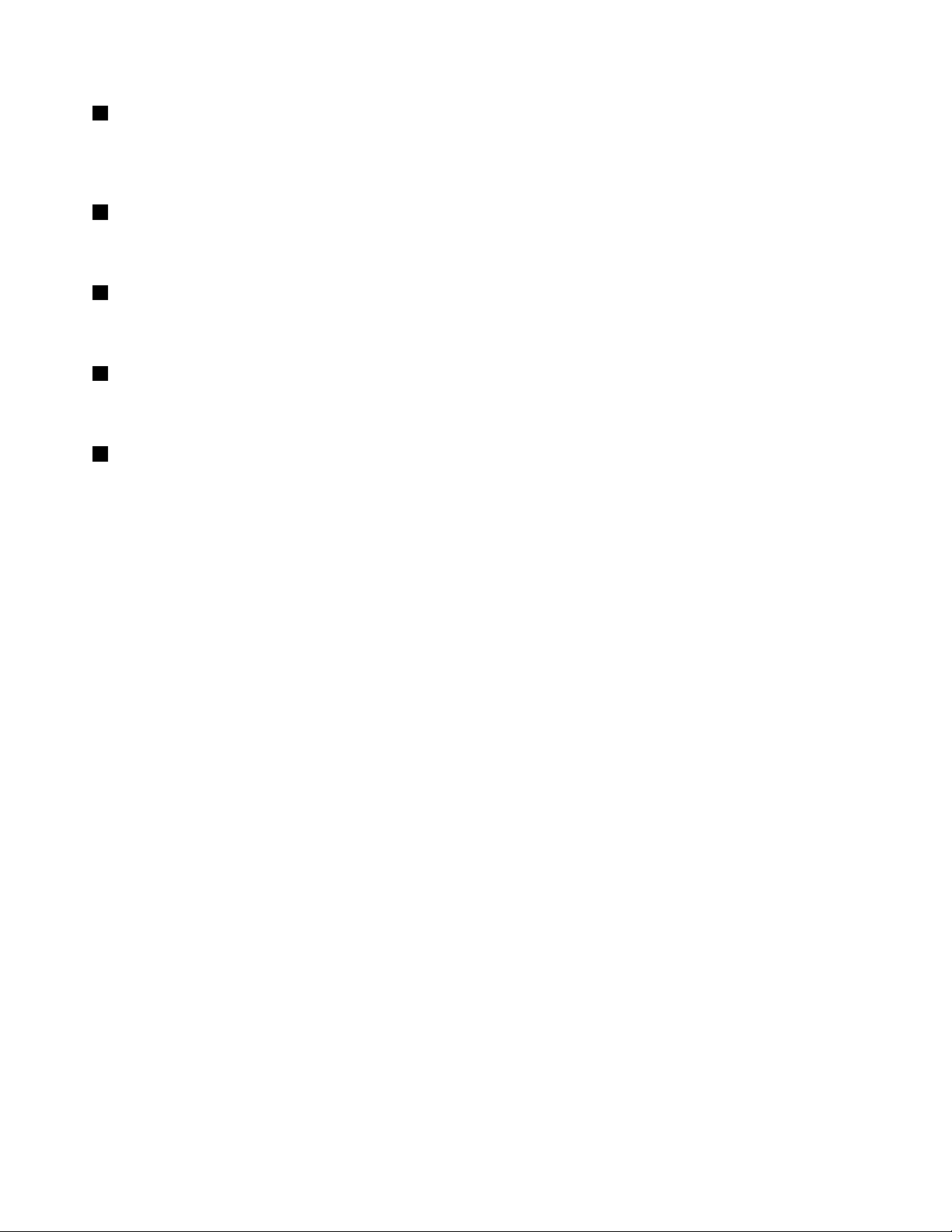
2RanhuraparaplacaSIM
SeocomputadorpossuirumafunçãodeWANsemos,poderásernecessárioumcartãoSIM(Subscriber
IdenticationModule)paraestabelecerumaligaçãoWAN(WideAreaNetwork)semos.Consoanteopaís
deentrega,ocartãoSIMpoderájáestarinstaladonaranhuradocartãoSIM.
3Ranhuradeactualizaçãodememória
Podeaumentaraquantidadedememórianocomputadorinstalandoummódulodememórianaranhura
dememória.Estãodisponíveismódulosdememóriacomoopção.
4RanhuraPCIExpressMiniCardparaWANsemos
OcomputadorpoderáincluirumaplacaPCIExpressMiniCardparaWANsemosnaranhuraPCIExpress
MiniCardparacomunicaçõesWANsemos.
5RanhuraPCIExpressMiniCardparaLAN/WiMAXsemos
OcomputadorpoderáincluirumaplacaPCIExpressMiniCardparaLAN/WiMAXsemosnaranhuraLAN
ExpressMiniCardparacomunicaçõesLAN/WiMAXsemos.
6Unidadedediscorígido(HDD)oudiscodememóriasólida
Ocomputadorpoderáterumaunidadedediscorígidodecapacidadeelevadaactualizávelpeloclienteque
podedarrespostaaumasériedenecessidadesdearmazenamento.Paramanteraunidadesegura,o
ActiveProtectionSystem™estáinstaladonocomputador.Paraobtermaisinformações,consulte“Active
ProtectionSystem”napágina17
.
Algunsmodelosestãoequipadoscomumdiscodememóriasólidaparaarmazenamentodedados.Esta
tecnologiadepontapermitequeoscomputadoresportáteissejammaisleves,maispequenosemais
rápidos.
Nota:Apartiçãodeassistênciaocultaéarazãopelaqualexistemenosespaçolivredoqueoesperadona
unidadedediscorígidooudiscodememóriasólida.Estareduçãoémaisnotórianodiscodememória
sólida,devidoàsuacapacidadereduzida.
Indicadoresdeestado
Ocomputadorpossuiindicadoresdeestadodosistemaeindicadoresdeestadodaalimentação.Os
indicadoresdeestadomostramoestadoactualdocomputador.
8ManualdeUtilizador
Page 27

Indicadoresdeestadodosistema
OpontoiluminadonologótipoThinkPadnatampaexteriordocomputadorenoapoiodepulsosfunciona
comoumindicadordeestadodosistema:mostraseocomputadorseencontraemmododeespera
(standby),emmododehibernaçãoouemmodonormal.
Osignicadodosindicadoreséoseguinte:
•Vermelho:Ocomputadorestáligado(emmodonormal).
•Vermelhointermitenterápido:Ocomputadorestáaentrarnomododeespera(standby)ouno
mododehibernação.
•Vermelhointermitentelento:Ocomputadorestáemmododeespera(standby).
•Desligado:Ocomputadorestádesligadoouemmododehibernação.
Capítulo1.Descriçãogeraldoproduto9
Page 28
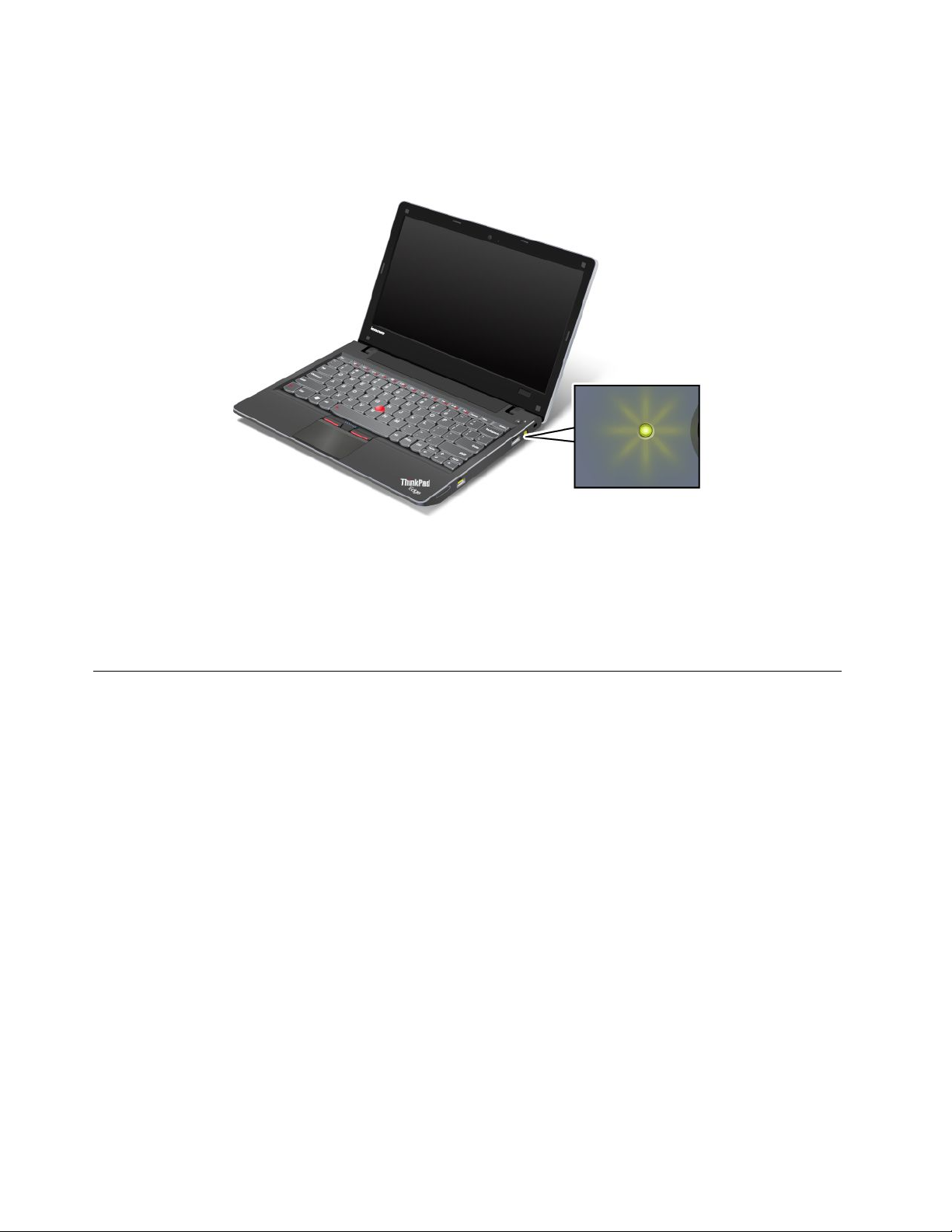
Indicadordoestadodaalimentação
Ocomputadorpossuiumindicadorquemostraoestadodotransformador.
Segue-seosignicadodoindicador:
•Verde:Otransformadorestáligado.Seestiverinstaladaumabaterianocomputador,oindicadorcará
verdequandoestivercarregada.
•Desligado:Otransformadornãoestáligado.
Localizarinformaçõesimportantessobreoproduto
Estasecçãoforneceinformaçõesparaajudaroutilizadoralocalizaraetiquetaqueidenticaotipoe
modelodamáquina,aetiquetadeIDFCCedeCerticaçãoICeaetiquetadoCerticadodeAutenticidade
(COA)doWindows
®
.
10ManualdeUtilizador
Page 29
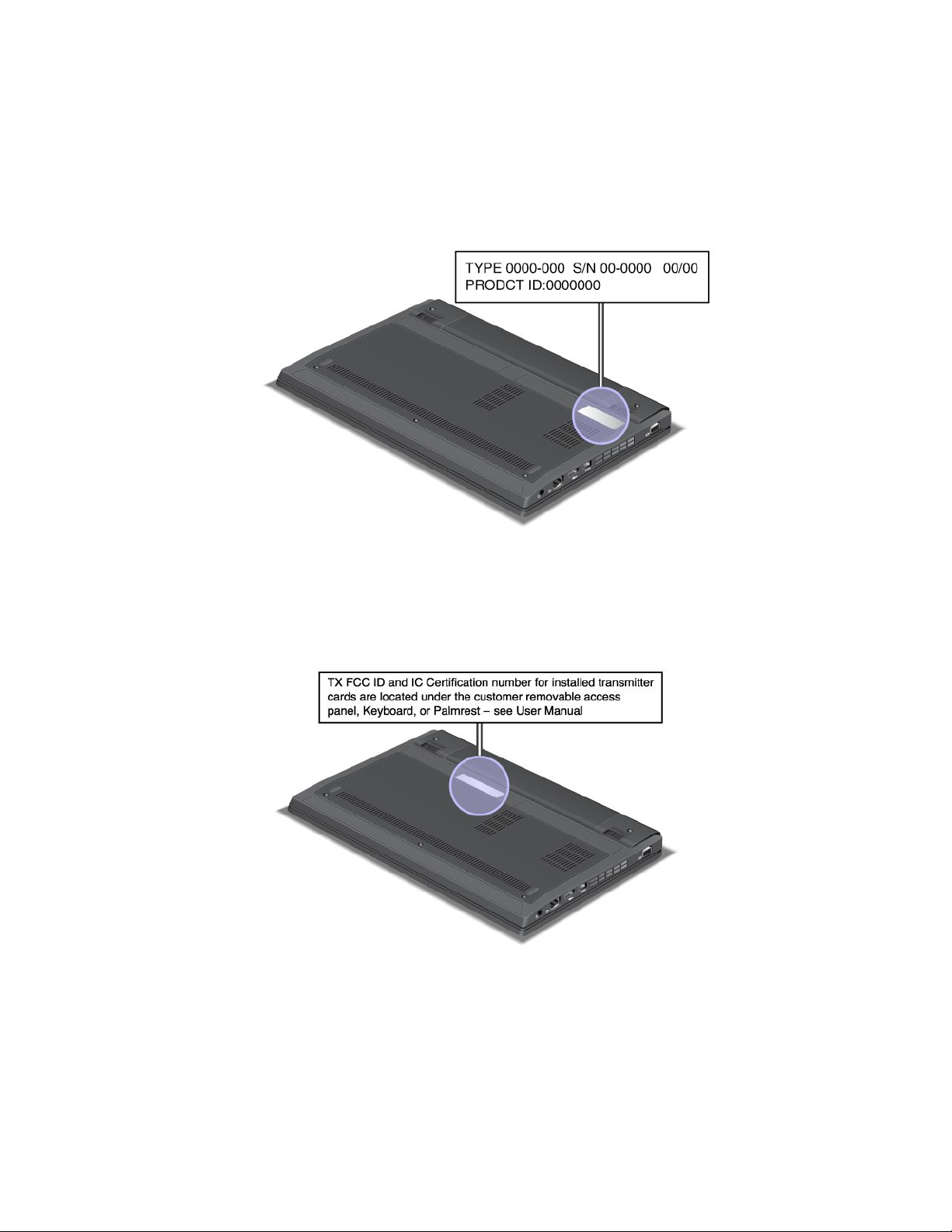
Etiquetacomotipoemodelodamáquina
Aetiquetadetipoemodelodamáquinaidenticaocomputador.QuandocontactaraLenovoparaobter
ajuda,asinformaçõesdetipoemodelodemáquinaajudamostécnicosdesuporteaidenticaroproblema
eaprestarassistênciamaisrapidamente.
Otipodemáquinaeomodelodocomputadorencontram-senaetiqueta,conformemostradoabaixo:
EtiquetadeIDFCCenúmerodeCerticaçãoIC
NãoexistequalquerIDFCCounúmerodeCerticaçãoICparaaPCIExpressMiniCardnosuportedo
computador.AetiquetadeIDFCCenúmerodeCerticaçãoICestáaxadanaplacainstaladanaranhura
PCIExpressMiniCarddocomputador.
Capítulo1.Descriçãogeraldoproduto11
Page 30
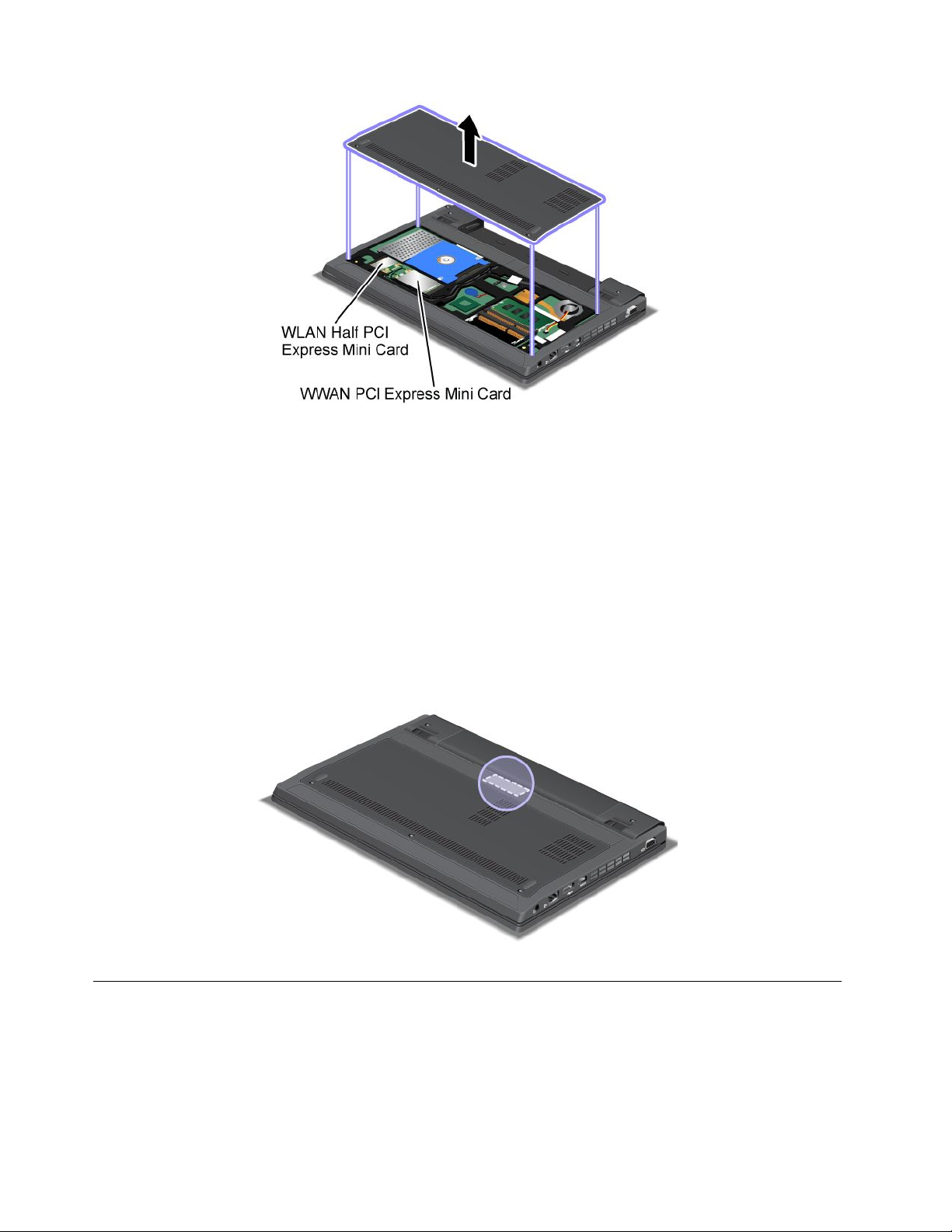
Senãotiversidopré-instaladanenhumaplacaPCIExpressMiniCardsemosintegradanoseucomputador,
poderáinstalaruma.Paraofazer,executeoprocedimentodescritonassecções“Instalaresubstituira
placaPCIExpressMiniCardparaligaçãoLAN/WiMAXsemos”napágina85
placaPCIExpressMiniCardparaligaçãoWANsemos”napágina89.
ou“Instalaresubstituira
EtiquetadoCerticadodeAutenticidade
AetiquetadoCerticadodeAutenticidadedosistemaoperativopré-instaladoestáxaaoproduto.Nesta
etiqueta,estãoimpressasasinformaçõessobreoIDdoprodutoeachavedeprodutodocomputador.
Anoteestasinformaçõeseguarde-asnumlocalseguro.Poderáprecisardestesnúmerosparainiciar
ocomputadoroureinstalarosistemaoperativo.
Funcionalidades
Processador
•Consulteaspropriedadesdesistemadocomputador.Podeexecutaresteprocedimentodaseguinte
forma:FaçacliqueemIniciar,façacliquecomobotãodireitodoratoemComputador(noWindowsXP,
OMeuComputador)e,emseguida,seleccionePropriedadesnomenupendente.
12ManualdeUtilizador
Page 31

Memória
•MemóriaSDRAM(synchronousdynamicrandomaccessmemory)DDR3(doubledatarate3)
Dispositivodearmazenamento
•Unidadedediscorígidocom7mmdealtura(2,5pol.)
•Discodememóriasólidade2,5pol.(7mmdealtura)
Ecrã
OecrãpolicromáticoutilizatecnologiaTFT.
•Dimensões:11,6pol.(295mm):
•Resolução:
–LCD:até1366x768,conformeomodelo
–Monitorexterno:até2456x1538(VGA)ouaté1920x1200(HDMI),conformeomodelo
•Câmaraintegrada
Teclado
•83,84ou88teclas
•UltraNav(TrackPointepaineltáctil)
•FunçãodeteclaFn
Interface
•Conectoresdemonitorexternos
•Tomadaáudiocombinada(auscultadoresestéreo)
•ConectoresUSB2.0
•ConectorAlwaysOnUSB2.0
•RJ45ConectordeEthernet
•Leitordecartõesdesuportededadosdigitais4em1
•PortaHDMI1.4
Funçõessemos
•LANsemosintegrada
•FunçãoBluetoothintegrada(nalgunsmodelos)
•WANsemosintegrada(nalgunsmodelos)
•WiMAXintegrado(nalgunsmodelos)
Especicações
Estasecçãolistaasespecicaçõesfísicasdocomputador.
Dimensões
•Largura:282mm(13,32pol.)
•Profundidade:204mm(9,64pol.)
•Altura:24mm(1,13pol.)
Emissãodecalor
Capítulo1.Descriçãogeraldoproduto13
Page 32

•65W(222Btu/hr)máximo
Fontedealimentação(transformador)
•Entradadeondassinusoidaisentre50e60Hz
•Débitodeentradadotransformador:100a240VCA,50a60Hz
Bateria
•Bateriadeiõesdelítio
Duraçãodabateria
•Paraconsultarapercentagemdebateriarestante,consulteoindicadordabateriadoPowerManager
nabarradetarefas.
•OPowerManagertambémapresentaumindicadorverde,amareloevermelho.Umabateriacobertapela
garantiacomumindicadorvermelhoéelegívelparaumasubstituiçãoaoabrigodamesma.
Ambienteoperativo
Estasecçãoforneceinformaçõessobreoambientedefuncionamentodocomputador.
Ambiente:
•Altitudemáximasempressurização:3048m(10.000pés)
•Temperatura
–Todasasaltitudesaté2438m(8000pés)
–Emfuncionamento:5,0°Ca35,0°C(41°Fa95°F)
–Armazenamento:5,0°Ca43,0°C(41°Fa109°F)
–Emaltitudesacimados2438m(8000pés)
–Temperaturamáximaemfuncionamentosobdescompressão:31,3°C(88°F)
Nota:Antesdecarregarabateria,veriqueseestaseencontraaumatemperaturade,pelomenos,
10°C(50°F).
•Humidaderelativa:
–Emfuncionamento:8%a80%
–Armazenamento:5%a95%
Sepossível,coloqueocomputadornumaáreabemventiladaeseca,semexposiçãodirectaàluzsolar.
Mantenhaosaparelhoseléctricostaiscomoventoinhas,rádios,colunasdeelevadapotência,ares
condicionadosefornosmicroondaslongedocomputador,umavezqueosfortescamposmagnéticos
geradosporestesaparelhospoderãodanicaromonitoreosdadosnaunidadedediscorígido.
Nãocoloquebebidasemcimaouaoladodocomputadoroudeoutrosdispositivosqueaesteestejam
ligados.Casosejaentornadoalgumlíquidonocomputadorounumdispositivoaeleligado,poderáocorrer
umcurto-circuitoouqualqueroutrodano.
Nãocomanemfumesobreoteclado.Aspartículasquecaemsobreotecladopoderãocausardanos.
14ManualdeUtilizador
Page 33

TecnologiasesoftwareThinkVantage
ALenovopré-instalanoPCaplicaçõesdesoftwareúteisparaajudaracomeçarautilizaroproduto,a
manteraprodutividadeemmovimentoeamanterocomputadoremfuncionamento.ALenovooferecepara
ocomputador,entreoutras,soluçõesdesegurançaavançada,computaçãosemosemigraçãodedados.
AssecçõesseguintesforneceminformaçõessobreastecnologiasThinkVantage
informáticasdisponibilizadaspelaLenovo.
•“AcederaaplicaçõesnoWindows7”napágina15
•“AccessConnections”napágina17
•“ActiveProtectionSystem”napágina17
•“LenovoSolutionCenter”napágina17
•“LenovoThinkVantageTools”napágina17
•“LenovoThinkVantageToolbox”napágina18
•“MessageCenterPlus”napágina18
•“PasswordManager”napágina18
•“PowerManager”napágina18
•“ProductRecovery”napágina18
•“PresentationDirector”napágina19
•“RescueandRecovery”napágina19
•“SimpleTap”napágina19
•“SystemUpdate”napágina19
•“ThinkVantageGPS”napágina19
•“ThinkVantageProductivityCenter”napágina19
®
eoutrassoluções
Nota:ParaobtermaisinformaçõessobreastecnologiasThinkVantageeoutrassoluçõesinformáticas
disponibilizadaspelaLenovo,acedaaoendereço:http://www.lenovo.com/support.
AcederaaplicaçõesnoWindows7
SeestiverautilizarosistemaoperativoWindows7,podeacederaaplicaçõesutilizandoumdosseguintes
métodos:
•PodeobterasaplicaçõesapartirdoprogramaLenovoThinkVantageTools.
FaçacliqueemIniciar➙TodososProgramas➙LenovoThinkVantageTools.Emseguida,consoante
aaplicaçãoàqualpretenderaceder,façaduplocliquenoíconecorrespondente.
Nota:SeoíconedeumaaplicaçãonajaneladenavegaçãodaaplicaçãoLenovoThinkVantageTools
estiverdesactivado,indicaqueénecessárioinstalaraaplicaçãomanualmente.Parainstalaraaplicação
manualmente,façaduplocliquenoíconedaaplicação.Emseguida,sigaasinstruçõesapresentadasno
ecrã.Quandooprocessodeinstalaçãoforconcluído,oíconedaaplicaçãoseráactivado.
Tabela1.AplicaçõesdoLenovoThinkVantageT ools
Aplicação
AccessConnectionsLigaçãoàInternet
ActiveProtectionSystem
Nomedoícone
Protecção
Capítulo1.Descriçãogeraldoproduto15
Page 34

Tabela1.AplicaçõesdoLenovoThinkVantageTools(continuação)
Aplicação
LenovoThinkVantageToolbox
ou
LenovoSolutionCenter
MobileBroadbandActivate
PasswordManager
PowerManager
RecoveryMediaDiscosFactoryRecovery
RescueandRecovery
SimpleTapSimpleTap
SystemUpdateActualizaçõeseControladores
ThinkVantageGPSGPS
Nomedoícone
EstadoeDiagnósticodoSistema
BandaLargaMóvel3G
CofredePalavras-passe
ControlosdeEnergia
CópiasdeSegurançaeRestauroOptimizados
•TambémpodeobterasaplicaçõesapartirdoPaineldecontrolo.
FaçacliqueemIniciar➙Paineldecontrolo.Consoanteaaplicaçãoàqualpretenderaceder,façaclique
nasecçãocorrespondentee,emseguida,façacliquenotextoaverdecorrespondente.
Nota:SenãoconseguirencontraraaplicaçãonoPaineldeControlonecessária,abraajanelade
navegaçãodaaplicaçãoLenovoThinkVantageToolsefaçaduplocliquenoíconedesactivadopara
instalaraaplicaçãodequenecessita.Emseguida,sigaasinstruçõesapresentadasnoecrã.Quandoo
processodeinstalaçãoforconcluído,oíconedaaplicaçãoseráactivadoepoderáencontraraaplicação
noPaineldeControlo.
AssecçõesnoPaineldecontrolo,ostextosaverdeeasaplicaçõessãoapresentadosnatabelaseguinte.
Tabela2.AplicaçõesnoPaineldecontrolo
Aplicação
AccessConnections
ActiveProtectionSystemSistemaeSegurança
CommunicationsUtilityHardwareeSomLenovo-ConferêncianaWeb
LenovoThinkVantageToolbox
ou
LenovoSolutionCenter
MobileBroadbandActivateRedeeInternet
PasswordManager
PowerManager
RecoveryMedia
RescueandRecovery
SimpleTap
SecçãonoPaineldecontrolo
RedeeInternet
HardwareeSom
SistemaeSegurançaLenovo-EstadoeDiagnóstico
SistemaeSegurança
ContasdeUtilizadoreSegurança
Familiar
HardwareeSom
SistemaeSegurança
SistemaeSegurança
SistemaeSegurançaLenovo-CópiasdeSegurançae
Programas
TextoaverdenoPainelde
Controlo
Lenovo-LigaçãoàInternet
Lenovo-Protecção
doSistema
Lenovo-BandaLargaMóvel3G
Lenovo-Cofrede
Palavras-passe
Lenovo-ControlosdeEnergia
Lenovo-DiscosFactory
Recovery
RestauroOptimizados
SimpleTapdaLenovo
16ManualdeUtilizador
Page 35

Tabela2.AplicaçõesnoPaineldecontrolo(continuação)
Aplicação
SystemUpdateSistemaeSegurança
ThinkVantageGPS
SecçãonoPaineldecontrolo
RedeeInternet
SistemaeSegurança
TextoaverdenoPainelde
Controlo
Lenovo-Actualizaçõese
Controladores
Lenovo-GPS
AccessConnections
OAccessConnections™éumprogramadeassistênciadeconectividadeparacriaçãoegestãodepersde
localização.CadaperldelocalizaçãoarmazenatodasasdeniçõesderedeeInternetnecessáriasparaligar
aumainfraestruturaderedeapartirdeumalocalizaçãoespecíca,comoumaresidênciaouumescritório.
Aoalternarentrepersdelocalizaçãoquandomoveocomputadordeumlocalparaoutro,podeligarde
formarápidaefácilaumaredesemnecessidadederecongurarmanualmenteasdeniçõesereiniciaro
computador.
ActiveProtectionSystem
OActiveProtectionSystemprotegeaunidadedediscorígidoquandoosensordeimpactosnocomputador
detectaumasituaçãoquepodecausardanosnaunidade,comoinclinaçãoexcessiva,vibraçãoexcessiva
ouimpacto.Aunidadedediscorígidoémenosvulneráveladanosquandonãoestáemfuncionamento;
porisso,osistemaimpedeaunidadedegirar,etambémpodemoverascabeçasdeleitura/gravaçãoda
unidadeparaáreasquenãocontêmdados.Assimqueosensordeimpactosdetectaqueoambienteé
novamenteestável(alteraçãomínimadainclinaçãodosistema,vibraçãoouimpacto),voltaaligaraunidade
dediscorígido.
ParaabriroActiveProtectionSystem,executeoseguinteprocedimento:
•NoWindows7:Consulte“AcederaaplicaçõesnoWindows7”napágina15
•NoWindowsXP:Paracongurarosistemadeprotecção,façacliqueemIniciar➙TodososProgramas
➙ThinkVantage➙ActiveProtectionSystem.
.
LenovoSolutionCenter
Nota:Consoanteadataemqueocomputadorfoifabricado,ocomputadorvempré-instaladocomo
programaLenovoSolutionCenterouoprogramaLenovoThinkVantageToolboxparansdediagnóstico.
ParaobtermaisinformaçõessobreoprogramaLenovoThinkVantageToolbox,consulte“Lenovo
ThinkVantageToolbox”napágina18
OprogramaLenovoSolutionCenterpermite-lheresolverproblemasrelacionadoscomocomputador.
Combinatestesdediagnóstico,recolhadeinformaçõesdosistema,estadodesegurançaeinformaçõesde
suporte,juntamentecomsugestõesparaummáximodesempenhodosistema.Paraobterinformações
detalhadas,consulte“Diagnosticarproblemas”napágina127.
ParainiciaroprogramaLenovoSolutionCenternoWindows7,consulte“AcederaaplicaçõesnoWindows
7”napágina15.
.
LenovoThinkVantageTools
OprogramaLenovoThinkVantageToolsajuda-oatrabalhardeformamaisfácilesegura,fornecendo-lhe
fácilacessoadiversastecnologias,taiscomo:
•LenovoSolutionCenterouLenovoThinkVantageToolbox(consoanteadatadofabrico)
Capítulo1.Descriçãogeraldoproduto17
Page 36

•PowerManager
•RescueandRecovery
•SystemUpdate
ParaacederaoprogramaLenovoThinkVantageTools,façacliqueemIniciar➙Todososprogramas➙
LenovoThinkVantageT ools.
Nota:OLenovoThinkVantageT oolssóestádisponívelemmodelospré-instaladoscomosistemaoperativo
Windows7.SeomodelodoWindows7nãovierpré-instaladocomoprograma,podedescarregá-loem
http://www.lenovo.com/support.
LenovoThinkVantageToolbox
Nota:Consoanteadataemqueocomputadorfoifabricado,ocomputadorvempré-instaladocomo
programaLenovoSolutionCenterouoprogramaLenovoThinkVantageToolboxparansdediagnóstico.
ParaobtermaisinformaçõessobreoprogramaLenovoSolutionCenter,consulte“LenovoSolutionCenter”
napágina17.
OprogramaLenovoThinkVantageToolboxpermiteaoutilizadorvisualizarsintomasdeproblemasdo
computadoreencontrarsoluçõesparaosmesmos.Incluitambémnoticaçõesautomáticassobreacções
necessárias,assistênciainformática,diagnósticosavançadosehistóricodediagnósticos.
ParainiciaroprogramaLenovoThinkVantageToolbox,executeoseguinteprocedimento:
•NoWindows7:Consulteasecção“AcederaaplicaçõesnoWindows7”napágina15.
•ParaoWindowsVistaeoWindowsXP:FaçacliqueemIniciar➙Todososprogramas➙ThinkVantage
➙LenovoThinkVantageToolbox.
ParaobterinformaçõesadicionaissobreoprogramaLenovoThinkVantageToolbox,consulteosistema
deinformaçãodeajudadoprograma.
MessageCenterPlus
OprogramaMessageCenterPlusapresentamensagensdeinformaçãosobreosoftwareútilquefoi
pré-instaladonocomputador.Osoftwarepermitegerirligaçõescomousemos,protegerdadosna
eventualidadedeocorrênciadeproblemas,diagnosticarautomaticamenteeresolverpotenciaisproblemas
comocomputador.OprogramaMessageCenterPlusfacultatambémmensagenssobreasnovas
actualizaçõesdisponíveisparamanterocomputadoractualizado.
PasswordManager
OprogramaPasswordManagerpermiteaosutilizadoresgerirerecordar-sedetodasasinformações
privadasededifícilmemorizaçãodeiníciodesessãoemaplicaçõesesítiosdaWeb,como,porexemplo,
IDsdeutilizador,palavras-passeeoutrasinformaçõespessoais.
PowerManager
OPowerManagerforneceumagestãodeenergiaconveniente,exívelecompletaparaocomputador.
AtravésdoprogramaPowerManager,outilizadorpodeajustarasdeniçõesdealimentação,demodoa
obteromelhorequilíbrioentredesempenhoepoupançadeenergia.
ProductRecovery
Esteprogramapermitecriarsuportesderecuperaçãopararestaurarosconteúdosdaunidadedosistemaou
daunidadedediscorígidoparaomesmoestadoenviadodefábrica.
18ManualdeUtilizador
Page 37

Paraobterinformaçõessobrecomoabrireutilizaresteprograma,consulteasecção“Criareutilizar
suportesderecuperação”napágina65.
PresentationDirector
OPresentationDirectoréumutilitáriodeconguraçãodavisualizaçãoquepermitefazerapresentações
deformaconveniente.Permitetambémcriaregerirosesquemasdevisualização.Contudo,por
predenição,oPresentationDirectortemalgunsesquemasdeapresentaçãopredenidos.Podeaplicá-los
àsapresentaçõessemnecessidadedecongurarumnovoesquema.Paraaplicarumesquemade
apresentação,tambémpodeutilizarateclaF6.
ParaabriroPresentationDirector,façacliqueemIniciar➙TodososProgramas➙ThinkVantage➙
PresentationDirector.
Nota:SeocomputadorforummodelocomoWindows7instalado,oPresentationDirectornãoé
suportado,poisosistemaoperativoWindows7controlaosecrãsexternos.
RescueandRecovery
OprogramaRescueandRecovery®éumasoluçãoderecuperaçãoerestauroatravésdeumúnicobotão
queincluiumconjuntodeferramentasderecuperaçãoautónomaparaajudaradiagnosticarproblemas
nocomputador,obterajudaerecuperardefalhasdosistema,mesmoquandonãoépossíveliniciaro
sistemaoperativoWindows.
SimpleTap
OprogramaSimpleTapfornece-lheumaformarápidadepersonalizaralgumasdeniçõesbásicasdo
computador,taiscomosilenciarascolunas,ajustarovolume,bloquearosistemaoperativodocomputador,
iniciarumprograma,abrirumapáginadaWeb,abrirumcheiro,etc.
ParainiciaroprogramaSimpleTapdeumaformarápida,procedadeumdosseguintesmodos:
•FaçacliquenoíconeSimpleTapnoambientedetrabalho.
•Toqueduasvezesnopaineltáctilutilizandodoisdedos.
Nota:OprogramaSimpleTapsóestádisponívelemdeterminadosmodelospré-instaladoscomosistema
operativoWindows7.SeomodelodoWindows7nãovierpré-instaladocomoprogramaSimpleT ap,pode
transferi-loemhttp://www.lenovo.com/support.
SystemUpdate
OprogramaSystemUpdateajuda-oamanterosoftwaredocomputadoractualizadoatravésda
transferênciaeinstalaçãodepacotesdesoftware(aplicaçõesThinkVantage,controladoresdedispositivos,
actualizaçõesdoUEFIFirmwareeoutrasaplicaçõesdeterceiros).Algunsexemplosdosoftwarequedeve
manteractualizadosãoprogramasfornecidospelaLenovo,comooprogramaRescueandRecovery.
ThinkVantageGPS
SeaplacaPCIExpressMiniCardinstaladanocomputadorsuportarGPS,ocomputadorpodereceber
sinaisdesatélitesGPSedeterminaralocalização.SeocomputadorestiverligadoàInternet,podeencontrar
alocalizaçãonummapaemtemporealfornecidopeloGoogleMapsouMicrosoft
®
Bing™Maps.
ThinkVantageProductivityCenter
OprogramaThinkVantageProductivityCenterforneceumainterfacedeutilizadorintegradaparaajudar
acongurar,compreenderemelhorarocomputador.Éumcentrodeinformaçõeseajudacompletoe
Capítulo1.Descriçãogeraldoproduto19
Page 38

integradoparaocomputador.Permite-lheacederaoutrastecnologiasThinkVantage,visualizarmensagens
daLenovoeexecutarastarefasmaisutilizadascomoaconguraçãodedispositivo,conguraçãoderede
semosegestãoemanutençãodecomputadores.
ParaabriroprogramaThinkVantageProductivityCenternoWindowsXPouWindowsVista,façacliqueem
Iniciar➙T odososProgramas➙ThinkVantage➙ProductivityCenter.
Nota:OprogramaThinkVantageProductivityCenterestádisponívelemmodelospré-instaladoscomo
sistemaoperativoWindowsXPouWindowsVista.
20ManualdeUtilizador
Page 39

Capítulo2.Utilizarocomputador
Estecapítuloforneceinformaçõessobreautilizaçãodealgunsdoscomponentesdocomputador.
Estecapítuloincluiosseguintestópicos:
•“Registarocomputador”napágina21
•“Perguntasmaisfrequentes”napágina21
•“Teclasebotõesespeciais”napágina23
•“UtilizarodispositivoindicadorUltraNav”napágina25
•“Gestãodeenergia”napágina29
•“Ligaraumarede”napágina34
•“Utilizarumprojectorouummonitorexterno”napágina42
•“Utilizarfunçõesdeáudio”napágina45
•“Utilizaroleitordecartõesdesuportes”napágina48
Registarocomputador
Aoregistarocomputador,asinformaçõessãointroduzidasnumabasededados,oquepermiteàLenovo
contactaroclientecasoocorraumarecuperaçãodehardwareououtroproblemagrave.Paraalémdisso,
algumaslocalizaçõesproporcionamprivilégioseserviçosexpandidosparaosutilizadoresregistados.
AoregistarocomputadorcomaLenovo,usufruirátambémdasseguintesvantagens:
•AssistênciamaisrápidaquandocontactaraLenovoparaobterajuda
•Noticaçãoautomáticadosoftwaregratuitoedeofertaspromocionaisespeciais
PararegistarocomputadorcomaLenovo,visiteestesítionaWebem:http://www.lenovo.com/register
Emseguida,sigaasinstruçõesapresentadasnoecrã.
Perguntasmaisfrequentes
Aseguir,apresentam-sealgumassugestõesparaajudaraoptimizarautilizaçãodocomputadorportátil
ThinkPad.
Parasecerticardequeobtémomelhordesempenhodoseucomputador,visiteapáginadaWebseguinte
paraacederainformaçõesdeajudanaresoluçãodeproblemaserespostasàsperguntasmaisfrequentes:
http://www.lenovo.com/support/faq.
Possoacederaomanualdoutilizadornoutroidioma?
•Paradescarregaromanualdoutilizadornoutroidioma,acedaaoendereço:
http://www.lenovo.com/support.Emseguida,sigaasinstruçõesapresentadasno
ecrã.
Desloca-sefrequentementeeprecisadeutilizaraenergiadabateriadeformamaiseciente?
•Paraconservarenergiaoususpenderofuncionamentosemsairdeaplicaçõesouguardarcheiros,
consulteos“Modosdeeconomiadeenergia”napágina31
©CopyrightLenovo2011
.
21
Page 40

•Paraconseguiromelhorequilíbrioentredesempenhoepoupançadeenergia,crieeapliqueplanosde
energia(noWindowsXP ,EnergySchemes)utilizandooPowerManager.
•Seocomputadoriráestardesligadoduranteumperíododetempoprolongado,podeimpedirque
abateriaquedescarregadaremovendo-a.Procuremaisinformaçõessobrecomoutilizarabateria
nasecçãoGestãodeenergia.
Preocupadocomasegurançaouprecisadeeliminardeformaseguradadosarmazenadosnaunidade
dediscorígidooudiscodememóriasólida?
•ConsulteasecçãoSegurançaparasabercomopodeprotegerocomputadorcontrarouboeutilização
nãoautorizada.
•Antesdeeliminardadosdaunidadedediscorígidooudodiscodememóriasólida,leia“Avisosobrea
eliminaçãodedadosdaunidadedediscorígidooudodiscodememóriasólida”napágina62
.
Conseguirmanter-seligadoemdiferenteslocaiséumdesao?
•Pararesolverproblemasdefuncionamentoemredesemos,acedaaoendereço
http://www.lenovo.com/support/faq.
•TirepartidodasfunçõesdefuncionamentoemredeutilizandooAccessConnections.
•Paraobtermaisinformaçõessobreasfunçõessemosdocomputador,consulteasecção“Ligações
semos”napágina34
.
•Paraviajarcommaiortranquilidade,consulteassugestõesdasecção“Viajarcomocomputador”na
página52.
•PrimaateclaF9paraactivaroudesactivarasfunçõessemos.
Precisafrequentementedefazerapresentaçõesoudeligarummonitorexterno?
•Certique-sedequeexecutaoprocedimentopara“Ligarummonitorexterno”napágina43
.
•ComafunçãoExpandiroambientedetrabalho,podevisualizarasaídanoecrãdocomputadorenum
monitorexternoemsimultâneo.
Precisadeligarousubstituirumdispositivo?
•ConsulteasecçãoCapítulo6“Substituirdispositivos”napágina73
paraobtermaisinformaçõessobre
comosubstituirdispositivosnocomputador.
•ConsulteasecçãoCapítulo7“Melhorarocomputador”napágina99paraobtermaisinformações
sobrecomooptimizarasfunçõesdocomputador.
Jáestáautilizarocomputadorháalgumtempoeesteestáacarmaislento?
•Sigaas“Sugestõesgeraisparaprevenirproblemas”napágina121
.
•Podediagnosticarproblemasdeformaautónomautilizandoosoftwarepré-instalado.
•ProcuresoluçõesderecuperaçãonotópicoCapítulo5“Descriçãogeraldosmeiosderecuperação”na
página65
.
Imprimaassecçõesseguinteseguarde-asjuntodocomputadorparaocasodenãoconseguir
acederaestaajudaonlinequandofornecessário.
•“Instalarumnovosistemaoperativo”napágina101
•“Ocomputadornãoresponde”napágina128
•“Problemasdealimentação”napágina147
22ManualdeUtilizador
Page 41

Teclasebotõesespeciais
Ocomputadordispõedediversasteclasebotõesespeciaisparaajudaratrabalhardeformamaisfácile
ecaz.NosistemaoperativoWindows7,oprogramaOnScreenDisplayvempré-instaladonocomputador
parapermitiralternarentreaspredeniçõeseasdeniçõespadrãodafuncionalidadedasteclasF1-F12do
ThinkPad.
ParaalternarafuncionalidadedasteclasF1-F12nosistemaoperativoWindows7,executeumdosseguintes
procedimentos:
•NoPaineldeControlo:
1.FaçacliqueemIniciar➙Paineldecontrolo.
2.Navistadeícones,façacliqueemTecladoeseráapresentadaajanelaPropriedadesdoTeclado.
3.Congureafuncionalidadedeteclascomopretender.
•SepremirateclaFndurantequatrosegundos,seráapresentadaajanelaPropriedadesdoTecladodo
ThinkPad.Emseguida,congureafuncionalidadedeteclascomopretender.
Ocomputadordispõedediversasteclasebotõesespeciais1e2.Paratirarpartidodecadafunção,
primadirectamenteateclapretendida.
Notas:ParautilizarasteclasF1-F12comoteclasdefunçãopadrão,executeumdosseguintes
procedimentos.
•Najaneladepropriedadesdoteclado,façacliquenoseparadorThinkPadF1-F12keys,seleccione
Legacye,emseguida,façacliqueemOK.
•NomenuprincipaldoprogramaThinkPadSetup,seleccioneCong➙Keyboard/Mouse➙Change
toF1-F12keys➙Legacy.
Teclasdevolumeesilêncio
Paraajustarrapidamenteovolumedosomnocomputador,desactivartotalmenteosom,desactivaro
microfoneoucontrolarasaídadevídeoapartirdacâmaraintegrada,primaumadasseguintesteclas.
Capítulo2.Utilizarocomputador23
Page 42

Botãodesilênciodascolunas(F1)
Diminuiçãodovolumedascolunas(F2)
Aumentodovolumedascolunas(F3)
Sedesactivarosome,emseguida,desligarocomputador,osomcontinuarádesactivadoatéligar
novamenteocomputador.Paraactivarosom,primaateclaSpeakervolumeup(Aumentodovolumedas
colunas)ouSpeakervolumedown(Diminuiçãodovolumedascolunas).
Silênciodomicrofone(F4)
Quandoprimeatecladesilênciodomicrofone,todososdispositivosdegravaçãosãodenidoscomoo
estadosilenciosoeoestadocomsom;estaéapredenição.
Iniciarasdeniçõesdecâmaraeáudio(F5)
SepremirF5,éapresentadaajaneladedeniçõesdecâmaraeáudioeapré-visualizaçãodacâmaraé
ligada.Apartirdestajanela,podealterarasdeniçõesdecâmaraeáudio.
Nota:Ajaneladedeniçõesdacâmarasóéapresentadaseocomputadortiverumacâmaraintegrada.
Paraobtermaisinformações,consulteasecção“Utilizarumacâmaraintegrada”napágina46
.
Visualizarchavesdegestão
Mudaromododesaídadevisualização(F6)
Alterneentreoecrãdocomputadoreummonitorexterno.OWindowsapresentaráasseguintesopções
devisualização:
•Apenasecrãdocomputador(LCD)
•Ecrãdocomputadoremonitorexterno(mesmaimagem)
•Ecrãdocomputadoremonitorexterno(funçãoExpandiroambientedetrabalho)
•Apenasmonitorexterno
Nota:Paraalternarentreoecrãdocomputadoreummonitorexterno,tambémpodepremiracombinação
deteclasWindows+P.
Nota:Estafunçãonãoésuportadaseforemapresentadasimagensdeambientedetrabalhodiferentesno
ecrãdocomputadorenomonitorexterno(funçãodeambientedetrabalhoexpandido).
Nota:EstafunçãonãofuncionaquandoestiveraserreproduzidoumlmeemDVDouumvídeo.
Diminuirluminosidadedoecrã(F7)
Oecrãdocomputadorcacomaluminosidadediminuída.Analidadedestemétodoéalterar
temporariamenteoníveldeluminosidade.Paraalteraroníveldeluminosidadepredenido,altereas
deniçõesdeOpçõesdeenergianoPaineldecontroloouutilizeoPowerManager.
Aumentarluminosidadedoecrã(F8)
Oecrãdocomputadorcacomaluminosidadeaumentada.Analidadedestemétodoéalterar
temporariamenteoníveldeluminosidade.Paraalteraroníveldeluminosidadepredenido,altereas
deniçõesdeOpçõesdeenergianoPaineldecontroloouutilizeoPowerManager.
24ManualdeUtilizador
Page 43

Tecladecontrolodorádiosemos(F9)
Activeoudesactiveasfunçõesdefuncionamentoemredesemosincorporadas.Sepremirestatecla,
éapresentadaumalistadefunçõessemos.Podealterarrapidamenteoestadodeligaçãodecada
funçãodalista.
Notas:Sepretenderutilizarestebotãoparaactivaroudesactivarasfunçõessemos,osseguintes
controladoresdedispositivoterãodeserinstaladospreviamentenocomputador:
•ControladordeGestãodeEnergia
•UtilitáriodeApresentaçãonoEcrã
•Controladoresdedispositivossemos
Paraobterinformaçõessobreasfunçõessemos,consulteasecção“Ligaçõessemos”napágina34
TecladoWindows
Sepremirestatecla,omenuIniciardoWindowséapresentadoouocultado.
Sepremirestateclaeoutraemsimultâneo,éapresentadaajanelaPropriedadesdoSistemaouajanela
Computador(noWindowsXP,Omeucomputador).Paraobtermaisinformações,consulteaAjudado
sistemaoperativoWindows.
CombinaçõesdeteclaFn
Asseguintescombinaçõesdeteclasdestinam-seàutilizaçãocomoWindowsMediaPlayer.
•Fn+F10:Irparaafaixaanterior
•Fn+F11:ReproduzirouColocarempausa
•Fn+F12:Irparaafaixaseguinte
AsseguintescombinaçõesdeteclaFndestinam-seaoutrasfunções.
•Fn+B:TemamesmafunçãoqueateclaBreak.
•Fn+P:TemamesmafunçãoqueateclaPause.
•Fn+S:TemamesmafunçãoqueateclaSysRq.
•Fn+C:TemamesmafunçãoqueateclaScrLK.
.
UtilizarodispositivoindicadorUltraNav
OcomputadorpoderáincluirodispositivoindicadorUltraNav.OUltraNavécompostopeloTrackPointe
pelopaineltáctil,cadaumdosquaisétambémumdispositivoindicadorcomfunçõesbásicaseavançadas.
Podecongurarambososdispositivosescolhendoasdeniçõespretendidas,doseguintemodo:
•SetboththeTrackPointandthetouchpadaspointingdevices.
EstadeniçãopermiteutilizartodasasfunçõesbásicaseavançadasdoTrackPointedopaineltáctil.
•CongureoTrackPointcomodispositivoindicadorprincipaleotouchpadparafunçõesestendidas
apenas.
EstadeniçãopermiteutilizartodasasfunçõesbásicaseavançadascomoTrackPoint,limitandoa
utilizaçãodopaineltáctilàsfunçõesdedeslocamento,zonasdetoqueeponteirolento.
•CongureotouchpadcomodispositivoindicadorprincipaleoTrackPointparafunçõesestendidas
apenas.
Estadeniçãopermiteutilizartodasasfunçõesbásicaseavançadascomopaineltáctil,limitandoa
utilizaçãodoT rackPointàsfunçõesdedeslocamentoeampliação.
Capítulo2.Utilizarocomputador25
Page 44

•CongureoTrackPointcomodispositivoindicadorprincipaledesativeotouchpad.
•CongurarotouchpadcomodispositivoindicadorprincipaledesativaroTrackPoint.
AlterarasdeniçõesdeUltraNav
PodealterarasdeniçõesdoUltraNavnoseparadorUltraNavdajaneladepropriedadesdorato.Para
abrirajanela,utilizeumdosseguintesmétodos:
•UtilizeomenuIniciardocomputadordoseguintemodo:
–NoWindows7:FaçacliqueemIniciar➙PaineldeControlo➙HardwareeSom➙Rato➙UltraNav.
–NoWindowsXP:FaçacliqueemIniciar➙Paineldecontrolo➙Impressoraseoutrohardware
➙Rato➙UltraNav.
TambémpodealterarasdeniçõesdoUltraNavfazendocliquenoíconeUltraNavnotabuleirodesistema.
ParavisualizaroíconeUltraNavnotabuleirodesistema,consulte“AdicionaroíconeUltraNavaotabuleiro
desistema”napágina29
.
UtilizarodispositivoindicadorTrackPoint
OdispositivoindicadorTrackPointécompostoporumpontodedeslocamentodorato1notecladoe
trêsbotõesnaparteinferiordoteclado.Paramoveroponteiro5noecrã,apliquepressãonacobertura
antiderrapantedopontodedeslocamentodoratoemqualquerdirecçãoparalelaaoteclado;opontode
deslocamentodoratonãosemove.Avelocidadeaqueoponteirosemovedependedapressãoaplicada
nopontodedeslocamentodorato.Asfunçõesdosbotõesesquerdo
funçõesdosbotõesesquerdoedireitodeumratoconvencional.ObotãoTrackPointcentral
barradedeslocamento,permiteodeslocamentoemqualquerdirecçãoempáginasdaWeboudocumentos
semnecessidadedeutilizarasbarrasdedeslocamentográcasnapartelateraldajanela.
4edireito2correspondemàs
3,denominado
SenãoestiverfamiliarizadocomoTrackPoint,estasinformaçõessãoúteisparainiciararespectivautilização:
1.Coloqueasmãosnaposiçãodeescritaeprimasuavementeopontodedeslocamentodoratocomum
dosdedosindicadoresnadirecçãoemquepretendequeoponteirosemova.
Paramoveroponteiro,primaopontodedeslocamentodoratoparacimaparamoveroponteiro
paracima,primaparabaixoparamoveroponteiroparabaixo,ouprimaparaosladosparamovero
ponteirolateralmente.
Nota:Oponteiropoderáarrastar.Nãosetratadeumdefeito.ParedeutilizaroTrackPointdurante
algunssegundos;oponteiroiráparar.
26ManualdeUtilizador
Page 45

2.Paraseleccionarearrastarquandoforrequeridopelosoftware,primaobotãoesquerdooudireitocom
umdospolegaresemovaopontodedeslocamentodoratodoTrackPoint.
PersonalizaroTrackPoint
PodepersonalizaropontodedeslocamentodoratodoTrackPointeosrespectivosbotõesdoseguinte
modo:
•Trocarasfunçõesdobotãoesquerdoedireito.
•AlterarasensibilidadedoTrackPoint.
•ActivarafunçãodeAmpliação.
•ActivarafunçãodedeslocamentodoTrackPoint.
•ActivarafunçãodePontosdeDeslocamentodoTrackPoint.
Substituiracobertura
Acobertura1naextremidadedopontodedeslocamentodoratodoTrackPointéamovível.Pode
substituí-ladaformamostradanailustração.
Nota:Sesubstituiroteclado,onovotecladoéfornecidocomacoberturapredenida.Sepretender,pode
guardaracoberturadotecladoantigoparautilizarnonovoteclado.
Capítulo2.Utilizarocomputador27
Page 46

Utilizaropaineltáctil
Opaineltáctiléumpainel1queseencontraabaixodosbotõesdoTrackPoint,naparteinferiordoteclado.
Paramoveroponteiro2noecrã,deslizeapontadodedosobreopainelnadirecçãoemquepretende
queoponteirosemova.
Utilizaropaineltáctilmulti-toque
Opaineltáctildocomputadorsuportamulti-toque,atravésdoqualpodeampliar,reduzir,deslocarourodar
noecrãenquantofazprocurasnaInternetoulêoueditaumdocumento.
Paraobtermaisinformações,consulteaAjudadoUltraNav.
ComportamentodoUltraNavedeumratoexterno
SeligarumratoexternoaumconectorUSB,poderáutilizaroratoexternoemsimultâneocomoTrackPoint
eopaineltáctil.
DesactivaroTrackPointouopaineltáctil
SepretenderdesactivaroTrackPointouopaineltáctil,executeumdosseguintesprocedimentos:
CongureasdeniçõesnajaneladepropriedadesdoUltraNav:
ParaoWindows7
1.FaçacliqueemIniciar➙PaineldeControlo➙HardwareeSom➙Rato.
2.FaçacliquenoseparadorUltraNav.
3.ParadesactivaroTrackPoint,desmarqueacaixadevericaçãoEnableTrackPoint.
Paradesactivaropaineltáctil,desmarqueacaixadevericaçãoEnabletouchpad.
4.FaçacliqueemOK.
ParaoWindowsXP
1.FaçacliqueemIniciar➙Paineldecontrolo➙Impressoraseoutrohardware➙Rato.
2.FaçacliquenoseparadorUltraNav.
3.ParadesactivaroTrackPoint,desmarqueacaixadevericaçãoEnableTrackPoint.
Paradesactivaropaineltáctil,desmarqueacaixadevericaçãoEnabletouchpad.
4.FaçacliqueemOK.
28ManualdeUtilizador
Page 47

Nota:TambémpodeabrirajaneladepropriedadesdoUltraNavfazendocliquenoíconeUltraNavna
barradetarefas.Paraobtermaisinformações,consulteasinstruçõesfornecidasem“Adicionaroícone
UltraNavaotabuleirodesistema”napágina29.
AdicionaroíconeUltraNavaotabuleirodesistema
ParaacederfacilmenteàspropriedadesdoUltraNav,podeadicionaroíconeUltraNavaotabuleirode
sistema.
ParaactivaraapresentaçãodoíconeUltraNavnotabuleirodesistema,procedadoseguintemodo:
ParaoWindows7:
1.FaçacliqueemIniciare,emseguida,façacliqueemPaineldecontrolo.
2.FaçacliqueemHardwareeSome,emseguida,façacliqueemRato.
3.FaçacliquenoseparadorUltraNav.
4.SeleccioneacaixadevericaçãoShowUltraNavicononthesystemtray.
5.FaçacliqueemOKouApply.
NoWindowsXP:
1.FaçacliqueemIniciare,emseguida,façacliqueemPaineldecontrolo.
2.FaçacliqueemImpressoraseoutrohardwaree,emseguida,façacliqueemRato.
3.FaçacliquenoseparadorUltraNav.
4.SeleccioneacaixadevericaçãoShowUltraNavicononthesystemtray.
5.FaçacliqueemOKouApply.
Agora,podealteraraspropriedadesdoUltraNavfazendocliquenoíconeUltraNavnotabuleirodesistema.
Gestãodeenergia
Quandoénecessárioutilizarocomputadorlongedetomadasdecorrenteeléctrica,outilizadordependeda
energiadabateriaparamanterocomputadoremfuncionamento.Diferentescomponentesdocomputador
consomemenergiaavelocidadesdiferentes.Quantomaisutilizaroscomponentescomconsumodeenergia
elevado,maisdepressaaenergiadabateriaéconsumida.
Façamais,poupemaisepassemaistempodesligadodacorrentecomasbateriasThinkPad.Amobilidade
revolucionouasactividadesaopermitirlevarotrabalhoparaqualquerlugar.ComasbateriasThinkPad,
poderátrabalharmaistemposemdependerdeumatomadaeléctrica.
Vericaroestadodabateria
OindicadordabateriadoPowerManagernotabuleirodetarefasapresentaapercentagemdeenergiada
bateriarestante.
Avelocidadecomqueaenergiadabateriaéutilizadadeterminarádurantequantotempopodeutilizar
abateriadocomputadorentrecarregamentos.Dadoquecadautilizadorpossuidiferenteshábitose
necessidades,édifícilpreverquantotempoduraráacargadabateria.Existemdoisfactoresprincipais:
•Aquantidadedeenergiaarmazenadanabateriaquandootrabalhoéiniciado.
•Aformadeutilizaçãodocomputador:afrequênciacomqueacedeàunidadedediscorígidoouaodisco
dememóriasólida,oníveldeluminosidadedoecrã.
Capítulo2.Utilizarocomputador29
Page 48

Utilizarumtransformador
Aenergiaparaocomputadorfuncionarpodeserfornecidapelabateriadeiõesdelítioincluídacomo
mesmo,oupelacorrenteeléctricaatravésdotransformador.Aoutilizaraenergiadacorrenteeléctrica,a
bateriaécarregadaautomaticamente.
Otransformadorfornecidocomocomputadortemdoiscomponentesbásicos:
•Otransformadorparautilizaçãocomocomputador.
•Ocabodealimentaçãoqueligaàtomadaeléctricaeaotransformador.
Atenção:Autilizaçãodeumcabodealimentaçãoincorrectopodecausardanosgravesnocomputador.
Ligarotransformador
Parautilizarotransformador,executeoseguinteprocedimento:Certique-sedequesegueestespassos
pelaordememquesãoapresentados.
1.Ligueotransformadoràtomadadealimentaçãodocomputador.
2.Ligueocabodealimentaçãoaotransformador.
3.Ligueocabodealimentaçãoaumatomadaeléctrica.
Sugestõesdeutilizaçãodotransformador
Podevericaroestadodabateriaemqualquermomentoolhandoparaoindicadordoníveldabateriana
parteinferiordoecrã.
Notas:
•Quandootransformadornãoestiveraserutilizado,desligue-odatomadaeléctrica.
•Nãoprendaocabodealimentaçãodeformademasiadoapertadaàvoltadotransformadorquandoo
caboestiverligadoaotransformador.
•Podecarregarabateriaquandootransformadorestáligadoaocomputadoreabateriaestáinstalada.É
necessáriocarregarabaterianasseguintessituações:
–Quandooindicadordeestadodabateriacarintermitente
–Seabaterianãotiversidoutilizadadurantemuitotempo
Antesdecarregarabateria,certique-sedequeestaseencontraaumatemperaturade,pelomenos,
10°C(50°F).
Carregarabateria
Quandovericaroestadodabateriaedetectarqueapercentagemdecargarestanteéreduzida,ouquando
oalarmedealimentaçãoalertarparaofactodeacargarestanteserreduzida,énecessáriocarregarabateria.
Seestiverdisponívelumatomadaeléctrica,ligueotransformadoràtomadaeintroduzaachano
computador.Abateriaserácarregadaemcercade3a6horas.Taldependerádotamanhodabateriaedo
ambientefísico.
Nota:Paraaumentaravidaútildabateria,ocomputadornãocomeçaarecarregarabateriaseacarga
restanteforsuperiora95%.
Maximizaraduraçãodabateria
Paramaximizaraduraçãodabateria,procedadoseguintemodo:
•Utilizeabateriaatéacargaestarcompletamenteesgotada,atéoindicadordeestadodabateriacar
intermitentealaranja.
30ManualdeUtilizador
Page 49

•Recarreguecompletamenteabateriaantesdeautilizar.Abateriaestácompletamentecarregadaseo
indicadordabateriacaverdequandootransformadorestáligado.
•Paraumabaterianovaouumabateriaquenãoutilizeháalgumtempo,executeumdosseguintes
procedimentos:
1.Recarreguecompletamenteabateriaantesdeautilizar.Abateriaestácompletamentecarregada
quandootransformadorestáligadoeoindicadordabateriacaverde.
2.Utilizeabateriaatéacargaestarcompletamenteesgotada,atéoindicadordeestadodabateria
carintermitentealaranja.
•Utilizesemprefunçõesdegestãodeenergia,comoosmodosdeenergia,adesactivaçãodoecrã,o
mododeespera(standby)eomododehibernação.
Modosdeeconomiadeenergia
Existemdiversosmodosquepodeutilizaremqualquermomentoparaeconomizarenergia.Estasecção
apresentacadaumdosmodoseoferecesugestõessobreautilizaçãoecazdaenergiadabateria.
Apresentaçãodosmodosdeeconomiadeenergia
•Ecrãembranco.Oecrãdocomputadorconsomeumaquantidadeconsideráveldeenergiadabateria.
Paradesligaroecrã,procedadoseguintemodo:
1.FaçacliquecomobotãodireitodoratonoIndicadordaBateriadoPowerManagernabarrade
tarefas.
2.SeleccionePoweroffdisplay.
•Suspensão(standbynoWindowsXP).Nomododeespera(standby),otrabalhodoutilizadoré
guardadonamemóriae,emseguida,aunidadedediscorígidoouodiscodememóriasólidaeoecrãdo
computadorsãodesligados.Quandoocomputadoréreactivado,otrabalhoérestauradoemsegundos.
Paracolocarocomputadoremmododeespera(standby),procedadoseguintemodo:
–ParaoWindows7:
1.FaçacliqueemIniciar.
2.FaçacliquenamarcadetriângulonoladodireitodoíconeEncerrare,emseguida,seleccione
Suspensão.
–NoWindowsXP:
1.FaçacliqueemIniciar.
2.FaçacliqueemEncerrare,emseguida,seleccioneEspera.
Parareactivarocomputadorapartirdomododeespera,primaateclaFn.
•Hibernação.Utilizandoestemodo,podedesligarcompletamenteocomputadorsemguardarcheiros
nemsairdeaplicaçõesemexecução.Aoentraremhibernação,todasasaplicações,pastasecheiros
abertossãoguardadosnaunidadedediscorígidoe,emseguida,ocomputadordesliga-se.Paraentrar
nomododehibernação,procedadoseguintemodo.
–ParaoWindows7:
1.FaçacliqueemIniciar.
2.FaçacliquenamarcadetriângulonoladodireitodoíconeEncerrare,emseguida,seleccione
Hibernação.
–NoWindowsXP:
1.FaçacliqueemIniciar.
2.FaçacliqueemEncerrare,emseguida,seleccioneHibernação.
Pararetomarasessão,primaointerruptordealimentaçãoduranteummáximode4segundos.
Capítulo2.Utilizarocomputador31
Page 50

Quandonãoestiverautilizarasfunçõessemos,taiscomoBluetoothouLANsemos,desactive-as.Este
procedimentoajudaráaeconomizarenergia.Paradesactivarasfunçõessemos,primaF9.
Activarafunçãodereactivação
Secolocarocomputadoremmododehibernaçãoeafunçãodereactivaçãoestiverdesactivada(estaéa
predenição),ocomputadornãoconsomeenergia.Seafunçãodereactivaçãoestiveractivada,consome
umapequenaquantidadedeenergia.Paraactivarestafunção,procedadoseguintemodo:
•ParaoWindows7:
1.FaçacliqueemIniciar➙PaineldeControlo➙SistemaeSegurança.
2.FaçacliqueemFerramentasAdministrativas.
3.FaçaduplocliqueemProgramadordetarefas.Selheforsolicitadaumapalavra-passede
administradorouconrmação,introduzaapalavra-passeouforneçaaconrmação.
4.Nopaineldoladoesquerdo,seleccioneapastadetarefasparaaqualpretendeactivarafunçãode
reactivação.Astarefasprogramadassãoapresentadas.
5.Façacliquenumatarefaprogramadae,emseguida,façacliquenoseparadorCondições.
6.EmEnergia,seleccioneacaixadevericaçãoActivarocomputadorparaexecutarestatarefa.
•NoWindowsXP:
1.FaçacliqueemIniciar➙Paineldecontrolo➙DesempenhoeManutenção.
2.FaçacliqueemTarefasProgramadas.Astarefasprogramadassãoapresentadas.
3.Façacliquecomobotãodireitodoratonumatarefaprogramada.
4.FaçacliqueemPropriedades.
5.FaçacliquenoseparadorDenições.
6.EmPowerManagement,seleccioneacaixadevericaçãoActivarocomputadorparaexecutar
estatarefa.
Activaroalarmedabateria
Podeprogramarocomputadorparaque,quandoaenergiadabateriadescerabaixodeumdeterminado
nível,ocorramtrêseventos:oalarmesoa,éapresentadaumamensagemeoLCDédesligado.Procedado
seguintemodo:
1.InicieoPowerManager.
2.FaçacliquenoseparadorGlobalPowerSettings.
3.ParaLowbatteryalarmouCriticallylowbatteryalarm,denaapercentagemdeníveldeenergiae
denaaacção.
Nota:Seocomputadorentraremmododeespera(standby)ouhibernaçãoquandoaenergiadabateriaé
reduzida,masaindanãotiversidoapresentadaamensagemdealarme,amensagemseráapresentada
quandoocomputadorretomarofuncionamento.Pararetomarofuncionamentonormal,primaOK.
32ManualdeUtilizador
Page 51

Manusearabateria
PERIGO
Nãotentedesmontaroumodicarabateria.
Seozer,poderáprovocaraexplosãoouoderramamentodelíquidodabateria.
AgarantianãocobrebateriasdiferentesdaespecicadapelaLenovooubateriasdesmontadas
oumodicadas.
PERIGO
Existeoperigodeexplosãoseabateriarecarregávelforincorrectamentesubstituída.Abateria
contémumapequenaquantidadedesubstânciasnocivas.Paraevitareventuaislesões:
•SubstituaabateriaapenasporumadotiporecomendadopelaLenovo.
•Mantenhaabateriaafastadadefontesdecalor.
•Nãoexponhaabateriaacalorexcessivo.
•Nãoexponhaabateriaaocontactocomáguaououtroslíquidos.
•Nãosubmetaabateriaacurto-circuitos.
•Armazene-anumlocalfrescoeseco.
•Mantenhaabateriaforadoalcancedascrianças.
Abateriaéumacessórioconsumível.
Seabateriacomeçaradescarregarrapidamente,substituaabateriaporumanovadotiporecomendado
pelaLenovo.Paraobtermaisinformaçõessobrecomosubstituirabateria,contacteoCentrodeAssistência
aClientes.
PERIGO
Nãodeixecair,nãoesmague,nãoperfure,nemsubmetaaforçasexcessivas.Autilizaçãoabusiva
ouomanuseamentoincorrectodabateriapodecausarosobreaquecimentodamesma,quepoderá
provocara“exalação”degasesouchamasdabateriaoupilhaderelógio.Seabateriaestiver
danicada,ousenotarqualquerdescarregamentodabateriaouaacumulaçãodemateriais
estranhosnosrespectivosos,interrompaautilizaçãodamesmaeobtenhaumasubstituição
juntodofabricante.
PERIGO
Recarregueabateriaexclusivamentedeacordocomasinstruçõesincluídasnadocumentação
doproduto.
PERIGO
Nãocoloqueabateriaemcontentoresdelixoquesedestinemaaterrossanitários.Deiteforaa
bateriadeacordocomasregrasouregulamentaçõeslocaiseasnormasdesegurançadasua
empresa.
Capítulo2.Utilizarocomputador33
Page 52

PERIGO
Existeperigodeexplosãoseabateriadesegurançaforinstaladaincorrectamente.Abateriade
lítiocontémlítioepodeexplodirsenãoforcorrectamentemanuseadaoudestruída.Substituaa
bateriaapenasporumadomesmotipo.Paraevitarpossíveisferimentosoumorte,Não:(1)a
mergulheemágua,(2)asubmetaatemperaturassuperioresa100°C(212°F),ou(3)tenterepará-la
oudesmontá-la.Deiteforadeacordocomasregrasouregulamentaçõeslocaiseasnormasde
segurançadasuaempresa.
Ligaraumarede
OcomputadorpossuiumouváriosadaptadoresderedeparaligaràInterneteàLANcomosousem
osdaempresa.
Nota:AlgunsmodelosincluemumaplacaWANsemosincorporada,quepermiteestabelecerligações
semosemredespúblicaseprivadasremotas.
OAccessConnectionséumprogramadeassistênciadeconectividadeparacriaçãoegestãodepersde
localização.CadaperldelocalizaçãoarmazenatodasasdeniçõesderedeeInternetnecessáriasparaligar
aumainfraestruturaderedeapartirdeumalocalizaçãoespecíca,comoumaresidênciaouumescritório.
NoWindows7:ParaabriroassistentedoAccessConnections,consulteasecção“Acederaaplicaçõesno
Windows7”napágina15esigaasinstruçõesapresentadasnoecrã.
NoWindowsXP:ParainiciaroassistentedoAccessConnections,façacliqueemIniciar➙Todosos
programas➙ThinkVantage➙AccessConnectionsesigaasinstruçõesapresentadasnoecrã.
LigaçõesEthernet
Podeligaràsuaredeouaumaligaçãodebandalarga,comoDSLouCATV,utilizandoafunçãodeEthernet
incorporadanocomputador.Dependendodomodelo,estafunçãopermite-lheefectuartransmissãode
dadoshalfoufullduplexde10Mbps/100Mbpsou1Gbps.
ParaligaraumaredeatravésdeEthernet,podeutilizaroAccessConnections.
PERIGO
OseucomputadorpossuiumconectordeEthernet.Paraevitaroriscodechoqueeléctrico,não
ligueocabodotelefoneaoconectordeEthernet.
Ligaçõessemos
Ligaçãosemoséatransferênciadedados,semutilizaçãodecabos,exclusivamenteatravésdeondasde
rádio.
Dependendodafrequênciautilizadaparaatransmissãodedados,daáreacobertaoudotipodedispositivo
utilizadoparaatransferênciadedados,poderãoestardisponíveisasseguintescategoriasderedessemos:
LANsemFios
Umaredelocalsemoscobreumaáreageográcarelativamentereduzida,comoumedifíciodeescritórios
ouumaresidência.Osdispositivosbaseadosnasnormas802.11podemligaraestetipoderede.
34ManualdeUtilizador
Page 53

WANsemFios
Umaredealargadasemoscobreumaáreageográcamaisvasta.Asredescelularessãoutilizadaspara
transmissãodedadoseoacessoéfornecidoporumoperadordeserviçossemos.
Bluetooth
Umadastecnologiasutilizadasparacriarumaredepessoalsemos.OBluetoothpodeligardispositivos
localizadosacurtadistância,eénormalmenteutilizadoparaligardispositivosperiféricosaumcomputador,
transferindodadosentredispositivosportáteiseoPC,oucontrolandoecomunicandoremotamentecom
dispositivoscomotelemóveis.
WiMAX(WorldwideInteroperabilityforMicrowaveAccess)
Estatecnologiadetransmissãodedadossemosdelongoalcancebaseadananorma802.16,forneceao
utilizadorumaconectividadedebandalarga“lastmile”semelhanteàfornecidaporcaboouADSL,massem
necessidadedeligarsicamenteumcaboaoPC.
EfectuarligaçõesLANsemos
Ocomputadortemumaplacaderedesemosincorporadaeumutilitáriodeconguraçãoparaajudara
efectuarligaçõessemoseamonitorizaroestadodaligação,paraquesepossamanterligadoàrede
quandoestánoescritório,numasaladereuniõesouemcasa,semnecessidadedeestabeleceruma
ligaçãocomos.
Atenção:
•SelevarocomputadorcomafunçãodeLANsemosparaumavião,veriqueosserviçosjuntoda
companhiaaéreaantesdeembarcar.
•Sehouverrestriçõesrelativasàutilizaçãodecomputadorescomafunçãosemosnoavião,énecessário
desactivaramesmaantesdeembarcar.Paradesactivá-la,consulteasinstruçõesem“Activarou
desactivarafunçãosemos”napágina42
.
Nota:Podeadquirirumaplacaderedesemoscomoopção.Paraobtermaisinformações,consultea
secção“LocalizaropçõesdoThinkPad.”napágina99
SugestõesparautilizarafunçãodeLANsemos
•Coloqueocomputadordeformaaqueexistaomínimodeobstáculospossívelentreopontodeacesso
deLANsemoseocomputador.
•ParaumamelhorligaçãodafunçãodeLANsemos,abraoecrãdocomputadornumânguloligeiramente
superiora90graus.
•Seutilizarafunçãosemos(norma802.11)docomputadoremsimultâneocomumaopçãoBluetooth,
avelocidadedetransmissãodedadospoderáabrandareodesempenhodafunçãosemospoderá
serinferior.
Conguraçãodofuncionamentoemredessemos
Parautilizaraplacaderedesemosincorporada(norma802.11)paracomunicar,inicieoAccess
Connections.
NoWindows7:ParaabriroassistentedoAccessConnections,consulteasecção“Acederaaplicaçõesno
Windows7”napágina15esigaasinstruçõesapresentadasnoecrã.
NoWindowsXP:ParainiciaroassistentedoAccessConnections,façacliqueemIniciar➙Todosos
programas➙ThinkVantage➙AccessConnectionsesigaasinstruçõesapresentadasnoecrã.
Nota:AntesdecomeçaracongurarligaçõesderedesemosutilizandooAccessConnections,obtenha
umNomedeRede(SSID)easinformaçõesdeencriptaçãojuntodoadministradorderede.
Capítulo2.Utilizarocomputador35
Page 54

OAccessConnections,umprogramadeassistênciadeconectividade,podeactivarfacilmenteum
adaptadorderedeedesactivarosoutrosadaptadoresapedido.Depoisdeconguraraligaçãoderede
semos,podeutilizaroprogramaparaalterarrapidamenteasdeniçõesderede.
UtilizarligaçõesWANsemos
Asligaçõesderedealargadasemos(WANsemos)permitemestabelecerligaçõessemosemredes
públicaseprivadasremotas.Estasligaçõespodemsermantidasnumaáreageográcaalargada,como
umacidadeouumpaís,utilizandosistemasdeantenasmúltiplasousistemasdesatélite,mantidospor
fornecedoresdeserviçossemos.
AlgunsportáteisThinkPadtêmumaplacadeWANsemosincorporadaqueintegratecnologiasdeWAN
semoscomo1xEV-DO,HSPA,3GouGPRS.PodeligaràInternetouàrededaempresautilizandoa
placaWANsemosincorporadaeoutilitáriodeconguraçãoparacongurarumaligaçãoWANsem
osemonitorizarorespectivoestado.
Nota:OserviçoWANsemoséprestadoporfornecedoresdeserviçosautorizadosnalgunspaíses.
ParautilizarafunçãodeWANsemos,abraoAccessConnections.
Nota:OAccessConnectionsnãosuportaaligaçãoàredeWANsemosnaChina.
NoWindows7:ParaabriroassistentedoAccessConnections,consulteasecção“Acederaaplicaçõesno
Windows7”napágina15
NoWindowsXP:ParaabriroassistentedoAccessConnections,façacliqueemIniciar➙Todosos
Programas➙ThinkVantage➙AccessConnections.Emseguida,sigaasinstruçõesapresentadasno
ecrã.
esigaasinstruçõesapresentadasnoecrã.
UtilizaroBluetooth
ParaoWindows7
SeocomputadorestiverequipadocomfunçõesBluetoothintegradas,podeactivaroudesactivaras
funçõespremindoF9.SepremirF9,seráapresentadaumalistadefunçõessemos.Podeactivarou
desactivarasfunçõesBluetoothcomumúnicoclique.
ParacongurarumdispositivoBluetoothougerirasdeniçõesdeligação,podeutilizaroitemDispositivos
BluetoothnoPaineldeControlo.
1.FaçacliqueemIniciar➙Paineldecontrolo.
2.FaçacliqueemHardwareeSom.
3.FaçacliqueemDispositivoseimpressoras.
ParaenviardadosparaumdispositivocomBluetoothactivado,procedadoseguintemodo:
1.Falacliquecomobotãodireitodoratonosdadosquepretendeenviar.
2.SeleccioneEnviarpara➙DispositivosBluetooth.
Paraobtermaisinformações,consulteaajudaonlinedoWindows.
Nota:Seutilizarafunçãosemos(norma802.11)docomputadoremsimultâneocomumaopção
Bluetooth,avelocidadedetransmissãodedadospoderáabrandareodesempenhodafunçãosemos
poderáserinferior.
36ManualdeUtilizador
Page 55

ParaoWindowsXP
SeocomputadorestiverequipadocomfunçõesBluetoothintegradas,podeactivaroudesactivaras
funçõespremindoF9.
SepremirF9,seráapresentadaumalistadefunçõessemos.Podeactivaroudesactivarasfunções
Bluetoothcomumúnicoclique.
NoWindowsXP ,podeutilizaroThinkPadBluetoothwithEnhancedDataRateSoftware,ouosoftware
MicrosoftBluetooth.
Porpredenição,oThinkPadBluetoothwithEnhancedDataRateSoftwareestáinstaladonocomputador.
UtilizaroBluetoothpelaprimeiraveznocomputador
SeforaprimeiravezqueutilizaoBluetoothnocomputador,utilizeumdosseguintesprocedimentos:
1.FaçaduplocliquenoíconeMyBluetoothPlacesnoambientedetrabalho,ounoíconeBluetoothna
barradetarefas.ÉapresentadaajanelaStartUsingBluetoothesãoautomaticamenteinstaladosalguns
controladoresdedispositivosvirtuais.
2.Aguardeatéqueainstalaçãodoscontroladoressejaconcluída.
OU
1.FaçacliquecomobotãodireitodoratonoíconeMyBluetoothPlacesnoambientedetrabalho,ouno
íconeBluetoothnabarradetarefas.
2.SeleccioneStartUsingBluetooth.ÉapresentadaajanelaStartUsingBluetoothesãoautomaticamente
instaladosalgunscontroladoresdedispositivosvirtuais.
3.Aguardeatéqueainstalaçãodoscontroladoressejaconcluída.
Poderãoserinstaladosapedidooutroscontroladoresdedispositivosvirtuaisaoutilizardeterminados
persdeBluetoothpelaprimeiravez.
UtilizarosoftwareMicrosoftBluetooth
SeestiverautilizaroWindowsXPepretenderutilizarasfuncionalidadesBluetoothpadrãodaMicrosoft,
instaleosoftwareseguindoasinstruçõesdasecção“InstalarosoftwareMicrosoftBluetoothnoWindows
XP”napágina39.
ParaobterinformaçõessobrecomoutilizarafunçãoBluetooth,procedadoseguintemodo:
1.PrimaF9paraactivaroBluetooth.
2.FaçacliqueemIniciar➙Paineldecontrolo.
3.FaçacliqueemImpressoraseoutrohardware.
4.FaçacliqueemDispositivosBluetooth.
5.FaçacliquenoseparadorOpções.
6.FaçacliqueemObtermaisinformaçõessobreasDeniçõesdeBluetooth.
UtilizaroThinkPadBluetoothwithEnhancedDataRateSoftware
SeoThinkPadBluetoothwithEnhancedDataRateSoftwareestiverinstaladonocomputador,são
apresentadosdoisíconesnoecrã:
•MyBluetoothPlacesnoambientedetrabalho
•BluetoothCongurationnaáreadenoticaçãodabarradetarefas
Capítulo2.Utilizarocomputador37
Page 56

MyBluetoothPlaces
ParautilizarasfunçõesBluetooth,executeoseguinteprocedimento:
1.FaçaduplocliquenoíconeMyBluetoothPlacesnoambientedetrabalho.
2.NoWindowsXP,acedaaBluetoothT asksefaçaduplocliqueemViewdevicesinrange.Éapresentada
umalistadosdispositivosnosquaisoBluetoothfoiactivado.
3.Façacliquenodispositivoaoqualpretendeaceder.Éapresentadaumalistadosserviçosdisponíveis
nessedispositivo,conformeapresentadoaseguir:
•TecladoeratoBluetooth(Dispositivosdeinterfacehumana)
•Impressora(HCRP)
•Gatewayáudio
•Auscultador
•SincronizaçãoPIM
•Fax
•Transferênciadecheiros
•TransferênciadeitensPIM
•Acessotelefónicoàrede
•Acessoàrede
•PortasérieBluetooth
•BluetoothImaging
•Mãos-livres
•PerlAV
4.Façacliquenoserviçopretendido.
Paraobtermaisinformações,primaateclaF1paraabriraajudaonlinedoBluetooth.
ConguraçãodeBluetooth
ParautilizarasfunçõesdeconguraçãodeBluetooth,façacliquecomobotãodireitodoratonoícone.É
apresentadoummenudepop-up.SeleccioneBluetoothSetupWizardouAdvancedConguration.
OBluetoothSetupWizardtemasseguintescapacidades:
•LocalizartodososdispositivoscomBluetoothactivadoquepodemfornecerserviços
•LocalizarumdispositivoespecícocomBluetoothactivadoquepretendautilizarecongurarosserviços
nessedispositivo
•CongurarosserviçoscomBluetoothactivadonocomputadorquesãofornecidosparadispositivos
remotos
•Conguraronomeetipodedispositivodocomputador.
EmAdvancedConguration,estãodisponíveisasseguintesfunções:
•Conguraronomeetipodedispositivodocomputador.
•CongurarasdeniçõesdocomputadordemodoaquedispositivosremotoscomBluetoothactivado
possamlocalizaromesmo
•Congurarasdeniçõesdocomputadordemodoaqueestepossalocalizardispositivosremotoscom
Bluetoothactivado
•CongurarnocomputadorosserviçoscomBluetoothactivadofornecidosparadispositivosremotos
38ManualdeUtilizador
Page 57

•CongurarosserviçosemdispositivosremotoscomBluetoothactivado
•ApresentarinformaçõessobreequipamentoBluetooth
Paraobtermaisinformações,consulteaajudadoBluetooth.Paravisualizaraajuda,façaduplocliqueem
MyBluetoothPlacesefaçacliqueemHelpe,emseguida,emBluetoothhelp.Outraformadeiniciara
ajudaéfazercliquecomobotãodireitodoratoemBluetoothCongurationnotabuleirodesistemada
barradetarefasefazercliqueemAdvancedConguratione,emseguida,emHelp.
InstalarosoftwareMicrosoftBluetoothnoWindowsXP
SepretenderutilizarosoftwareMicrosoftBluetooth,procedadoseguintemodo:
Primeiro,desinstaleoThinkPadBluetoothwithEnhancedDataRateSoftware.
1.DesligueoBluetooth.
2.FaçacliqueemIniciar➙PaineldeControlo.
3.FaçacliqueemAdicionarouRemoverProgramas.
4.SeleccioneThinkPadBluetoothwithEnhancedDataRateSoftware;emseguida,façacliqueem
Alterar/Removerparadesinstalarosoftware.
5.Sigaasinstruçõesapresentadasnoecrã.
Emseguida,instaleosoftwareMicrosoftBluetooth,daseguinteforma:
1.LigueoBluetooth.OsoftwareMicrosoftBluetoothéautomaticamentecarregado.
2.SeajanelaNovohardwareencontradoforapresentada,executeoseguinteprocedimento:
a.SeleccioneNãodestaveze,emseguida,façacliqueemSeguinte.
b.SeleccioneInstalarapartirdeumalistaoudeumalocalizaçãoespecíca(avançadas);em
seguida,façacliqueemSeguinte.
c.SeleccioneProcurarocontroladormaisadequadonessaslocalizações.
d.SeleccioneIncluirestalocalizaçãonaprocura:eescrevaC:\SWTOOLS\Drivers\MSBTooth,ou
especiquealocalizaçãoondecolocouocheiroINFextraído.Emseguida,façacliqueemSeguinte.
3.FaçacliqueemTerminar.
InstalaroThinkPadBluetoothwithEnhancedDataRateSoftwarenoWindowsXP
SeestiverautilizarosoftwareMicrosoftBluetoothepretender,emvezdisso,utilizaroThinkPadBluetooth
withEnhancedDataRateSoftware,substituaosoftwareMicrosoftBluetoothpeloThinkPadBluetoothwith
EnhancedDataRateSoftwaredaseguinteforma:
1.PrimaF9paraactivaroBluetooth.
2.FaçacliqueemIniciar➙Executar.
3.EscrevaC:\SWTOOL S\Drivers\TPBTooth\Setup.exe(ouespeciqueocaminhocompletodocheiro
setup.exequedescarregouapartirdoendereçohttp://www.lenovo.com/support);emseguida,clique
emOK.
4.FaçacliqueemNext.
5.SeleccioneAceitoostermosdocontratodelicença;emseguida,façacliqueemSeguinte.
6.FaçacliqueemSeguinteparaseleccionarapastadedestinopredenida.
Sefornecessárioalterarapastadedestino,façacliqueemAlterar,seleccioneouintroduzaonomeda
pastadedestinonajanelaAlterarpastadedestinoactualefaçacliqueemOK.
7.FaçacliqueemInstallparacomeçarainstalação.
8.FaçacliqueemOKparaaceitaraassinaturadocontrolador.
Capítulo2.Utilizarocomputador39
Page 58

9.FaçacliqueemTerminar.
10.Senecessário,reinicieocomputador.
SenãotiverligadooBluetoothantesdeinstalaroThinkPadBluetoothwithEnhancedDataRateSoftware,
ouseja,sesaltouopasso1-substituirocontroladordeBluetooth,procedadoseguintemodo:
1.FaçacliqueemIniciar➙Paineldecontrolo.
2.FaçacliqueemDesempenhoemanutenção;emseguida,façacliqueemSistema.
3.FaçacliquenoseparadorHardware;emseguida,façacliqueemGestordeDispositivos.
4.FaçaduplocliqueemBluetoothRadiosparaextrairaárvorededispositivosBluetoothRadios.
5.FaçaduplocliquenoíconeThinkPadBluetoothwithEnhancedDataRateparaabrirajanela
Properties.
6.FaçacliquenoseparadorControlador;emseguida,façacliqueemActualizarControlador.
7.FaçacliqueemNãodestaveze,emseguida,façacliqueemSeguinte.
8.SeleccioneInstalarapartirdeumalistaoudeumalocalizaçãoespecíca(avançadas)e,em
seguida,façacliqueemSeguinte.
9.SeleccioneNãoprocurar,euescolhereiocontroladorainstalar;emseguida,façacliqueem
Seguinte.
10.Seleccioneocontroladorsemoícone“AssinadoDigitalmente”;emseguida,façacliqueemSeguinte.
11.FaçacliqueemTerminar.
Nota:Seutilizarafunçãosemos(norma802.11)docomputadoremsimultâneocomumaopção
Bluetooth,avelocidadedetransmissãodedadospoderáabrandareodesempenhodafunçãosemos
poderáserinferior.
UtilizarWiMAX
AlgunsportáteisThinkPadtêmumaplacadeLANsemosincorporadaqueintegraatecnologiaWiMAX.
OWiMAX,umatecnologiadetransmissãodedadossemosdelongoalcancebaseadananorma802.16,
forneceaoutilizadorumaconectividadedebandalarga“lastmile”semelhanteàfornecidaporcaboou
ADSL,massemnecessidadedeligarsicamenteumcaboaoPC.
ParautilizarafunçãodeWiMAX,abraoAccessConnections.
NoWindows7:ParaabriroassistentedoAccessConnections,consulteasecçãoAcederaaplicaçõesno
Windows7esigaasinstruçõesapresentadasnoecrã.
Vericaroestadodaligaçãosemos
IndicadordoAccessConnections(Windows7)
SeocomputadorestiveraexecutaroWindows7,oIndicadordoAccessConnectionsnabarradetarefas
apresentaaforçadosinaleoestadodaligaçãosemos.
Nota:ParaapresentaroIndicadordoAccessConnectionsnabarradetarefas,consulteaAjudadoAccess
Connections.
Podeencontrarinformaçõesmaisdetalhadassobreaforçadosinaleoestadodaligaçãosemosabrindoo
AccessConnectionsoufazendocliquecomobotãodireitodoratonoIndicadordoAccessConnectionsna
barradetarefaseseleccionandoViewStatusofWirelessConnection.
•EstadosdoIndicadordoAccessConnections:LANsemos
40ManualdeUtilizador
Page 59

–Alimentaçãoparaorádiosemosdesligadaousemsinal.
–Alimentaçãoparaorádiosemosligada.Aforçadosinaldaligaçãosemoséfraca.Para
melhoraraforçadosinal,aproximeosistemadopontodeacessosemos.
–Alimentaçãoparaorádiosemosligada.Aforçadosinaldaligaçãosemos
éreduzida.
–
Alimentaçãoparaorádiosemosligada.Aforçadosinaldaligaçãosemosé
excelente.
•EstadosdoIndicadordoAccessConnections:WANsemos
–Semsinal
–Sinaldenível1
–Sinaldenível2
–Sinaldenível3
Nota:ParaobtermaisinformaçõessobreoIndicadordoAccessConnections,consulteaAjudadoAccess
Connections.
ÍconedoAccessConnectionseíconedeestadosemos
OíconedoAccessConnectionsapresentaoestadodeligaçãogeral.
Oíconedeestadosemosapresentaaforçadosinaleoestadodaligaçãosemos.
Podeencontrarinformaçõesmaisdetalhadassobreaforçadosinaleoestadodaligaçãosemosabrindo
oAccessConnectionsoufazendoduplocliquenoíconedeestadosemosdoAccessConnectionsna
barradetarefas.
Nota:SeocomputadorforummodelocomoWindows7instalado,paraapresentaroíconedeestado
doAccessConnectionseoíconedeestadosemosnotabuleirodesistema,consulteaajudaonline
doAccessConnections.
•EstadosdoíconedoAccessConnections
–Nenhumperldelocalizaçãoactivoouexistente.
–Operldelocalizaçãoactualestádesligado.
–Operldelocalizaçãoactualestáligado.
•Estadosdoíconedeestadosemos:LANsemos
–Alimentaçãoparaorádiosemosdesligada.
–Alimentaçãoparaorádiosemosligada.Semassociação.
–Alimentaçãoparaorádiosemosligada.Semsinal.
–Alimentaçãoparaorádiosemosligada.Aforçadosinaldaligaçãosemoséexcelente.
Alimentaçãoparaorádiosemosligada.Aforçadosinaldaligaçãosemoséreduzida.
–
–Alimentaçãoparaorádiosemosligada.Aforçadosinaldaligaçãosemoséfraca.Para
melhoraraforçadosinal,aproximeosistemadopontodeacessosemos.
•Estadosdoíconedeestadosemos:WANsemos
–
AlimentaçãoparaorádioWANdesligada
–Semassociação
Capítulo2.Utilizarocomputador41
Page 60

–Semsinal
–Sinaldenível1
–Sinaldenível2
–Sinaldenível3
Nota:Setiverproblemasemestabelecerumaligação,tenteaproximarocomputadordopontodeacesso
semos.
Activaroudesactivarafunçãosemos
Paraactivaroudesactivarafunçãosemos,primaF9.Éapresentadaumalistadefunçõessemos.Pode
activaroudesactivarafunçãocomumúnicoclique.
Tambémpodeactivaroudesactivarafunçãoatravésdosseguintesprocedimentos.
Paraactivarafunçãosemos,procedadoseguintemodo:
1.FaçacliquenoíconedeestadosemosdoAccessConnectionsnotabuleirodesistema.
2.FaçacliqueemPowerOnWirelessRadio.
Paradesactivarafunçãosemos,procedadoseguintemodo:
•FaçacliquenoíconedeestadosemosdoAccessConnectionsnotabuleirodesistema.
•FaçacliqueemPowerOffWirelessRadio.
Nota:SeoseucomputadortiveroWindows7,façacliquecomobotãodireitodoratonoIndicadordo
AccessConnectionseseleccioneViewStatusofWirelessConnection.AjanelaWirelessConnection
Statusabre.Emseguida,façacliquenobotãoPowerOnWirelessRadioparaactivarafunçãosemos.
Paradesactivarafunçãosemos,façacliquenobotãoPowerOffWirelessRadio.Paraobtermais
informaçõessobreoícone,consulteaAjudaemAccessConnections.
Utilizarumprojectorouummonitorexterno
Ocomputadorincluidiversasfunçõesconcebidasparaajudaroutilizadorausufruirdocomputadore
afazerapresentaçõescomconança.
Alterarasdeniçõesdeecrã
Podealterarasdeniçõesdeecrã,comootamanhodeletraouomododecores.
Alterarotamanhodeletra
Paratornarotamanhodeletramaior,procedadoseguintemodo:
ParaoWindows7:
1.Façacliquecomobotãodireitodoratonoambientedetrabalhoe,emseguida,façacliqueem
Personalizar.
2.FaçacliqueemEcrãdoladoesquerdo.
3.SeleccioneobotãoMédioouMaior.
4.FaçacliqueemAplicar.Aalteraçãoseráaplicadadepoisdeencerrarsessão.
NoWindowsXP:
1.Façacliquecomobotãodireitodoratonoambientedetrabalhoe,emseguida,façacliqueem
Propriedades.ÉapresentadaajanelaPropriedadesdevisualização.
42ManualdeUtilizador
Page 61

2.FaçacliquenoseparadorAspecto.
3.EmTamanhodotipodeletra,façacliqueemTiposdeletragrandesouTiposdeletramuito
grandes.
4.FaçacliqueemAplicarparaaplicarasdenições.
5.FaçacliqueemOK.SeforsolicitadoquereinicieocomputadordepoisdefazercliqueemOKou
Aplicar,aalteraçãoseráaplicadadepoisdeocomputadorreiniciar.
Ligarummonitorexterno
Ocomputadorpodesuportarumaresoluçãodevídeomáximade2048x1536(comummonitorexterno
ligadoaoconectorCRT)oude2560x1600(comummonitorexternoligadoaoconectordaportaHDMI),
desdequeomonitorexternotambémsuporteessaresolução.Paraobtermaisinformações,consulte
osmanuaisfornecidoscomomonitor.
Podedenirqualquerresoluçãoparaoecrãdocomputadorouomonitorexterno.Aoutilizarosdoisem
simultâneo,aresoluçãodeamboséigual.Sedenirumaresoluçãomaisaltaparaoecrãdocomputador,
sópoderávisualizarumapartedoecrãdecadavez.Podeveroutraspartessemoveraimagemcom
oTrackPointoucomoutrodispositivoindicador.
Podemoverasaídadevisualizaçãoparaoecrãdocomputador,omonitorexternoouambosnajanela
DeniçõesdeVisualização(najanelaPropriedadesdeVisualizaçãodoWindowsXP).
Ligarummonitorexterno
Paraligarummonitorexterno,procedadoseguintemodo:
ParaoWindows7:
1.Ligueomonitorexternoaoconectordemonitor;emseguida,ligueomonitoraumatomadaeléctrica.
2.Ligueomonitorexterno.
3.AlterealocalizaçãodasaídadevisualizaçãopremindoF6.Istopermitetrocarentreavisualizaçãono
monitorexterno,noecrãdocomputadorouemambos.
Nota:Seocomputadornãopuderdetectaromonitorexterno,façacliquecomobotãodireitodoratono
ambientedetrabalhoe,emseguida,seleccioneResoluçãodeecrã.FaçacliquenobotãoDetectar.
NoWindowsXP:
1.Desligueocomputador.
2.Ligueomonitorexternoaoconectordemonitor;emseguida,ligueomonitoraumatomadaeléctrica.
3.Ligueomonitorexternoeocomputador.
4.AlterealocalizaçãodasaídadevisualizaçãopremindoF6.Istopermitetrocarentreavisualizaçãono
monitorexterno,noecrãdocomputadorouemambos.
Notas:
•Nãoalterealocalizaçãodasaídadevisualizaçãoenquantoestiveraserdesenhadaumaimagemem
movimentocomo,porexemplo,duranteareproduçãodeumlmeoujogo,ouduranteavisualizaçãode
umaapresentação.Fecheaaplicaçãoantesdealteraralocalizaçãodasaídadevisualização,oualtereo
mododevisualizaçãoantesdeabrirumcheiroMPEGparareprodução.
•SeestiveraligarummonitorexternoquesuporteapenasomodoVGA(resoluçãode640x480),não
visualizeasaídanoecrãdocomputadorenomonitorexternoemsimultâneo.Seozer,oecrãdo
monitorexternopoderácaralteradoeasaídapoderánãoserapresentada;alémdisso,oecrãpoderá
cardanicado.Utilizeapenasomonitorexterno.
Capítulo2.Utilizarocomputador43
Page 62

•SeomonitorTFTexternoqueligoutiverumainterfaceanalógica,poderãosurgircintilaçõesouondulações
nalgunsecrãs,comooecrãdeencerramentodoWindows.IstoécausadopelomonitorTFTexterno,e
nãopodesercorrigidoajustandoasdeniçõesdomonitorTFTexternooudoecrãdocomputador.
Denirotipodemonitor
Paradenirotipodemonitor,executeoseguinteprocedimento:
ParaoWindows7:
1.Ligueomonitorexternoaoconectordemonitor,e,emseguida,ligueomonitoraumatomadaeléctrica.
2.Ligueomonitorexterno.
3.Façacliquecomobotãodireitodoratonoambientedetrabalhoe,emseguida,façacliqueem
Resoluçãodeecrã.
Nota:Seocomputadornãopuderdetectaromonitorexterno,façacliquenobotãoDetectar.
4.DenaResolução.
5.FaçacliqueemDeniçõesavançadas.
6.FaçacliquenoseparadorMonitor.Veriqueasinformaçõesdomonitorparasecerticardequeo
tipodemonitorestácorrecto.Seestiver,façacliqueemOKparafecharajanela;casocontrário,
procedadoseguintemodo.
7.Seforemapresentadosmaisdoquedoistiposdemonitor,seleccioneMonitorPnPGenéricoou
MonitorNãoPnPGenérico.
8.FaçacliqueemPropriedades.Selheforsolicitadaumapalavra-passedeadministradorou
conrmação,introduzaapalavra-passeouforneçaaconrmação.
9.FaçacliquenoseparadorControlador.
10.FaçacliqueemActualizarcontrolador.
11.FaçacliqueemProcurarsoftwaredocontroladornomeucomputadore,emseguida,façacliqueem
Permitirescolhaapartirdeumalistadecontroladoresdedispositivosnocomputador.
12.DesmarqueacaixadevericaçãoMostrarhardwarecompatível.
13.SeleccioneFabricanteeModeloparaomonitor.Senãoencontraromonitornalista,pareainstalação
destecontroladoreutilizeocontroladorfornecidocomomonitor.
14.Depoisdeactualizarocontrolador,façacliqueemFechar.
15.FaçacliqueemOK.
Nota:Paraalterarasdeniçõesdecor,façacliquecomobotãodireitodoratonoambientedetrabalho
e,emseguida,façacliqueemResoluçãodeecrã.FaçacliqueemDeniçõesavançadas,seleccioneo
separadorMonitore,emseguida,denaasCores.
NoWindowsXP:
1.Ligueomonitorexternoaoconectordemonitor,e,emseguida,ligueomonitoraumatomadaeléctrica.
2.Ligueomonitorexternoeocomputador.
3.PrimaF6paraalteraralocalizaçãodasaídadevisualizaçãoparamonitorexterno.
4.FaçacliquecomobotãodireitodoratonoambientedetrabalhoefaçacliqueemPropriedades
paraabrirajanelaPropriedadesdevisualização.
5.FaçacliquenoseparadorDenições.
6.FaçacliqueemAvançadas.
7.FaçacliquenoseparadorMonitor.Veriqueasinformaçõesdomonitorparasecerticardequeo
tipodemonitorestácorrecto.Seestiver,façacliqueemOKparafecharajanela;casocontrário,
procedadoseguintemodo.
8.SeforemapresentadosmaisdoquedoistiposdemonitorMonitorPredenido.
9.FaçacliqueemPropriedades.
44ManualdeUtilizador
Page 63

10.FaçacliquenoseparadorControlador.
11.FaçacliqueemActualizarcontrolador.Oassistentedeactualizaçãodehardwareéapresentado.
12.FaçacliqueemNãodestaveze,emseguida,façacliqueemSeguinte.
13.SeleccioneInstalarapartirdeumalistaoudeumalocalizaçãoespecíca(avançadas)e,em
seguida,façacliqueemSeguinte.
14.SeleccioneNãoprocurar,euescolhereiocontroladorainstalare,emseguida,façacliqueem
Seguinte.
15.DesmarqueacaixadevericaçãoMostrarhardwarecompatível.
16.SeleccioneFabricanteeModeloparaomonitor.Senãoencontraromonitornalista,pareainstalação
destecontroladoreutilizeocontroladorfornecidocomomonitor.
17.Depoisdeactualizarocontrolador,façacliqueemOKparafecharajaneladepropriedades.
18.DenaCoreseÁreadoecrãnajanelaPropriedadesdevisualização.
19.FaçacliqueemOK.
Consideraçõesrelativasàligaçãodeummonitorexterno
•Aoinstalarumsistemaoperativo,énecessárioinstalarocontroladordevisualizaçãodomonitorqueé
fornecidocomocomputadoreocheiroINFdomonitorqueéfornecidocomomonitorexterno.
•Sedenirumaresoluçãosuperioràresoluçãoqueestiverautilizarnopainel,eutilizarumpainelquenão
suporteessaresolução,tirepartidodafunçãodeecrãvirtual,quepermiteapresentarapenasumaparte
daimagemdoecrãdealtaresoluçãoproduzidapelocomputador.Podeveroutraspartesdaimagemse
moveroecrãcomoTrackPointoucomoutrodispositivoindicador.
•Seomonitorexternoqueestiverautilizarestiverdesactualizado,aresoluçãoeataxaderenovação
poderãoserlimitadas.
Utilizarfunçõesdeáudio
Ocomputadorincluioseguinte:
•Tomadaáudiocombinada,diâmetrode3,5mm(1/8pol.)
•Colunasestéreoincorporadas
•Microfonedigitaldematrizduplaincorporado
Ocomputadortemtambémummicrocircuitodeáudioquepermiteusufruirdediversasfunçõesmultimédia
deáudio:
•EmconformidadecomIntel
•GravaçãoereproduçãodecheirosPCMeWAVemformatode16bitsou24bits.
•ReproduçãodeumcheiroWAVaumataxadeamostragemde44,1KHza192KHz.
•ReproduçãodecheirosMIDIatravésdeumsintetizadorWaveT ableemsistemasoperativosMicrosoft
Windows.
•ReproduçãodecheirosMP3atravésdoWindowsMediaPlayeroudeumsoftwaredeleitorMP3.
•Gravaçãoapartirdeváriasfontesdesom,comoosauscultadoresligadosàtomadaáudiocombinada
docomputador.
Nota:Atomadaáudiocombinadanãosuportaummicrofoneconvencional.Seestiveremligados
unsauscultadoresconvencionais,afunçãodeauscultadoresésuportada.Seestiveremligadosuns
auscultadoresde4póloscom3,5mm,asfunçõesdeauscultadoresemicrofonesãosuportadas.
®
HighDenitionAudio.
Atabelaseguintemostraquaisasfunçõessuportadasdosdispositivosdeáudioligadosàstomadas
docomputador.
Capítulo2.Utilizarocomputador45
Page 64

Tabela3.Listadefunçõesdeáudio
Tomadaáudiocombinada
Auscultadorescomcha
de4pólosde3,5mm
Funçõesdeauscultadores
emicrofonesuportadas
Auscultadores
convencionais
Funçãodeauscultadores
suportada
Microfoneconvencional
Nãosuportadas
Congurarparagravaçãodesom
Paraconguraromicrofoneparaumagravaçãodesomoptimizada,procedadoseguintemodo:
ParaoWindows7:FaçacliqueemIniciar➙PaineldeControlo➙HardwareeSom➙SmartAudio.
ParaoWindowsXP:FaçacliqueemIniciar➙PaineldeControlo➙DispositivosdeSom,FalaeÁudio
➙SmartAudio.
Utilizarumacâmaraintegrada
Seocomputadorpossuirumacâmaraintegrada,aopremirF5paraabrirajanelaCommunicationssettings,
acâmaraéiniciadaeoindicadorverdedeutilizaçãodacâmaraacende-seautomaticamente.Najanela
Communicationssettings,podepré-visualizaraimagemdevídeoetirarumafotograadaimagemactual.
Tambémpodeutilizaracâmaraintegradacomoutrosprogramasquefornecemfunçõescomofotograa,
capturadevídeoevídeo-conferência.Parautilizaracâmaraintegradacomoutrosprogramas,abraum
dosprogramaseinicieafunçãodefotograa,capturadevídeoouvídeo-conferência.Emseguida,a
câmaraéautomaticamenteiniciadaeoindicadorverdedeutilizaçãodacâmaraacende-se.Paraobtermais
informaçõessobrecomoutilizaracâmaracomumprograma,consulteadocumentaçãodoprograma.
SenãopretenderqueacâmarasejainiciadaautomaticamenteaopremirF5ouaoutilizarumprograma,
primaF5paraabrirajanelaCommunicationssettingsefaçacliquenobotãoHidemycameraimage
paradesactivaracâmara.
Congurarasdeniçõesdacâmara
Podecongurarasdeniçõesdacâmaraconsoantepretender,como,porexemplo,ajustaraqualidade
dasaídadevídeo.
Paracongurarasdeniçõesdacâmara,executeoseguinteprocedimento:
1.PrimaF5.ÉapresentadaajanelaCommunicationssettings.
2.FaçacliquenobotãoManageSettings.ÉapresentadaajaneladoCommunicationsUtility.
3.NajaneladoCommunicationsUtility,congureasdeniçõesdacâmaraconsoantepretender.
Utilizarecrãsduplos
UtilizarafunçãoExpandiroambientedetrabalho
OcomputadorsuportaumafunçãochamadaExpandiroambientedetrabalho.ComafunçãoExpandiro
ambientedetrabalho,podevisualizarasaídanoecrãdocomputadorenummonitorexternoemsimultâneo.
Tambémpodevisualizarimagensdeambientedetrabalhodiferentesemcadamonitor.
PodeutilizarafunçãoExpandiroambientedetrabalhosemalterarasdenições.Seafunçãonãofuncionar,
consulteasecção“ActivarafunçãoExpandiroambientedetrabalho”napágina47
paraactivaramesma.
46ManualdeUtilizador
Page 65

ConsideraçõessobreautilizaçãodafunçãoExpandiroambientedetrabalho
•SepretenderapresentarDOSemecrãcompletonomodoExpandiroambientedetrabalho,sóoecrã
principalapresentaDOS;ooutroecrãcanegro.
SeocomputadortiverumadaptadordevisualizaçãoIntel,podedesignarooutroecrãcomooecrã
principalexecutandooseguinteprocedimento:
1.PrimaCtrl+Alt+Fn+F12.ÉapresentadaaCUIIntel.
2.SeleccioneExtendedDesktop.
3.Altereadeniçãoparadesignaroecrãprincipal.
•QuandoumaaplicaçãoqueutilizaoDirectDrawouoDirect3Déreproduzidaemecrãcompleto,sóé
apresentadanoecrãprincipal.
•NãoépossívelutilizarafunçãodecomutaçãoentreecrãsnomodoExpandiroambientedetrabalho.
ActivarafunçãoExpandiroambientedetrabalho
ParaactivarafunçãoExpandiroambientedetrabalho,procedadoseguintemodo:
ParaoWindows7:
1.Ligueomonitorexternoaoconectordemonitor;emseguida,ligueomonitoraumatomadaeléctrica.
2.Ligueomonitorexterno.
3.PrimaF6e,emseguida,seleccioneExtend.
Paraalterararesoluçãodecadamonitor,procedadoseguintemodo:
1.Façacliquecomobotãodireitodoratonoambientedetrabalhoe,emseguida,façacliqueem
Resoluçãodeecrã.
2.FaçacliquenoíconeMonitor-1(paraoecrãprincipal,oecrãdocomputador.)
3.SeleccioneaResoluçãoparaoecrãprincipal.
4.FaçacliquenoíconeMonitor-2(paraoecrãsecundário,omonitorexterno).
5.SeleccioneaResoluçãoparaoecrãsecundário.
6.Coloqueosíconesdosmonitoresdeformaatocarem-se.
Nota:Podecolocarosmonitoresemqualquerposição,masosrespectivosíconesdevemtocar-se.
7.FaçacliqueemOKparaaplicarasalterações.
Nota:Paraalterarasdeniçõesdecor,façacliquecomobotãodireitodoratonoambientedetrabalho
e,emseguida,façacliqueemResoluçãodeecrã.FaçacliqueemDeniçõesavançadas,seleccioneo
separadorMonitore,emseguida,denaasCores.
NoWindowsXP:
1.Desligueocomputador.
2.Ligueomonitorexternoaoconectordemonitor;emseguida,ligueomonitoraumatomadaeléctrica.
3.Ligueomonitorexternoeocomputador.
4.FaçacliquecomobotãodireitodoratonoambientedetrabalhoefaçacliqueemPropriedades
paraabrirajanelaPropriedadesdevisualização.
5.FaçacliquenoseparadorDeniçõesefaçacliquenoíconeMonitor-2.
6.SeleccioneacaixadevericaçãoExpandiroambientedetrabalhodoWindowsatéestemonitore
façacliqueemAplicar.(SeforapresentadaajanelaDeniçõesdomonitor,façacliqueemSim.)
Paraalterararesoluçãodecadamonitor,procedadoseguintemodo:
Capítulo2.Utilizarocomputador47
Page 66

1.FaçacliquenoíconeMonitor-1(paraoecrãprincipal,oecrãdocomputador.)
2.Seleccioneaqualidadedecoresearesoluçãodoecrãparaoecrãprincipal.
3.FaçacliquenoíconeMonitor-2(paraoecrãsecundário,omonitorexterno).
4.Seleccioneaqualidadedecoresearesoluçãodoecrãparaoecrãsecundário.
5.Coloqueosíconesdosmonitoresdeformaatocarem-se.
Nota:Podecolocarosmonitoresemqualquerposição,masosrespectivosíconesdevemtocar-se.
6.FaçacliqueemOKparaaplicarasalterações.
Utilizaroleitordecartõesdesuportes
Oleitordecartõesdesuportessuportaosseguintesquatrotiposdecartões:
•CartõesSD
•CartõesSDHC
•CartõesSDXC
•MultiMediaCards(MMCs)
Notas:
•OseucomputadornãosuportaafunçãoCPRM(ContentProtectionforRecordableMedia-Protecçãode
ConteúdosparaSuportesdeDadosGraváveis)paracartõesSD.
•AodescarregardadosparaoupartirdeumFlashMediaCardcomo,porexemplo,umcartãoSD,não
activeomododeespera(standby)oudehibernaçãodocomputadorantesdeatransferênciaestar
concluída.Seozer,poderádanicarosdados.
Instalarumcartão
Atenção:
•AntesdeinstalarumdosseguintescartõesnoLeitordeCartõesdeSuportes,toquenumasuperfície
metálicaouobjectometálicocomligaçãoàterra.Esteprocedimentoreduzapresençadeelectricidade
estáticanocorpo.Aelectricidadeestáticapodedanicaraplaca.
•FlashMediaCard,comoumcartãoSD,umcartãoSDHC,umcartãoSDXCeMultiMediaCard(MMC).
ParaintroduzirumFlashMediaCardnoLeitordeCartõesdeSuportes,procedadoseguintemodo:
•Certique-sedequeocartãoestánaorientaçãocorrecta.
•IntroduzaocartãocomrmezanoLeitordeCartõesdeSuportes.Ocartãopoderápararantesdeestar
completamenteinstaladonaranhura.
Removerocartão
PararemoverumFlashMediaCarddoLeitordeCartõesdeSuportes,procedadoseguintemodo:
1.FaçacliqueemMostraríconesescondidosnabarradetarefase,emseguida,façacliquenoícone
RemoverHardwarecomSegurançaeEjectarSuportedeDados(noWindowsXP ,seleccioneo
íconeRemoverHardwarecomSegurançanabarradetarefas)parapararafunçãodaunidade.
2.Removaaplaca.OíconedaunidadedesaparecedoExploradordoWindows.
Nota:Senãoremoverocartãodepoisdepararafunçãodaunidadedestaforma,nãoserápossível
voltaraacederaocartão.Paraacederaocartão,seránecessárioremovê-loevoltaraintroduzi-lo.
48ManualdeUtilizador
Page 67

Capítulo3.Outilizadoreocomputador
Estecapítuloforneceinformaçõessobreacessibilidadeetransportedocomputadoremviagem.
Estecapítuloincluiosseguintestópicos:
•“Acessibilidadeeconforto”napágina49
•“Viajarcomocomputador”napágina52
Acessibilidadeeconforto
Dadoqueocomputadorpermitetrabalharemtantoslocais,éimportantemanterumaboapostura,utilizar
boailuminaçãoepossuirumassentoadequado.Tomandoematençãoestasconsiderações,poderá
melhorarodesempenhoeobtermaiorconforto.
ALenovoestáempenhadaemdisponibilizaraosseusclientescomincapacidadesfísicasasmaisrecentes
informaçõesetecnologias.Consulteasinformaçõesdeacessibilidade,quedescrevemosesforços
daLenovonestaárea.
Informaçõessobreergonomia
Setrabalharnumescritóriovirtual,poderánecessitardeseadaptaraalteraçõesfrequentesdeambiente.
Seseguiralgumasregrassimples,otrabalhotornar-se-ámaissimplesepoderátiraromáximopartidodo
seucomputador.Porexemplo,setiverematençãoaspectosbásicoscomoailuminaçãoeoassento
adequados,poderámelhorarodesempenhoesentirmaiorconforto.
Nota:Esteexemplomostraumapessoanumambienteconvencional.Mesmosemtrabalharnestetipode
ambiente,podeseguirmuitasdestassugestões.Desenvolvabonshábitoseestesirãoajudá-lo.
PosturaGeral:Aseguirapresentam-sealgumasrecomendaçõesgeraisparaassumirumaposturade
trabalhosaudável.Recomenda-sequefaçapequenosajustesperiódicosàsuaposturadetrabalhopara
impedirodesconfortocausadoporlongosperíodosdetrabalhonamesmaposição.Tambémpode
evitarqualquerdesconfortopoucoacentuadoassociadoàposturadetrabalhosezerpequenaspausas
frequentes.
©CopyrightLenovo2011
49
Page 68

Ecrã:Posicioneoecrãdeformaamanterumadistânciadevisualizaçãoconfortávelde510-760mm.Evite
brilhosoureexosnoecrãcausadosporiluminaçãosuperioroufontesdeluzexteriores.Mantenhao
ecrãlimpoeajusteobrilhoparaumnívelquelhepermitaveroecrãdeformanítida.PrimaF7ouF8ou
Endparaajustaraluminosidadedoecrã.
PosiçãodaCabeça:Mantenhaacabeçaeopescoçonumaposiçãoconfortáveleneutra(verticaloudireita).
Cadeira:Utilizeumacadeiraqueproporcionebomapoioparaascostasepermitaajustaraalturado
assento.Ajusteacadeiradaformamaisadequada,deacordocomaposturapretendida.
PosiçãodoBraçoedaMão:Seforpossível,utilizeosapoiosparaosbraçosdacadeiraouumaárea
nasuperfíciedetrabalhoparaproporcionarapoioparaopesodosbraços.Mantenhaosantebraços,
pulsosemãosnumaposiçãorelaxadaeneutra(horizontal).Escrevadeformasuave,sempremirasteclas
comdemasiadaforça.
PosiçãodasPernas:Mantenhaascoxasparalelasaochãoeospésassentesnochãoounumapoio
especíco.
Eseforviajar?
Poderánãoserpossívelseguirasrecomendaçõesergonómicasaoutilizarocomputadoremviagemou
numambientetemporário.Independentementedolocal,tenterespeitaromáximodesugestõespossível.
Sentar-sedeformacorrectaeutilizariluminaçãoadequada,porexemplo,ajudarãoamanterníveisde
confortoedesempenhoapropriados.
Questõessobreavisão?
OsecrãsdevisualizaçãodoscomputadoresportáteisThinkPadsãoconcebidosparacumprirospadrões
maiselevadoseproporcionarimagensclarasenítidas,comumtamanhoebrilhoadequados,comuma
visualizaçãofácileconfortávelparaavista.Comoéóbvio,qualqueractividadevisualcontinuadae
concentradaprovocacansaço.Setiverdúvidassobrecansaçoocular,consulteumoftalmologista.
Ajustarocomputadoraosrequisitosdoutilizador
Dadoqueocomputadorpermitetrabalharemtantoslocais,éimportantemanterumaboapostura,utilizar
boailuminaçãoepossuirumassentoadequado.Asseguintessugestõespoderãoajudá-loamelhoraro
desempenhoeobtermaiorconforto:
Posturaactivaepausasparadescanso:Quantomaistempoestiversentadoatrabalharcomo
computador,maisimportanteseráaposturadetrabalho.Ocumprimentodasrecomendaçõesgeraispara
manterumaposturadetrabalhosaudáveleapráticadeuma“posturaactiva”sãoasmelhoresformasde
evitarodesconfortoassociadoàposturadetrabalho.Paraumautilizaçãosaudáveldocomputador,é
essencialfazerpequenasalteraçõesvoluntáriasdaposturaepausasfrequentesnotrabalho.Ocomputador
éumsistemaleveemóvel;lembre-sedequepodeserfacilmentereposicionadonasuperfíciedetrabalho
paraseadaptaràsdiversasmodicaçõesdaposturaquepretendafazer.
Opçõesdedisposiçãodaáreadetrabalho:Familiarize-secomomobiliáriodeescritórioparasaber
comoajustarasuperfície,assentoeoutrasferramentasdetrabalhodeacordocomassuaspreferências
deconforto.Seasuaáreadetrabalhonãofornumescritório,certique-sedequetomaespecialcuidado
parautilizarumaposturaactivaefazerpausasfrequentes.Tenhaematençãoqueexistemdiversas
soluçõesdeprodutosThinkPadparaoajudaramodicareexpandirocomputadorparaoadaptar
melhoràssuasnecessidades.AcedaaoseguintesítiodaWebparaconheceralgumasdessasopções:
http://www.lenovo.com/accessories/services/index.html.Exploreasopçõesdeprodutosexternosque
podemofereceracapacidadedeadaptaçãoeasfunçõespretendidas.
50ManualdeUtilizador
Page 69

FunçõesdoThinkPadqueaumentamoconforto:ExistemfunçõesdoThinkPadfáceisdeutilizarque
podemajudaratornarautilizaçãodocomputadormaiscómoda.
Informaçõesdeacessibilidade
ALenovoestáempenhadaemproporcionaraindivíduoscomincapacidadesfísicasummelhoracessoa
informaçõesetecnologia.Porconseguinte,asinformaçõesaseguirindicadasvisamajudaroutilizadorcom
problemasauditivos,visuaisedeciênciasmotorasatiraromáximopartidodautilizaçãodeumcomputador.
Astecnologiasdeapoiopermitemaoutilizadorobteracessoainformaçõesdaformamaisadequada.
Algumasdessastecnologiasestãojáintegradasnosistemaoperativo.Outraspoderãoseradquiridasjunto
dosrespectivosfornecedoresouobtidasatravésdaWorldWideWeb.
Tecnologiasdeapoio
Algumastecnologiasdeassistênciaencontram-sedisponíveisatravésdoprogramaOpçõesde
acessibilidade.Onúmerodeopçõesdeacessibilidadedisponíveisdependedosistemaoperativoinstalado.
Deummodogeral,asopçõesdeacessibilidademelhoramaformacomoosutilizadorescomproblemas
auditivos,visuaisoudeciênciasmotorasnavegameutilizamocomputador.Porexemplo,alguns
utilizadorespodemnãodispordascapacidadesdemotricidadefísicarequeridasparautilizarumratoou
seleccionarcombinaçõesdeteclas.Outrosutilizadorespodemrequerertiposdeletrademaioresdimensões
oumodosdevisualizaçãodealtocontraste.Emcertoscasos,encontram-sedisponíveisamplicadorese
sintetizadoresdevozincorporados.Paraobterinformaçõespormenorizadassobrecadaumadasfunções
acimareferidas,consulteosistemadeajudadaMicrosoft.
ParautilizaroprogramaOpçõesdeacessibilidade,procedadoseguintemodo:
ParaoWindows7:
1.FaçacliqueemIniciare,emseguida,façacliqueemPaineldecontrolo.
2.FaçacliqueemFacilidadedeacesso.
3.FaçacliqueemCentrodeFacilidadedeAcesso.
NoWindowsXP:
1.FaçacliqueemIniciare,emseguida,façacliqueemPaineldeControlo.
2.FaçacliqueemOpçõesdeacessibilidade.
EstesistemadeajudasuportaasacessibilidadesfornecidaspelosistemaoperativoWindows,
utilitáriosdeleituradeecrãconcebidosparafuncionarnoambienteWindowsenavegaçãoatravés
dotecladoWindows.ParaobterumalistacompletadoMicrosoftWindowsKeyboardGuide,visite
http://www.microsoft.com/enable/Products/altkeyboard.aspx.
Astecnologiasdeleituradeecrãconcentram-seprincipalmentenasinterfacesdeaplicaçãodesoftware,
sistemasdeajuda,bemcomonumagrandevariedadededocumentosonline.Contudo,noscasosemque
nãosejapossívelaumutilitáriodeleituradeecrãlerdocumentos,estedeverápassar,emprimeirolugar,
porumprocessodeconversão.UmasoluçãoconsisteemconvertercheirosPDFdaAdobenumformato
legívelporprogramasdeleituradeecrã.EstasoluçãoéumserviçoWebfornecidopelaAdobeSystems
Incorporated.Noendereçohttp://access.adobe.com,osdocumentosPDFAdobepodemserconvertidos
emHTMLoutextosimples,paraváriosidiomas.UmaopçãodeconversãoconvertedocumentosPDFna
Internet.UmasegundaopçãopermiteaosutilizadoresenviaroURLdeumcheiroPDFdaAdobeatravés
deumamensagemdecorreioelectrónico,comvistaàrespectivaconversãoemtextoHTMLouASCII.Os
cheirosPDFdaAdobe,existentesnumaunidadedediscorígidolocal,CD-ROMlocalouredelocal(LAN),
podemigualmenteserconvertidos,atravésdaanexaçãodocheiroPDFdaAdobeaumamensagem
decorreioelectrónico.
Capítulo3.Outilizadoreocomputador51
Page 70

Viajarcomocomputador
Estetópicoforneceinformaçõesqueoajudamatrabalharcomocomputadorquandoviajaparao
estrangeiro.
Atenderaalgunsdetalhesimportantesquepodemajudarafacilitarasviagensparaoestrangeiro:
•Sugestõesdeviagem
•Acessóriosdeviagem
Sugestõesdeviagem
Sigaasseguintessugestõesdeviagemparaviajarcommaiorconançaeecáciacomocomputador.
1.AindaquesejaseguropermitirqueocomputadorpassenasmáquinasderaiosXdasestações
desegurançanosaeroportos,éimportantemantersempreocomputadorsobvigilânciaparaevitar
quesejaroubado.
2.Considereahipótesedetransportarumadaptadordeaviãooudeautomóvelparaocomputador.
3.Dadoquepodesernecessárioutilizarocomputadoremcondiçõesdeiluminaçãoinsuciente,liguea
luzThinkLightpremindoFn+Spaceparailuminaroteclado.
4.Setransportarumtransformador,desligueocabodealimentaçãodomesmoparaevitardanicaro
cabo.
Sugestõesdeviagememaviões
Setransportarocomputadorparaumavião,consulteassugestõesdeviagem.
Atenção:
•Parautilizarserviçosdocomputadorouserviçossemos(comoInternet,Bluetooth,etc.)abordo,
veriqueosserviçosjuntodacompanhiaaéreaantesdeembarcar.
•Sehouverrestriçõesrelativasàutilizaçãodecomputadorescomafunçãosemosnoavião,énecessário
desactivaramesmaantesdeembarcar.Paradesactivá-la,consulteasinstruçõesem“Activarou
desactivarafunçãosemos”napágina42.
Sigaassugestõesabaixo:
1.T enhacuidadocomobancoàsuafrentenoavião.Abraoecrãdocomputadordeformaaquenão
quepresoquandoapessoadobancodafrentereclinaroencosto.
2.Lembre-sededesligaroucolocarocomputadoremmododehibernaçãoduranteadescolagem.
Acessóriosdeviagem
Aseguir,apresenta-seumalistadeitensquepoderáprecisardetransportarquandoestiverlongedo
escritório:
ItensEssenciaisparaViajar
•TransformadordoThinkPad
•Ratoexterno,seestiverhabituadoautilizarum
•CaboEthernet
•Umamaladetransportedeboaqualidade,queproporcioneumacondicionamentoeprotecção
adequados
Seforviajarparaoutropaís,poderásernecessáriotransportarosseguintesitens
52ManualdeUtilizador
Page 71

•Umtransformadorparaopaísparaqualvaiviajar
•Umadaptadorparaligaçãoaumalinhatelefónicadessepaís
Outrositensquepoderáconsiderartransportar
•ThinkPadAC/DCComboAdapter
•Dispositivodearmazenamentoexterno
Capítulo3.Outilizadoreocomputador53
Page 72

54ManualdeUtilizador
Page 73

Capítulo4.Segurança
Estecapítuloforneceinformaçõessobrecomoprotegerocomputadorcontrarouboeutilizaçãonão
autorizada.
•“Colocarumbloqueiomecânico”napágina55
•“Utilizarpalavras-passe”napágina55
•“Segurançadodiscorígido”napágina61
•“Avisosobreaeliminaçãodedadosdaunidadedediscorígidooudodiscodememóriasólida”na
página62
•“Utilizarecompreenderrewalls”napágina63
•“Protegerdadoscontravírus”napágina63
Colocarumbloqueiomecânico
Podecolocarumbloqueiomecâniconocomputadorparaajudaraimpedirquesejaremovidosem
autorização.
Coloqueumbloqueiomecâniconafechaduradocomputador;emseguida,prendaacorrentedobloqueioa
umobjectoxo.Consulteasinstruçõesfornecidascomobloqueiomecânico.
Nota:Outilizadoréresponsávelporavaliar,seleccionareimplementardispositivosdebloqueioefunções
desegurança.ALenovonãoemitequaisquercomentários,avaliaçõesougarantiasrelativamenteao
funcionamento,qualidadeedesempenhodedispositivosdebloqueioefunçõesdesegurança.
Utilizarpalavras-passe
Atravésdautilizaçãodepalavras-passe,podeajudaraimpedirqueocomputadorsejautilizadopor
terceiros.Depoisdedenirumapalavra-passe,umpedidoseráapresentadonoecrãsemprequeligaro
computador.Introduzaapalavra-passequandoforsolicitado.Sóserápossívelutilizarocomputador
seintroduzirapalavra-passecorrecta.
Certique-sedequeapenaspessoasautorizadastêmacessoaocomputador.Adeniçãodediferentes
tiposdepalavra-passerequerqueoutrospossíveisutilizadoressaibamapalavra-passecorrectaparapoder
acederaocomputadorouaosdados.
Seesteíconeforapresentado,introduzaumapalavra-passedeligaçãooudesupervisor.
Seesteíconeforapresentado,introduzaumapalavra-passedediscorígido.
Seesteíconeforapresentado,introduzaumapalavra-passedesupervisor.
Façacliquenositensabaixoparaobtermaisinformaçõessobrepalavras-passeesobrecomoutilizaras
mesmasparaprotegerocomputador.
•Palavras-passeeomododeespera(standby)
•Introduzirpalavras-passe
©CopyrightLenovo2011
55
Page 74

•Palavra-passedeligação
•Segurançadodiscorígido
•Palavra-passedesupervisor
Palavras-passeeomododeespera(standby)
Setiverdenidopalavras-passeecolocarocomputadoremmododeespera(standby),oprocedimento
pararetomarofuncionamentoéoseguinte:
•Nãoésolicitadoqueintroduzaapalavra-passeaoretomarofuncionamento.
•Seumaunidadedediscorígidooudiscodememóriasólidativeremumapalavra-passedediscorígido,
serãoautomaticamentedesbloqueadosaoretomarofuncionamento.
Introduzirpalavras-passe
Seesteíconeforapresentado,introduzaumapalavra-passedeligaçãooudesupervisor.
Seesteíconeforapresentado,introduzaumapalavra-passedediscorígidodeutilizador.Para
introduzirumapalavra-passedediscorígidoprincipal,executeoseguinteprocedimento:
1.PrimaF1.Oíconemudaparaoseguinte:
2.Emseguida,introduzaapalavra-passedediscorígidoprincipal.
Nota:Pararegressaraoprimeiroícone,primanovamenteF1.
Seesteíconeforapresentado,introduzaumapalavra-passedesupervisor.
Nota:Podepremiratecladeretrocessosepremirumateclaerradaaointroduzirapalavra-passe.
Palavra-passedeligação
Podedenirumapalavra-passedeligaçãoparaajudaraprotegerocomputadorcontraoacessopor
utilizadoresnãoautorizados.
Sedenirumapalavra-passedeligação,opedidodepalavra-passeseráapresentadonoecrãsempreque
ligarocomputador.Terádeintroduzirapalavra-passecorrectaparacomeçarautilizarocomputador.
Denirumapalavra-passedeligação
1.Imprimaestasinstruções.
2.Guardetodososcheirosabertosesaiadetodasasaplicações.
3.Desligueocomputadore,emseguida,voltealigá-lo.
4.Quandovisualizaroecrãdelogótipo,primaF1.AjaneladoThinkPadSetupabre.
5.SeleccioneSecurity,utilizandoasteclasdedirecçãodocursorparaavançarnomenu.
6.SeleccionePassword.
7.SeleccionePower-onPassword.
8.Escolhaapalavra-passedeligaçãoeescrevaanovapalavra-passenocampoEnterNewPassword.
Nota:Podedenirocomprimentomínimodeumapalavra-passedeligaçãonomenuThinkPadSetup.
Paraobtermaisinformações,consulteasecção“Securitymenu”napágina108.
56ManualdeUtilizador
Page 75

9.PrimaEnterumavezparaavançarparaalinhaseguinte.Escrevanovamenteapalavra-passeque
acaboudeintroduzirparaconrmaramesma.
10.Memorizeapalavra-passeeprimaEnter.ÉapresentadaajanelaSetupNotice.
Nota:Recomenda-sequeanoteapalavra-passedeligaçãoequeaguardenumlocalseguro.Caso
contrário,seaesquecer,terádelevarocomputadoraumrevendedorourepresentantedevendas
daLenovoparacancelaressapalavra-passe.
11.PrimaF10parasairdajanelaSetupNotice.
Alterarouremoverapalavra-passedeligação
Paraalterarapalavra-passedeligação,sigaospassos1a9acimaem“Denirumapalavra-passede
ligação”napágina56,introduzindoapalavra-passeparaacederaoThinkPadSetup.
Paraalterarapalavra-passe,executeoseguinteprocedimento:
1.NocampoEnterCurrentPassword,introduzaapalavra-passedeligaçãoactual.
2.NocampoEnterNewPassword,introduzaanovapalavra-passedeligação;emseguida,voltea
escreverapalavra-passequeacaboudeintroduzirnocampoConrmNewPasswordparaconrmar
amesma.
3.Sigaospassos10e11em“Denirumapalavra-passedeligação”napágina56paraalterara
palavra-passedeligação.
Pararemoverapalavra-passe,executeoseguinteprocedimento:
1.NocampoEnterCurrentPassword,introduzaapalavra-passedeligaçãoactual.
2.DeixeembrancooscamposEnterNewPasswordeConrmNewPassword.
3.Sigaospassos10e11em“Denirumapalavra-passedeligação”napágina56pararemover
apalavra-passedeligação.
Palavras-passedediscorígido
Existemdoistiposdepalavra-passedediscorígidoqueajudamaprotegerasinformaçõesarmazenadasna
unidadedediscorígido:
•Palavra-passedediscorígidodeutilizador
•Palavra-passedediscorígidoprincipal,querequerumapalavra-passedediscorígidodeutilizador
Setiversidodenidaumapalavra-passedediscorígidodeutilizador,masnãotiversidodenidauma
palavra-passedediscorígidoprincipal,outilizadortemdeintroduzirapalavra-passedediscorígidodo
utilizadorparaacederacheiroseaplicaçõesnaunidadedediscorígido.
Apalavra-passeprincipalsópodeserdenidaeutilizadaporumadministradordosistema.Àsemelhança
deumachave-mestra,permiteaoadministradoracederaqualquerunidadedediscorígidodeumsistema.
Oadministradordeneapalavra-passeprincipal;ninguémmaistemconhecimentodamesma.Emseguida,
oadministradordeneumapalavra-passedeutilizadorparacadacomputadornarede,ecomunicaacada
utilizadorapalavra-passedorespectivocomputador.Outilizadorpoderádepoisalterarapalavra-passede
utilizadorconformepretender,masoadministradorcontinuaráapoderacederutilizandoapalavra-passe
principal.
Nota:Quandoumapalavra-passedediscorígidoprincipalédenida,sóoadministradordosistemapode
removerapalavra-passedediscorígidodeutilizador.
Denirumapalavra-passedediscorígido
1.Imprimaestasinstruções.
Capítulo4.Segurança57
Page 76

2.Guardetodososcheirosabertosesaiadetodasasaplicações.
3.Desligueocomputadore,emseguida,voltealigá-lo.
4.Quandovisualizaroecrãdelogótipo,primaF1.OThinkPadSetupéiniciado.
5.SeleccioneSecurity,utilizandoasteclasdedirecçãodocursorparaavançarnomenu.
6.SeleccionePassword.
7.SeleccioneHardDiskxPassword,emquexéonúmerodaunidadedediscorígidoparaaqual
pretendedenirumapalavra-passe.
8.Éapresentadaumajanela.SerásolicitadoqueseleccioneUserouUser+Master.SeleccioneUser
sepretendedenirapenasumapalavra-passedediscorígido.Seforadministradorousupervisor,
podeseleccionarUser+Masterparadenirduaspalavras-passe.(Outilizadorpoderáalterara
palavra-passeposteriormente.)
9.SeseleccionarUser+Master,avanceparaopasso12.
10.SeseleccionarapenasUser,éabertaumajaneladenovapalavra-passe.Escrevaanovapalavra-passe
nocampoEnterNewPassword.
Notas:
•Podedenirocomprimentomínimodeumapalavra-passedediscorígidonoThinkPadSetup.Para
obtermaisinformações,consulteasecção“Securitymenu”napágina108
.
•Sedenirumapalavra-passedediscorígidocommaisdesetecaracteres,aunidadededisco
rígidosópoderáserutilizadacomumcomputadorqueconsigareconhecerumapalavra-passede
discorígidocommaisdesetecaracteres.Se,emseguida,instalaraunidadedediscorígidonum
computadorquenãoconsigareconhecerumapalavra-passedediscorígidocommaisdesete
caracteres,nãopoderáacederàunidade.
11.PrimaEnterumavezparaavançarparaalinhaseguinte.Escrevanovamenteapalavra-passeque
acaboudeintroduzirparaconrmaramesma.Avanceparaopasso18paraconcluiroprocedimento.
12.SeseleccionarUser+Master,éabertaumajanelademensagemeserásolicitadoquecongure
primeiroumapalavra-passedediscorígidodeutilizador.FaçacliqueemContinue.
13.Éabertaumajaneladenovapalavra-passedediscorígidodeutilizador.Escrevaanovapalavra-passe
nocampoEnterNewPassword.
14.PrimaEnterumavezparaavançarparaalinhaseguinte.Escrevanovamenteapalavra-passeque
acaboudeintroduzirparaconrmaramesma.
15.Éabertaumajanelademensagemeserásolicitadoquedenaapalavra-passedediscorígido
principal.FaçacliqueemContinue.
16.Éabertaumajaneladenovapalavra-passedediscorígidoprincipal.Escrevaanovapalavra-passeno
campoEnterNewPassword.
17.PrimaEnterumavezparaavançarparaalinhaseguinte.Escrevanovamenteapalavra-passeque
acaboudeintroduzirparaconrmaramesma.
18.Memorizeapalavra-passeeprimaEnter.ÉapresentadaajanelaSetupNotice.
Atenção:Recomenda-sequeanoteaspalavras-passeequeasguardenumlocalseguro.Caso
contrário,seseesquecerapenasdapalavra-passedeutilizador,oudaspalavras-passedeutilizadore
principal,aLenovonãopoderáreporaspalavras-passenemrecuperardadosdaunidadededisco
rígido.TerádelevarocomputadoraumrevendedorourepresentantedevendasdaLenovopara
procederàsubstituiçãodaunidadedediscorígido.Seránecessárioapresentaraprovadecompraeé
possívelqueoserviçoestejasujeitoaumataxaadicional,relativaapeçaseassistência.
19.PrimaF10parasairdajanelaSetupNotice.
58ManualdeUtilizador
Page 77

Dapróximavezqueligarocomputador,terádeintroduzirapalavra-passedediscorígidodeutilizadorou
principalparainiciarocomputadoreacederaosistemaoperativo.
Alterarouremoverumapalavra-passedediscorígido
Sigaospassos1a7dasecção“Denirumapalavra-passedediscorígido”napágina57,introduzindo
apalavra-passeparaacederaoThinkPadSetup.
Paraalterarouremoverapalavra-passedediscorígidodeutilizadorUser,procedadoseguintemodo:
•Paraalterarapalavra-passedediscorígido,introduzaapalavra-passeactualnocampoEnterCurrent
Password.Emseguida,introduzaanovapalavra-passenocampoEnterNewPasswordevoltea
escreverapalavra-passequeacaboudeintroduzirnocampoConrmNewPasswordparaconrmar
amesma.PrimaEnter,eseráapresentadaajanelaSetupNotice.PrimaF10parasairdajanelaSetup
Notice.Aspalavras-passedediscorígidodeutilizadorserãoalteradas.
•Pararemoverapalavra-passedediscorígido,introduzaapalavra-passeactualnocampoEnterCurrent
Password.Emseguida,deixeoscamposEnterNewPasswordeConrmNewPasswordembranco
eprimaEnter.ÉapresentadaajanelaSetupNotice.PrimaF10parasairdajanelaSetupNotice.A
palavras-passedediscorígidodeutilizadorseráremovida.
Paraalterarouremoverapalavra-passedediscorígidodeutilizadoreprincipalUser+Master,seleccione
UserHDPouMasterHDP.
SeescolherUserHDP,executeumdosprocedimentosseguintes:
•Paraalterarapalavra-passedediscorígidodeutilizador,introduzaapalavra-passedediscorígidode
utilizadoractualouapalavra-passedediscorígidoprincipalactualnocampoEnterCurrentPassword.
Emseguida,introduzaanovapalavra-passedediscorígidodeutilizadornocampoEnterNewPassword
evolteaescreverapalavra-passequeacaboudeintroduzirnocampoConrmNewPasswordpara
conrmaramesma.PrimaEnter,eseráapresentadaajanelaSetupNotice.PrimaF10parasairdajanela
SetupNotice.Apalavra-passedediscorígidodeutilizadorseráalterada.
•Pararemoverapalavra-passedediscorígidodeutilizador,introduzaapalavra-passedediscorígido
principalactualnocampoEnterCurrentPassword.Emseguida,deixeoscamposEnterNewPassword
eConrmNewPasswordembrancoeprimaEnter.ÉapresentadaajanelaSetupNotice.PrimaF10para
sairdajanelaSetupNotice.Aspalavras-passedediscorígidodeutilizadoreprincipalserãoremovidas.
SeescolherMasterHDP,executeumdosprocedimentosseguintes:
•Paraalterarapalavra-passedediscorígidoprincipal,introduzaapalavra-passedediscorígidoprincipal
actualnocampoEnterCurrentPassword.Emseguida,introduzaanovapalavra-passedediscorígido
principalnocampoEnterNewPasswordevolteaescreverapalavra-passequeacaboudeintroduzirno
campoConrmNewPasswordparaconrmaramesma.PrimaEnter,eseráapresentadaajanelaSetup
Notice.PrimaF10parasairdajanelaSetupNotice.Apalavra-passedediscorígidoprincipalseráalterada.
•Pararemoverapalavra-passedediscorígidoprincipal,introduzaapalavra-passedediscorígidoprincipal
actualnocampoEnterCurrentPassword.Emseguida,deixeoscamposEnterNewPassworde
ConrmNewPasswordembrancoeprimaEnter.ÉapresentadaajanelaSetupNotice.PrimaF10para
sairdajanelaSetupNotice.Aspalavras-passedediscorígidodeutilizadoreprincipalserãoremovidas.
Palavra-passedesupervisor
Apalavra-passedesupervisorprotegeasinformaçõesdesistemaarmazenadasnoThinkPadSetup.Sem
ela,ninguémpodealteraraconguraçãodocomputador.Apalavra-passedesupervisorforneceas
seguintesfunçõesdesegurança:
•Sedenirumapalavra-passedesupervisor,seráapresentadoumpedidodepalavra-passequando
tentariniciaroThinkPadSetup.Osutilizadoresnãoautorizadosnãoconseguemacederaosdados
deconguração.
Capítulo4.Segurança59
Page 78

•Oadministradordosistemapodeutilizarapalavra-passedesupervisorparaacederaumcomputador,
mesmoqueoutilizadordessecomputadortenhadenidoumapalavra-passedeligação.Apalavra-passe
desupervisorsobrepõe-seàpalavra-passedeligação.
•Seestiveremdenidasumapalavra-passedesupervisoreumapalavra-passedeligação,sópoderá
efectuarasacçõesseguintessetiverapalavra-passedesupervisor:
–Eliminarapalavra-passedeligação
–Alteraroueliminarapalavra-passedesupervisor
–ActivaroudesactivarafunçãoInternalNetworkOptionROM
–Alteraradataeahora
–ActivaroudesactivarafunçãoLockUEFIBIOSSetting
–ActivaroudesactivarafunçãoPasswordatunattendedboot
–Especicarocomprimentomínimoparapalavras-passedeligaçãoepalavras-passedediscorígido
–ActivaroudesactivaraopçãoBootDeviceListF12Option
–ActivaroudesactivarafunçãoBootOrderLock
–ActivaroudesactivarafunçãoFlashBIOSUpdatingbyEnd-Users
–Activaroudesactivarodispositivoderedeinterno
–Activaroudesactivarodispositivosemosinterno
–ActivaroudesactivarodispositivoBluetoothinterno
–ActivaroudesactivarodispositivodeWANsemosinterno
–Activaredesactivaromododesegurança
Notas:
•Oadministradordosistemapodedeniramesmapalavra-passedesupervisoremdiversos
computadoresportáteisThinkPadparafacilitaraadministração.
•SeactivaraopçãoLockUEFISettingsnomenuPasswordaodenirapalavra-passedesupervisor,será
impossívelparaqualqueroutrapessoafazeralterações.
Denirumapalavra-passedesupervisor
Esteprocedimentosópodeserexecutadoporumadministradordosistema.
1.Imprimaestasinstruções.
2.Guardetodososcheirosabertosesaiadetodasasaplicações.
3.Desligueocomputadore,emseguida,voltealigá-lo.
4.Quandovisualizaroecrãdelogótipo,primaF1.OThinkPadSetupéiniciado.
5.SeleccioneSecurity,utilizandoasteclasdedirecçãodocursorparaavançarnomenu.
6.SeleccionePassword.
7.SeleccioneSupervisorPassword.
8.Éabertaumajanelacomumpedidodeintroduçãodeumanovapalavra-passe.
9.Escolhaapalavra-passedesupervisoreescreva-anocampoEnterNewPassword;emseguida,
primaEnter.
10.PrimaEnterparaavançarparaalinhaseguinte.Escrevanovamenteapalavra-passequeacabou
deintroduzirparaconrmaramesma.
11.Memorizeapalavra-passeeprimaEnter.ÉapresentadaajanelaSetupNotice.
60ManualdeUtilizador
Page 79

Atenção:Recomenda-sequeanoteapalavra-passeequeaguardenumlocalseguro.Seseesquecer
dapalavra-passedesupervisor,aLenovonãopoderáreporessapalavra-passe.T erádelevaro
computadoraumrevendedorourepresentantedevendasdaLenovoparaprocederàsubstituição
daplacadesistema.Seránecessárioapresentaraprovadecompraeépossívelqueoserviçoesteja
sujeitoaumataxaadicional,relativaapeçaseassistência.
12.PrimaF10parasairdajanelaSetupNotice.
DapróximavezqueabriroThinkPadSetup,serásolicitadoqueintroduzaapalavra-passeparacontinuar.
Alterarouremoverapalavra-passedesupervisor
Paraalterarouremoverapalavra-passedesupervisor,sigaospassosde1a8em“Deniruma
palavra-passedesupervisor”napágina60,introduzindoapalavra-passeparaacederaoThinkPadSetup.
Paraalterarapalavra-passe,executeoseguinteprocedimento:
1.NocampoEnterCurrentPassword,introduzaapalavra-passedesupervisoractual.
2.NocampoEnterNewPassword,introduzaanovapalavra-passedesupervisor;emseguida,voltea
escreverapalavra-passequeacaboudeintroduzirnocampoConrmNewPasswordparaconrmar
amesma.
3.Sigaospassos11e12,em“Denirumapalavra-passedesupervisor”napágina60paraalterara
palavra-passedesupervisor.
Pararemoverapalavra-passe,executeoseguinteprocedimento:
1.NocampoEnterCurrentPassword,introduzaapalavra-passedesupervisoractual.
2.DeixeembrancooscamposEnterNewPasswordeConrmNewPassword.
3.Sigaospassos11e12,em“Denirumapalavra-passedesupervisor”napágina60pararemovera
palavra-passedesupervisor.
Segurançadodiscorígido
Ocomputadorsuportaumasoluçãodesegurançaavançadaparaodiscodememóriasólidaouaunidade
dediscorígido.Paraprotegeraspalavras-passecontraataquesdesegurançanãoautorizados,foram
integradasmuitasdasmaisrecentestecnologiasealgoritmosnoUEFIBIOSenaconcepçãodohardware
doscomputadoresportáteisThinkPad.
Paramaximizarasegurança,executeoseguinteprocedimento:
1.Denaumapalavra-passedeligação,bemcomoumapalavra-passedediscorígidoparaodisco
dememóriasólidaouunidadedediscorígidointernos.Consulteosprocedimentosnassecções
“Palavra-passedeligação”napágina56
asegurança,recomenda-seadeniçãodepalavras-passemaislongas.
2.SeestiverinstaladaumaUnidadedediscorígidocomEncriptaçãodeDiscoouodiscodememória
sólidacomEncriptaçãonocomputador,certique-sedequeprotegeosconteúdosdamemóriado
computadorcontraoacessonãoautorizadoatravésdautilizaçãodosoftwaredeencriptaçãode
unidades.
3.Antesdedeitarfora,venderouentregarumcomputador,certique-sedequeeliminaosdados
armazenadosnomesmo.Consulteasecção“Avisosobreaeliminaçãodedadosdaunidadededisco
rígidooudodiscodememóriasólida”napágina62.
Nota:AunidadedediscorígidopodeserprotegidapeloUEFIBIOS.
e“Palavras-passedediscorígido”napágina57.Paragarantir
Capítulo4.Segurança61
Page 80

UnidadedediscorígidocomEncriptaçãodeDiscoouodiscodememóriasólidacomEncriptação
AlgunsmodelosincluemaunidadedediscorígidocomEncriptaçãodeDiscoouodiscodememória
sólidacomEncriptação.Estafunçãoajudaaprotegerocomputadorcontraataquesdesegurançaa
suportes,memóriaashNANDoucontroladoresdedispositivosatravésdautilizaçãodeummicrocircuito
deencriptaçãodehardware.Paraumautilizaçãoecazdafunçãodeencriptação,certique-sedeque
denePalavras-passedediscorígidoparaodispositivodearmazenamentointerno.
Avisosobreaeliminaçãodedadosdaunidadedediscorígidooudo discodememóriasólida
Àmedidaqueoscomputadoresvãodominandocadavezmaistodosossectoresdavida,processamcada
vezmaisinformação.Osdadosnocomputador,queporvezessãosensíveis,estãoarmazenadosnum
dispositivodearmazenamento,comoumaunidadedediscorígidoouumdiscodememóriasólida.Antes
dedeitarfora,venderouentregarumcomputador,certique-sedequeeliminaosdadosarmazenados
nomesmo.
Aentregadeumcomputadoraoutrapessoasemeliminarosoftwarecarregado,comosistemasoperativos
ousoftwaredeaplicações,podeatéviolarAcordossobreLicenças.Recomenda-sequeveriqueos
termosecondiçõesdessesAcordos.
Existemmétodosqueparecemeliminarosdados:
•Moverosdadosparaareciclageme,emseguida,escolherocomandoparaEsvaziarareciclagem.
•UtilizarocomandoEliminar.
•Formataraunidadedediscorígidoouodiscodememóriasólidautilizandosoftwareparainicialização
dosmesmos.
•UtilizandooprogramaderecuperaçãofornecidopelaLenovo,restauraraunidadedediscorígidoouo
discodememóriasólidaparaoestadooriginaldefabrico.
Contudo,estasoperaçõesapenasalteramalocalizaçãodoscheirosdosdados;nãoeliminamosdados.
Poroutraspalavras,oprocessamentodeobtençãodedadosédesactivadonumsistemaoperativocomoo
Windows.Osdadoscontinuamaexistirnocomputador,emborapareçamter-seperdido.Porconseguinte,
àsvezesépossívellerdadosutilizandosoftwareespecialpararecuperaçãodedados.Existeoriscodeque
pessoasdemáfépossamlereutilizardeformaindevida,eparansinesperados,dadoscríticoslocalizados
emunidadesdediscorígidooudiscosdememóriasólida.
Paraimpedirafugadedados,émuitoimportantequeassumaaresponsabilidadepelaeliminaçãode
todososdadosdaunidadedediscorígidooudodiscodememóriasólidaquandodeitarfora,venderou
entregarocomputador.Podedestruirsicamenteosdadosesmagandoaunidadedediscorígidocom
ummartelo,oumagneticamenteatravésdeumaforçamagnéticaforte,impossibilitandoassimaleitura
dosdados.Masrecomenda-sequeutilizeosoftware(payware)ouserviço(payservice)especicamente
desenvolvidoparaessem.
Paraeliminardadosdaunidadedediscorígido,aLenovoforneceaferramentaSecureDataDisposal.Para
transferiraferramenta,acedaaosítiodaWebdaLenovoemhttp://www.lenovo.com/support.
Nota:Aexecuçãodaaplicaçãodemorarácercadeduashoras.
Seutilizarsoftwareconcebidoparaserutilizadocomaunidadedediscorígidoparaeliminardados
armazenadosnodiscodememóriasólida,apenasosdadosquesãoacessíveisatravésdaoperaçãonormal
serãoapagados.Aáreaocultadomicrocircuitoashpoderánãoserapagada.Destemodo,porvezes
poderáserpossívellerosdadosatravésdautilizaçãodeequipamentooudeumaferramentaespecial.
Paraimpedirafugadedadosdodiscodememóriasólida,recomenda-sequeeliminetodososdados
nosmicrocircuitosashatravésdautilizaçãodeumaaplicaçãofornecidapelaLenovo.Estaaplicação
62ManualdeUtilizador
Page 81

denominadaThinkPadSetupMenuExtensionUtility,possibilitaoapagamentodetodososdadosnos
microcircuitosashdodiscodememóriasólidaapartirdoThinkPadSetup,numminuto.Paradescarregar
estaaplicação,acedaaosítiodaWebdaLenovoemhttp://www.lenovo.com/support.
SeumdiscodememóriasólidacomEncriptaçãoouunidadedediscorígidocomEncriptaçãodeDisco
forsuportadaeinstaladanocomputador,podedisporlogicamentedetodososdadosdeumdispositivo
emmuitopoucotempoeliminandoachavecriptográca.Osdadosencriptadoscomachaveantiganão
sãoapagadossicamente,maspermanecemnodisco;noentanto,nãoépossíveldescodicá-lossem
achaveantiga.EstafunçãoéactivadapeloThinkPadSetupMenuExtensionUtilityeestádisponível
comoitemdemenunoThinkPadSetup.
Utilizarecompreenderrewalls
Seosistemativerumprogramaderewallpré-instalado,esteprotegeocomputadorcontraameaçasde
segurançadaInternet,acessonãoautorizado,intrusõeseataquesdaInternet.Protegeaindaaprivacidade
doutilizador.
Paraobtermaisinformaçõessobrecomoutilizarumprogramaderewall,consulteaajudaonlinedo
programa.
Protegerdadoscontravírus
Ocomputadoréfornecidocomumprogramaantivíruspré-instalado,parapoderdetectareeliminarvírus.O
programaantivírusfoiconcebidoparaajudaradetectareeliminarvírus.
ALenovoforneceumaversãocompletadesoftwareantivírusinstaladanocomputador,comuma
subscriçãogratuitade30dias.Após30dias,seránecessáriorenovaralicençaparacontinuarareceber
asactualizaçõesdosoftwareantivírus.
Paraobtermaisinformaçõessobrecomoutilizarosoftwareantivírus,consulteosistemadeajudadomesmo.
Capítulo4.Segurança63
Page 82

64ManualdeUtilizador
Page 83

Capítulo5.Descriçãogeraldosmeiosderecuperação
EstecapítuloforneceinformaçõesrelativasàssoluçõesderecuperaçãofacultadaspelaLenovo.
Nota:ÉpossívelligarumaunidadedeCDouDVDUSBaoconectorUSB.
Estecapítuloincluiosseguintestópicos:
•“Criareutilizarsuportesderecuperação”napágina65
•“Executaroperaçõesderecuperaçãoecópiadesegurança”napágina67
•“UtilizaroespaçodetrabalhodoRescueandRecovery”napágina68
•“Criareutilizarumsuportederecuperação”napágina69
•“Reinstalarcontroladoresdedispositivoeaplicaçõespré-instalados”napágina71
•“Resolverproblemasderecuperação”napágina72
Notas:
1.Existemváriosmétodosquepodeescolherpararecuperarsoftware,naeventualidadedeproblemas
relacionadoscomsoftwareouhardware.Algunsmétodosvariamdeacordocomotipodesistema
operativo.
2.Oprodutonosuportederecuperaçãopodeserutilizadoapenasparaosseguintesobjectivos:
•Restauraroprodutopré-instaladonocomputador
•Reinstalaroproduto
•ModicaroprodutoutilizandoosFicheirosAdicionais
Notas:Paraprevenirpotenciaisriscosparaodesempenhooucomportamentoinesperadoquepossamser
causadospelanovatecnologiadeunidadedediscorígido,recomenda-sequeutilizeumdosseguintes
programasdesoftwaredecópiadesegurança:
•ThinkVantageRescueandRecoveryversão4.23ouposterior(paraoWindowsXP),4.3ouposterior
(paraoWindows7)
•SymantecNortonGhostversão15ouposterior
Notas:Parautilizaresteprograma,executeoseguinteprocedimento:
1.FaçacliqueemIniciar➙Executar.ÉapresentadaajanelaExecutar.
2.Escrevacmdnocampo.Emseguida,façacliqueemOK.
3.Escrevaghost-align=1mbeprimaEnter.
•AcronisTrueImage2010ouposterior
•ParagonBackup&Recovery10Suitouposterior,ParagonBackup&Recovery10Homeouposterior
Criareutilizarsuportesderecuperação
Podeutilizarossuportesderecuperaçãopararestauraraunidadedediscorígidoparaasdeniçõesde
fábrica.Ossuportesderecuperaçãosãoúteiscasotransraocomputadorparaoutraárea,vendao
computador,recicleocomputador,oucoloqueocomputadornumestadooperativoapóstodososoutros
métodosderecuperaçãoteremfalhado.Comomedidadeprecaução,éimportantecriarsuportesde
recuperaçãologoquepossível.
Nota:Asoperaçõesderecuperaçãoqueoutilizadorpodeexecutaratravésdesuportesderecuperação
variamdeacordocomosistemaoperativoapartirdoqualestessãocriados.Ossuportesderecuperação
©CopyrightLenovo2011
65
Page 84

poderãoconterumsuportedearranqueeumsuportededados.ComoasualicençadoMicrosoftWindows
sólhepermitecriarumsuportededados,éimportantearmazená-lonumlocalseguro.
Criarsuportesderecuperação
EstasecçãoforneceinstruçõessobrecomocriarsuportesderecuperaçãonosistemaoperativoWindows7.
Nota:NosistemaoperativoWindows7,podecriarsuportesderecuperaçãoutilizandodiscosou
dispositivosdearmazenamentoUSBexternos.NossistemaoperativosWindowsXP,podecriarsuportes
derecuperaçãoutilizandoapenasdiscos,peloqueestaoperaçãotambémédesignadapor“criardiscos
doProductRecovery.”
•ParacriarsuportesderecuperaçãonosistemaoperativoWindows7,façacliqueemIniciar➙Todos
osProgramas➙LenovoThinkVantageTools➙DiscosFactoryRecovery.Emseguida,sigaas
instruçõesapresentadasnoecrã.
•ParacriardiscosdeRecuperaçãodoProdutonosistemaoperativoWindowsXP,façacliqueemIniciar➙
Todososprogramas➙ThinkVantage➙Criarsuportededadosderecuperação.Emseguida,siga
asinstruçõesapresentadasnoecrã.
Utilizarsuportesderecuperação
Estasecçãoforneceinstruçõessobrecomoutilizarsuportesderecuperaçãoemdiferentessistemas
operativos.
•NosistemaoperativoWindows7,sópodeutilizarossuportesderecuperaçãopararestauraro
computadorparaasdeniçõesdefábrica.Podeutilizarossuportesderecuperaçãoparacolocaro
computadornumestadooperativoapóstodososoutrosmétodosderecuperaçãoteremfalhado.
Atenção:Quandoutilizarossuportesderecuperaçãopararestaurarocomputadorparaasdenições
defábrica,todososcheirospresentesnaunidadedediscorígidoserãoeliminadosesubstituídos
pelasdeniçõesdefábrica.
ParautilizarsuportesderecuperaçãonosistemaoperativoWindows7,executeoseguinteprocedimento:
1.Consoanteotipodesuportederecuperação,ligueosuportedearranque(dispositivodememóriaou
dispositivodearmazenamentoUSB)aocomputadoreintroduzaodiscodearranquenaunidade
óptica.
2.Aoligarocomputador,primaesolterepetidamenteateclaF12.QuandooStartupDeviceMenu
foraberto,solteateclaF12.
3.SeleccioneodispositivodearranquepretendidoeprimaEnter.Oprocessoderestauroéiniciado.
4.Sigaasinstruçõesapresentadasnoecrãparaconcluiraoperação.
Notas:
1.Apósrestaurarocomputadorparaasdeniçõesdefábrica,poderásernecessárioreinstalaros
controladoresdealgunsdispositivos.Consulte“Reinstalarcontroladoresdedispositivoeaplicações
pré-instalados”napágina71
2.AlgunscomputadoressãofornecidoscomoMicrosoftOfceouoMicrosoftWorkspré-instalado.Se
fornecessáriorecuperaroureinstalarasaplicaçõesdoMicrosoftOfceouMicrosoftWorks,teráde
utilizaroCDdoMicrosoftOfceouoCDdoMicrosoftWorks.Estesdiscossósãofornecidoscom
computadoresvendidoscomoMicrosoftOfceouMicrosoftWorkspré-instalado.
•NosistemaoperativoWindowsXP,podeutilizarosdiscosdeRecuperaçãodoProdutopararestauraro
computadorparaasdeniçõesdefábrica,executarumarecuperaçãopersonalizadadoconteúdode
fábricaouexecutaroutrasoperaçõesdoRescueandRecovery,taiscomorecuperarcheirosindividuais.
Ser-lhe-áfacultadaaopçãodeentrarnoespaçodetrabalhodoRescueandRecovery,ondepoderá
optarporumasériedeoperaçõesderecuperação.
.
66ManualdeUtilizador
Page 85

Atenção:QuandoutilizarosdiscosdeRecuperaçãodoProdutopararestaurarocomputadorpara
asdeniçõesdefábrica,todososcheirospresentesnaunidadedediscorígidoserãoeliminados
esubstituídospelasdeniçõesdefábrica.Duranteoprocessoderestauro,seráapresentadaaopção
deguardarumoumaischeirosqueseencontremnaunidadedediscorígidonoutrosuporteantesde
osdadosseremeliminados.
ParautilizarosdiscosdeRecuperaçãodoProdutonosistemaoperativoWindowsXP ,procedado
seguintemodo:
1.Aoligarocomputador,primaesolterepetidamenteateclaF12.QuandooStartupDeviceMenu
foraberto,solteateclaF12.
2.Introduzaodiscodearranquenaunidadeóptica.
3.SeleccioneaunidadeópticacomodiscodearranquecomodispositivodearranqueeprimaEnter.
Apósalgunsinstantes,éabertooespaçodetrabalhodoRescueandRecovery.
4.NomenuRescueandRecovery,façacliqueemRestaurarosistema.
5.Sigaasinstruçõesapresentadasnoecrã.Quandosolicitado,introduzaodiscodeRecuperação
doProdutoemcausa.
Executaroperaçõesderecuperaçãoecópiadesegurança
OprogramaRescueandRecoverypermite-lhefazeracópiadesegurançadetodooconteúdodaunidade
dediscorígido,incluindoosistemaoperativo,cheirosdedados,programasdesoftwareedenições
pessoais.PodedesignarondeoprogramaRescueandRecoveryarmazenaráacópiadesegurança:
•Numaáreaprotegidadaunidadedediscorígido
•Naunidadedediscorígidosecundáriacasoestejainstaladaumanocomputador
•NumaunidadedediscorígidoUSBexternaligada
•Numaunidadederede
•Emdiscosgraváveis(énecessáriaumaunidadeópticaparaestaopção)
Apósterefectuadoacópiadesegurançadoconteúdodaunidadedediscorígido,poderestaurartodo
oconteúdodaunidadedediscorígido,restaurarapenascheirosseleccionadosourestaurarapenaso
sistemaoperativoWindowseaplicações.
Executarumaoperaçãodecópiadesegurança
Estasecçãoforneceinstruçõessobrecomoexecutarumaoperaçãodecópiadesegurançautilizandoo
programaRescueandRecoveryemdiferentessistemasoperativos.
•ParaexecutarumaoperaçãodecópiadesegurançautilizandooprogramaRescueandRecoveryno
sistemaoperativoWindows7,procedadoseguintemodo:
1.ApartirdoambientedetrabalhodoWindows,façacliqueemIniciar➙TodososProgramas
➙LenovoThinkVantageTools➙CópiasdeSegurançaeRestauroOptimizados.Éaberto
oprogramaRescueandRecovery.
2.NajanelaprincipaldoRescueandRecovery,façacliquenasetaIniciarrecuperaçãoavançada.
3.FaçacliqueemCriarcópiadesegurançadodiscorígidoeseleccioneasopçõesdeoperaçõesde
cópiadesegurança.Emseguida,sigaasinstruçõesapresentadasnoecrãparaconcluiraoperação
decópiadesegurança.
•ParaexecutarumaoperaçãodecópiadesegurançautilizandooprogramaRescueandRecoveryno
sistemaoperativoWindowsXP ,procedadoseguintemodo:
1.NoambientedetrabalhodoWindows,façacliqueemIniciar➙Todososprogramas➙
ThinkVantage➙RescueandRecovery.ÉabertooprogramaRescueandRecovery.
Capítulo5.Descriçãogeraldosmeiosderecuperação67
Page 86

2.NajanelaprincipaldoRescueandRecovery,façacliqueemIniciarrecuperaçãoavançada➙Criar
cópiadesegurançadodiscorígidoeseleccioneasopçõesdeoperaçãodecópiadesegurança.
3.Sigaasinstruçõesapresentadasnoecrãparaconcluiraoperaçãodecópiadesegurança.
Executarumaoperaçãoderecuperação
Estasecçãoforneceinstruçõessobrecomoexecutarumaoperaçãoderecuperaçãoutilizandooprograma
RescueandRecoveryemdiferentessistemasoperativos.
•ParaexecutarumaoperaçãoderecuperaçãoutilizandooprogramaRescueandRecoverynosistema
operativoWindows7,procedadoseguintemodo:
1.ApartirdoambientedetrabalhodoWindows,façacliqueemIniciar➙TodososProgramas
➙LenovoThinkVantageTools➙CópiasdeSegurançaeRestauroOptimizados.Éaberto
oprogramaRescueandRecovery.
2.NajanelaprincipaldoRescueandRecovery,façacliquenasetaIniciarrecuperaçãoavançada.
3.FaçacliquenoíconeRestaurarosistemaapartirdeumacópiadesegurança.
4.Sigaasinstruçõesapresentadasnoecrãparaconcluiraoperaçãoderecuperação.
•ParaexecutarumaoperaçãoderecuperaçãoutilizandooprogramaRescueandRecoverynosistema
operativoWindowsXP ,procedadoseguintemodo:
1.NoambientedetrabalhodoWindows,façacliqueemIniciar➙Todososprogramas➙
ThinkVantage➙RescueandRecovery.ÉabertooprogramaRescueandRecovery.
2.NajanelaprincipaldoRescueandRecovery,façacliqueemIniciarrecuperaçãoavançada.
3.FaçacliquenoíconeRestaurarosistemaapartirdeumacópiadesegurança.
4.Sigaasinstruçõesapresentadasnoecrãparaconcluiraoperaçãoderecuperação.
Paramaisinformaçõessobrecomoefectuarumaoperaçãoderecuperaçãoapartirdoespaçodetrabalho
doRescueandRecovery,consulteasecção“UtilizaroespaçodetrabalhodoRescueandRecovery”na
página68.
UtilizaroespaçodetrabalhodoRescueandRecovery
OespaçodetrabalhodoRescueandRecoveryresidenumaáreaprotegidaeocultadaunidadededisco
rígidoquefuncionaindependentementedosistemaoperativoWindows.Istopermiteexecutaroperaçõesde
recuperaçãomesmoquenãosejapossíveliniciarosistemaoperativoWindows.Épossívelexecutaras
seguintesoperaçõesderecuperaçãoapartirdoespaçodetrabalhodoRescueandRecovery:
•RecuperarcheirosapartirdaunidadedediscorígidooudeumacópiadesegurançaOespaçode
trabalhodoRescueandRecoverypermitelocalizarcheirosnaunidadedediscorígidoetransferi-los
paraumaunidadederedeououtrossuportesdedadosgraváveiscomo,porexemplo,umdispositivo
USBouumdisco.Estasoluçãoestádisponívelmesmoquenãotenhaefectuadoacópiadesegurança
dosseuscheirosouquetenhamsidoefectuadasalteraçõesaoscheirosdesdeaúltimaoperação
decópiadesegurança.Tambémépossívelrecuperarcheirosindividuaisapartirdeumacópiade
segurançadeRescueandRecoverylocalizadanaunidadedediscorígido,numdispositivoUSBou
numaunidadederede.
•RestauraraunidadedediscorígidoapartirdeumacópiadesegurançadeRescueandRecovery
SetiverefectuadoumacópiadesegurançadaunidadedediscorígidocomoprogramaRescueand
Recovery,poderárestauraraunidadedediscorígidoapartirdacópiadesegurançadeRescueand
Recovery,mesmoquenãoconsigainiciarosistemaoperativoWindows.
•RestauraraunidadedediscorígidoparaasdeniçõesdefábricaOespaçodetrabalhodoRescue
andRecoverypermiterestaurartodooconteúdodaunidadedediscorígidoparaasdeniçõesdefábrica.
Setivermúltiplaspartiçõesnaunidadedediscorígido,podeoptarporrestaurarasdeniçõesdefábrica
paraapartiçãoC:edeixarasoutraspartiçõesintactas.UmavezqueoespaçodetrabalhodoRescue
68ManualdeUtilizador
Page 87

andRecoveryfuncionadeformaindependentedosistemaoperativoWindows,épossívelrestauraras
deniçõesdefábricamesmoquenãosejapossíveliniciarosistemaoperativoWindows.
Atenção:SerestauraraunidadedediscorígidoapartirdeumacópiadesegurançadeRescueand
Recoveryourestauraraunidadedediscorígidoparaasdeniçõesdefábrica,todososcheirosexistentes
napartiçãoprimáriadodiscorígido(normalmente,aunidadeC:)serãoeliminadosnoprocessode
recuperação.Sepossível,efectuecópiasdoscheirosimportantes.Senãoconseguiriniciarosistema
operativoWindows,podeutilizarafunçãorecuperarcheirosdoespaçodetrabalhodoRescueand
Recoveryparacopiarcheirosdaunidadedediscorígidoparaoutrossuportes.
ParainiciaroespaçodetrabalhodoRescueandRecovery,procedadoseguintemodo:
1.Certique-sedequeocomputadorestádesligado.
2.Aoligarocomputador,primaesolterepetidamenteateclaF11.Quandoouvirsinaissonorosou
visualizarumecrãdelogótipo,solteateclaF11.
3.Setiverdenidoumapalavra-passedeRescueandRecovery,introduza-aquandosolicitado.Oespaço
detrabalhodoRescueandRecoveryéabertoapósalgunsinstantes.
Nota:SeaaberturadoespaçodetrabalhodoRescueandRecoveryfalhar,consulteasecção“Resolver
problemasderecuperação”napágina72.
4.Procedadeumdosseguintesmodos:
•Pararecuperarcheirosdaunidadedediscorígidooudeumacópiadesegurança,façacliqueem
Rescuelesesigaasinstruçõesapresentadasnoecrã.
•PararestauraraunidadedediscorígidoapartirdeumacópiadesegurançadoRescueandRecovery
ourestaurarasdeniçõesdefábricadaunidadedediscorígido,façacliqueemRestaurarosistema
esigaasinstruçõesapresentadasnoecrã.
ParamaisinformaçõessobreasfunçõesdoespaçodetrabalhodoRescueandRecovery,façacliqueem
Help.
Notas:
1.Apósrestauraraunidadedediscorígidoparaasdeniçõesdefábrica,poderásernecessárioreinstalar
oscontroladoresdealgunsdispositivos.Consulte“Reinstalarcontroladoresdedispositivoeaplicações
pré-instalados”napágina71.
2.AlgunscomputadoressãofornecidoscomoMicrosoftOfceouoMicrosoftWorkspré-instalado.Se
fornecessáriorecuperaroureinstalarasaplicaçõesdoMicrosoftOfceouMicrosoftWorks,teráde
utilizaroCDdoMicrosoftOfceouoCDdoMicrosoftWorks.Estesdiscossósãofornecidoscom
computadoresvendidoscomoMicrosoftOfceouMicrosoftWorkspré-instalado.
Criareutilizarumsuportederecuperação
Comumsuportederecuperação,comoumdiscoouunidadedediscorígidoUSB,épossívelrecuperaro
computadordefalhasqueoimpeçamdeacederaoespaçodetrabalhodoRescueandRecoveryna
unidadedediscorígido.
Notas:
1.Asoperaçõesderecuperaçãoquepodeexecutarutilizandoumsuportederecuperaçãovariam
consoanteosistemaoperativo.
2.Odiscoderecuperaçãopodemseriniciadosemqualquertipodeunidadesópticas.
Criarumsuportederecuperação
Estasecçãoforneceinstruçõessobrecomocriarumsuportederecuperaçãoemdiferentessistemas
operativos.
Capítulo5.Descriçãogeraldosmeiosderecuperação69
Page 88

•ParacriarumsuportederecuperaçãonosistemaoperativoWindows7,procedadoseguintemodo:
1.ApartirdoambientedetrabalhodoWindows,façacliqueemIniciar➙TodososProgramas
➙LenovoThinkVantageTools➙CópiasdeSegurançaeRestauroOptimizados.Éaberto
oprogramaRescueandRecovery.
2.NajanelaprincipaldoRescueandRecovery,façacliquenasetaIniciarrecuperaçãoavançada.
3.FaçacliquenoíconeCriarsuportededadosderecuperação.AjanelaCriarsuportededados
doRescueandRecoveryéaberta.
4.NaáreaSuportesderecuperação,seleccioneotipodesuportederecuperaçãoquepretendecriar.
Podecriarumsuportederecuperaçãoutilizandoumdisco,umaunidadedediscorígidoUSB,ou
umaunidadedediscorígidointernasecundária.
5.FaçacliqueemOKesigaasinstruçõesapresentadasnoecrãparacriarumsuportederecuperação.
•ParacriarumsuportederecuperaçãonosistemaoperativoWindowsXP,procedadoseguintemodo:
1.NoambientedetrabalhodoWindows,façacliqueemIniciar➙T odososProgramas➙
ThinkVantage➙Criarsuportesderecuperação.AjanelaCriarsuportededadosdoRescue
andRecoveryéaberta.
2.NaáreaSuportesderecuperação,seleccioneotipodesuportederecuperaçãoquepretendecriar.
Podecriarumsuportederecuperaçãoutilizandoumdisco,umaunidadedediscorígidoUSB,ou
umaunidadedediscorígidointernasecundária.
3.FaçacliqueemOKesigaasinstruçõesapresentadasnoecrãparacriarumsuportederecuperação.
Utilizarumsuportederecuperação
Estasecçãoforneceinstruçõessobrecomoutilizarosuportederecuperaçãoquetivercriado.
•Setivercriadoumsuportederecuperaçãoutilizandoumdisco,utilizeasseguintesinstruçõespara
utilizarosuportederecuperação:
1.Desligueocomputador.
2.Aoligarocomputador,primaesolterepetidamenteateclaF12.QuandooStartupDeviceMenu
foraberto,solteateclaF12.
3.NoStartupDeviceMenu,seleccioneaunidadeópticapretendidacomoprimeirodispositivode
arranque.Emseguida,introduzaodiscoderecuperaçãonaunidadeópticaeprimaEnter.Osuporte
derecuperaçãoéiniciado.
•SetivercriadoumsuportederecuperaçãoutilizandoumaunidadedediscorígidoUSB,utilizeas
seguintesinstruçõesparautilizarosuportederecuperação:
1.LigueaunidadedediscorígidoUSBaumdosconectoresUSBnocomputador.
2.Aoligarocomputador,primaesolterepetidamenteateclaF12.QuandooStartupDeviceMenu
foraberto,solteateclaF12.
3.NoStartupDeviceMenu,seleccioneaunidadedediscorígidoUSBcomoprimeirodispositivode
arranqueeprimaEnter.Osuportederecuperaçãoéiniciado.
•Setivercriadoumsuportederecuperaçãonaunidadedediscorígidointernasecundária,dena-acomo
primeirodispositivodearranquenasequênciadedispositivosdearranqueparainiciarosuportede
recuperação.Consulte“MenuStartup”napágina109
Quandoosuportederecuperaçãoforiniciado,abre-seoespaçodetrabalhodoRescueandRecovery.
EstãodisponíveisinformaçõesdeajudaparacadafunçãoapartirdoespaçodetrabalhodoRescueand
Recovery.Sigaasinstruçõesparaconcluiroprocessoderecuperação.
.
70ManualdeUtilizador
Page 89

Reinstalarcontroladoresdedispositivoeaplicaçõespré-instalados
Podereinstalaralgumasaplicaçõesecontroladoresdedispositivoinstaladosdeorigem.
Reinstalaraplicaçõespré-instaladas
Parareinstalarumaaplicaçãopré-instalada,executeoseguinteprocedimento:
1.Ligueocomputador.
2.UtilizeoExploradordoWindowsouComputador(noWindowsXP,Omeucomputador)paravisualizar
aestruturadedirectóriosdaunidadedediscorígido.
3.AbraapastaC:\SWTOOLS.
4.AbraapastaAPPS.Apastacontémdiversassubpastascomosnomesdasdiversasaplicações
pré-instaladas.
5.Abraasubpastadaaplicaçãoquepretendereinstalar.
6.FaçaduplocliqueemConguraçãoe,emseguida,sigaasinstruçõesapresentadasnoecrãpara
reinstalaroprograma.
Reinstalarcontroladoresdedispositivopré-instalados
Atenção:Areinstalaçãodecontroladoresdedispositivoimplicaaalteraçãodaconguraçãoactualdo
computador.Reinstalecontroladoresdedispositivoapenasquandofornecessáriocorrigirumproblema
nocomputador.
Parareinstalarocontroladordeumdispositivoinstaladodeorigem,procedadoseguintemodo:
1.Ligueocomputador.
2.UtilizeoExploradordoWindowsouComputador(noWindowsXP,Omeucomputador)paravisualizar
aestruturadedirectóriosdaunidadedediscorígido.
3.AbraapastaC:\SWTOOLS.
4.AbraapastaDRIVERS.ApastaDRIVERScontémdiversassubpastas,denominadasdeacordocomos
diversosdispositivosinstaladosnocomputador(porexemplo,AUDIOeVIDEO).
5.Abraasubpastadodispositivo.
6.Reinstaleocontroladordedispositivoutilizandoumdosseguintesmétodos:
•Nasubpastadodispositivo,localizeumcheirodetexto(umcheirocomaextensão.txt).Ocheiro
detextocontéminformaçõessobrecomoreinstalaressecontroladordedispositivo.
-OU-
•Seasubpastadodispositivocontiverumcheirodeinformaçõesdeconguração(umcheiro
comaextensão.inf),podeutilizaroprogramaAdicionarnovohardware(noPaineldeControlodo
Windows)parareinstalarocontroladordedispositivo.Nemtodososcontroladoresdedispositivo
podemserinstaladosatravésdesteprograma.NoprogramaAdicionarnovohardware,quando
lheforsolicitadaaindicaçãodocontroladordedispositivoquepretendeinstalar,façacliqueem
Discoe,emseguida,emProcurar.Finalmente,seleccioneocheirodecontroladordedispositivo
nasubpastadodispositivo.
-OU-
•Nasubpastadodispositivo,localizeocheirodaaplicação(umcheirocomaextensão.exe).Faça
duplocliquenocheiroesigaasinstruçõesapresentadasnoecrã.
Atenção:Seprecisardecontroladoresdedispositivosactualizados,nãoostransraapartirdosítiodo
WindowsUpdatenaWeb.Obtenha-osdaLenovo.Paraobtermaisinformações,consulteasecção
“Certicar-sedequeoscontroladoresdedispositivoestãoactualizados”napágina122.
Capítulo5.Descriçãogeraldosmeiosderecuperação71
Page 90

Resolverproblemasderecuperação
SenãoconseguiracederaoespaçodetrabalhodoRescueandRecoveryouaoambientedoWindows,
procedadeumdosseguintesmodos:
•UtilizeumsuportederecuperaçãoparainiciaroespaçodetrabalhodoRescueandRecovery.Consulte
“Utilizarumsuportederecuperação”napágina70
•Utilizeossuportesderecuperaçãosetodososdemaismétodosderecuperaçãotiveremfalhadoefor
necessáriorestauraraunidadedediscorígidoparaasdeniçõesdefábrica.Consulte“Utilizarsuportes
derecuperação”napágina66
Nota:SenãoforpossívelacederaoespaçodetrabalhodoRescueandRecoveryouaoambientedo
Windowsapartirdesuportesderecuperação,épossívelquenãotenhaodispositivoderecuperação
(unidadedediscorígidointerna,umdisco,unidadedediscorígidoUSBououtrosdispositivosexternos)
denidocomoprimeirodispositivodearranquenasequênciadedispositivosdearranque.T emprimeiro
desecerticardequeaunidadederecuperaçãoestádenidacomoprimeirodispositivodearranquena
sequênciadedispositivosdearranquenoThinkPadSetup.Consulteasecção“MenuStartup”napágina
109
paraobterinformaçõesdetalhadassobrecomoalterarasequênciadearranquedodispositivodeforma
temporáriaoupermanente.ParaobtermaisinformaçõessobreoThinkPadSetup,consulte“ThinkPad
Setup”napágina107.
Éimportantecriarsuportesderecuperaçãoeumconjuntodesuportesderecuperaçãologoquepossívele
armazená-losemlocalseguroparaumautilizaçãofutura.
.
.
72ManualdeUtilizador
Page 91

Capítulo6.Substituirdispositivos
Podeaumentaracapacidadedamemóriaoudaunidadedediscorígidosubstituindoodispositivooriginal
incorporadoporumopcional.Ou,senecessário,podesubstituiraplacaPCIExpressMiniCardexecutando
osprocedimentosdescritosnestasecção.
•“Prevençãodeelectricidadeestática”napágina73
•“Substituirabateria”napágina73
•“Substituirodiscodememóriasólidaouunidadedediscorígido”napágina75
•“Substituiramemória”napágina78
•“Substituiroteclado”napágina81
•“InstalaresubstituiraplacaPCIExpressMiniCardparaligaçãoLAN/WiMAXsemos”napágina85
•“InstalaresubstituiraplacaPCIExpressMiniCardparaligaçãoWANsemos”napágina89
•“SubstituirocartãoSIM”napágina92
•“Substituirabateriadesegurança”napágina94
Prevençãodeelectricidadeestática
Aelectricidadeestática,apesardeinofensivaparaoutilizador,podedanicarseriamenteoscomponentes
docomputadoredispositivos.Omanuseamentoindevidodecomponentessensíveisaelectricidade
estáticapodedanicarocomponente.QuandodesembalarumdispositivoouCRU,nãoabraopacote
comprotecçãocontraelectricidadeestáticaquecontémocomponenteatéquerecebainstruçõesdirectas
paraoinstalar.
QuandomanuseardispositivosouCRUs,ouefectuarqualquertrabalhodentrodocomputador,tenhaem
atençãoasseguintesprecauçõesparaevitardanospelaelectricidadeestática:Limiteomovimento.Estes
podemfazeraumentaraelectricidadeestáticaàsuavolta.
•Limiteosmovimentos.Estespodemfazeraumentaraelectricidadeestáticaàsuavolta.
•Manuseiesemprecomcuidadooscomponentes.Peguenostransformadores,módulosdememóriae
outrasplacasdecircuitospelasextremidades.Nuncatoquenoscircuitosexpostos.
•Evitequeoutraspessoastoquemnoscomponentes.
•QuandoinstalarumdispositivoouCRUsensívelaelectricidadeestática,toquenopacotecomprotecção
contraelectricidadeestáticaquecontémocomponentenumatampacomranhuradeexpansãometálica
ounoutrasuperfíciemetálicanãopintadanocomputadordurantepelomenosdoissegundos.Deste
modoreduzaelectricidadeestáticanopacoteenoseucorpo.
•Quandopossível,removaocomponentesensívelaelectricidadeestáticadopacotecomprotecção
contraelectricidadeestáticaeinstale-osemopousarnochão.Quandotalnãoforpossível,coloque
opacotecomprotecçãocontraelectricidadeestáticanumasuperfíciesuaveeniveladaecoloqueo
componentesobreopacote.
•Nãocoloqueocomponentesobreacoberturadocomputadorousobrequalqueroutrasuperfíciemetálica.
Substituirabateria
Antesdecomeçar,imprimaestasinstruções.
EstesistemapoderánãosuportarbateriasquenãosejamdefabricogenuínodaLenovoounãoautorizadas.
Estessistemasirãocontinuaraarrancar,maspoderãonãocarregarbateriasnãoautorizadas.
©CopyrightLenovo2011
73
Page 92

Atenção:ALenovonãoseresponsabilizapelodesempenhooupelasegurançadebateriasnãoautorizadas,
enãofornecegarantiasporavariasoudanoscausadospelasuautilização.
Parasubstituirabateriaporumanova,leiaosseguintespré-requisitos:
Pré-requisitosparaoprocedimento
PERIGO
Existeoperigodeexplosãoseabateriarecarregávelforincorrectamentesubstituída.Abateria
contémumapequenaquantidadedesubstânciasnocivas.Paraevitareventuaislesões:
•SubstituaabateriaapenasporumadotiporecomendadopelaLenovo.
•Mantenhaabateriaafastadadefontesdecalor.
•Nãoexponhaabateriaacalorexcessivo.
•Nãoexponhaabateriaaocontactocomáguaououtroslíquidos.
•Nãosubmetaabateriaacurto-circuitos.
•Nãodeixecair,nãoesmague,nãoperfure,nemsubmetaaforçasexcessivas.Autilização
abusivaouomanuseamentoincorrectodabateriapodecausarosobreaquecimentodamesma,
quepoderáprovocara“exalação”degasesouchamasdabateriaoupilhaderelógio.
Substituirabateriainstaladanoespaçoparaabateriadocomputador
Parasubstituirabateria,executeoprocedimentoseguinte.
1.Desligueaalimentaçãodocomputadorouactiveomododehibernação.Emseguida,desligueo
transformadoretodososcabosligadosaocomputador.
2.Fecheoecrãdocomputadorevolteocomputadoraocontrário.
3.Deslizeofechodireitodabateriaparaaposiçãodedesbloqueio1e,emseguida,segureofecho
esquerdodabaterianaposiçãodedesbloqueioatéremoverabateria
2.
74ManualdeUtilizador
Page 93

4.Insiraumabateriacompletamentecarregadaatéamesmaencaixarnodevidolugar1,conforme
mostradonodesenhoe,emseguida,deslizeofechodabateriaparaaposiçãodebloqueio2.
5.Coloquedenovoocomputadornaposiçãooriginal.Ligueotransformadoreoscabosaocomputador.
Substituirodiscodememóriasólidaouunidadedediscorígido
Podesubstituirodiscodememóriasólidaouunidadedediscorígidoporumnovoquepossaseradquirido
juntodoseurevendedorLenovooudeumrepresentantedevendas.Parasubstituirodiscodememória
sólidaouunidadedediscorígido,leiaosseguintespré-requisitos.
Nota:Substituaodiscodememóriasólidaouunidadedediscorígidoapenasparaefeitosdeactualização
oureparação.Osconectoresearanhuradodiscodememóriasólidaouunidadedediscorígidonãoforam
concebidosparaalteraçõesousubstituiçõesfrequentes.
Pré-requisitosparaoprocedimento
Aosubstituiraunidade,sigaasprecauções.
Atenção:Aomanusearumdiscodememóriasólidaouunidadedediscorígido
•Nãodeixecairnemsubmetaaunidadeachoquesfísicos.Coloqueaunidadesobreummaterialque
protejaaunidadecontraquaisquerchoquesfísicoscomo,porexemplo,umpanomacio.
•Nãoexerçapressãosobreatampadaunidade.
•Nãotoquenoconector.
Aunidadeémuitosensível.Ummanuseamentoincorrectopodeprovocardanoseaperdapermanente
dosdadosdaunidade.
Antesderetirarodiscodememóriasólidaouunidadedediscorígido,crieumacópiadesegurançadetoda
ainformaçãocontidanamesmae,emseguida,desligueocomputador.
Nuncaremovaaunidadequandoocomputadorseencontraemfuncionamento,emmododeespera
(standby)ouemmododehibernação.
Instruçõesdesubstituição
Parasubstituirodiscodememóriasólidaouunidadedediscorígido,procedadoseguintemodo:
1.Desligueocomputador;emseguida,desligueotransformadoretodososcabosligadosaocomputador.
Capítulo6.Substituirdispositivos75
Page 94

2.Fecheoecrãdocomputadorevolteocomputadoraocontrário.
3.Removaabateria.Paraobtermaisinformaçõessobrecomoremoverabateria,consulteasecção
“Substituirabateria”napágina73.
4.Desaperteosparafusos1quexamaportadodiscodememóriasólidaouunidadedediscorígido2
e,emseguida,removaaportadodiscodememóriasólidaouunidadedediscorígido.
5.Removaosparafusos1e,emseguida,deslizeodiscodememóriasólidaouaunidadedediscorígido
emdirecçãoaoladoesquerdodosistema2.
6.Removaodiscodememóriasólidaouaunidadedediscorígidolevantandoorespectivoladoesquerdo.
76ManualdeUtilizador
Page 95

7.Insiraonovodiscodememóriasólidaouunidadedediscorígidoapoiandooladodireito,conforme
mostradonaimagem.
8.Introduzaodiscodememóriasólidaouaunidadedediscorígidormementenoconector1e,em
seguida,volteacolocarosparafusos2.
Capítulo6.Substituirdispositivos77
Page 96

9.Coloquenovamenteatampa1efecheatampa2.Emseguida,aperteosparafusos3.
10.Volteacolocarabateria.Paraobtermaisinformaçõessobrecomoreinstalarabateria,consultea
secção“Substituirabateria”napágina73.
11.Coloquedenovoocomputadornaposiçãooriginal.Ligueotransformadoreoscabosaocomputador.
Substituiramemória
Antesdecomeçar,imprimaestasinstruções.
Parasubstituiramemória,leiaosseguintespré-requisitose,emseguida,asinstruções.
Nota:Avelocidadedefuncionamentodomódulodememóriadependedaconguraçãodosistemadoseu
computadoredarespectivacombinaçãocomomódulodememóriainstaladonocomputador.Nalgumas
condições,amemóriadocomputadorpoderánãosercapazdefuncionaràvelocidademáxima.
Atenção:Antesdeiniciarainstalaçãodeummódulo,toquenumcabometálicoounumobjectodemetal
ligadoàterra.Esteprocedimentoreduzapresençadeelectricidadeestáticanocorpo.Aelectricidade
estáticapodedanicaromóduloSO-DIMM.
78ManualdeUtilizador
Page 97

Substituiramemórianaranhuralocalizadasoboteclado
1.Desligueocomputador;emseguida,desligueotransformadoretodososcabosligadosaocomputador.
2.Fecheoecrãevolteocomputadoraocontrário.
3.Removaabateria.Paraobtermaisinformaçõessobrecomoremoverabateria,consulteasecção
“Substituirabateria”napágina73
.
4.Desaperteosparafusos1e,emseguida,removaatampa2.
5.SejáestivereminstaladosdoismódulosSO-DIMMnasranhurasdememória,primasimultaneamente
paraforaosfechosexistentesnasduasextremidadesdaranhura
1e,emseguida,removaummódulo
SO-DIMM2paralibertarespaçoparaonovomódulo.Guardeomóduloparafuturautilização.
6.LocalizeoentalheexistentenoladodaextremidadequeapresentaocontactodomóduloSO-DIMM
queestáainstalar.
Atenção:ParanãodanicaromóduloSO-DIMM,nãotoquenaextremidadequeapresentaocontacto.
Capítulo6.Substituirdispositivos79
Page 98

7.ComaextremidadedomóduloSO-DIMMqueapresentaoentalhevoltadaparaoladodaranhuraque
apresentaaextremidadedecontacto,introduzaomóduloSO-DIMM1naranhuranumângulodecerca
de20graus;emseguida,prima-ormementeparaintroduzir2.
8.RodeomóduloSO-DIMMparabaixoatéencaixarnodevidolugar.
9.Certique-sedequeomóduloSO-DIMMseencontrarmementeencaixadonaranhuraequenão
podeserfacilmenteretirado.
10.Coloquenovamenteatampa1efecheatampa2.Emseguida,aperteosparafusos3.
11.Volteacolocarabateria.Paraobtermaisinformaçõessobrecomoreinstalarabateria,consultea
secção“Substituirabateria”napágina73.
12.Voltenovamenteocomputadoraocontrárioeliguenovamenteoscabos.
80ManualdeUtilizador
Page 99

Substituiroteclado
Podeutilizarosseguintesprocedimentosparasubstituiroteclado,disponívelcomoopção.
Pré-requisitosparaoprocedimento
PERIGO
Durantetempestadeseléctricas,nãoliguenemdesligueocabodatomadadotelefonenaparede.
PERIGO
Acorrenteeléctricaexistenteemcabosdealimentação,telefoneecomunicaçõeséperigosa.Para
evitaroriscodechoque,desligueoscabosantesdeabriratampadaranhura.
Antesdecomeçar,imprimaestasinstruções.
Parasubstituiroteclado,procedadoseguintemodo:
Removeroteclado
1.Desligueocomputador;emseguida,desligueotransformadoretodososcabosligadosaocomputador.
2.Fecheoecrãdocomputadorevolteocomputadoraocontrário.
3.Removaabateria.Paraobtermaisinformaçõessobrecomoremoverabateria,consulteasecção
“Substituirabateria”napágina73.
4.Desaperteosparafusos1e,emseguida,removaatampa2.
Capítulo6.Substituirdispositivos81
Page 100

5.Removaosparafusos.
6.Empurrecomforçanadirecçãoindicadapelassetas1dodesenhoparadestrancaraparteanteriordo
teclado.Otecladocaráligeiramenteaberto2.
82ManualdeUtilizador
